Page 1

HP PageWide Pro 750 series
Vodič za korisnike
Page 2
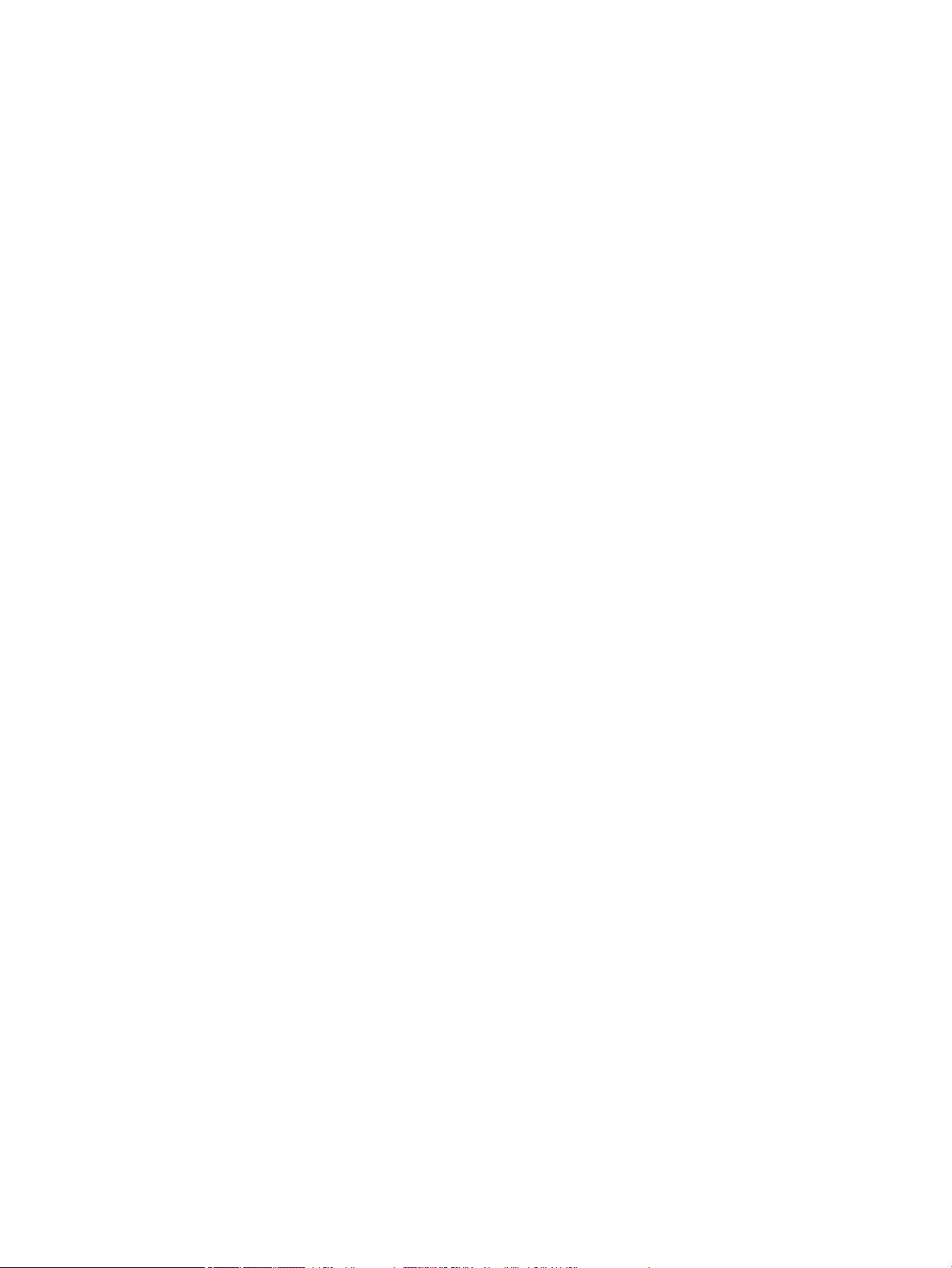
Autorska prava i licenca
Akreditacija zaštitnih znakova
© 2017 Copyright HP Development Company,
L.P.
Sva prava zadržana. Reprodukcija, adaptacija ili
prevod ovog materijala zabranjeni su bez
prethodne pismene dozvole kompanije HP,
osim na način dozvoljen u okviru zakona o
autorskim pravima.
Informacije u ovom dokumentu podložne su
promeni bez obaveštenja.
Jedine garancije za HP proizvode i usluge
navedene su u izričitim izjavama o garanciji
koje se dobijaju uz te proizvode i usluge. Ništa
što je ovde navedeno ne sačinjava neku
dodatnu garanciju. Preduzeće HP nije
odgovorno za eventualne tehničke ili uredničke
greške odnosno propuste u ovom dokumentu.
Izdanje 1, 5/2017
Adobe®, Acrobat® i PostScript® su registrovani
zaštitni znakovi ili zaštitni znakovi kompanije
Adobe Systems Incorporated u Sjedinjenim
Državama i/ili drugim zemljama.
ENERGY STAR i oznaka ENERGY STAR
predstavljaju registrovane žigove čiji je vlasnik
Agencija za zaštitu životne sredine SAD.
Intel® Core™ je zaštitni žig kompanije Intel
Corporation u SAD i drugim zemljama.
Java je zaštitni znak kompanije Oracle i/ili
njenih podružnica.
Microsoft i Windows su registrovani žigovi ili
žigovi korporacije Microsoft u SAD i/ili drugim
zemljama.
UNIX® je registrovani zaštitni žig kompanije The
Open Group.
Page 3
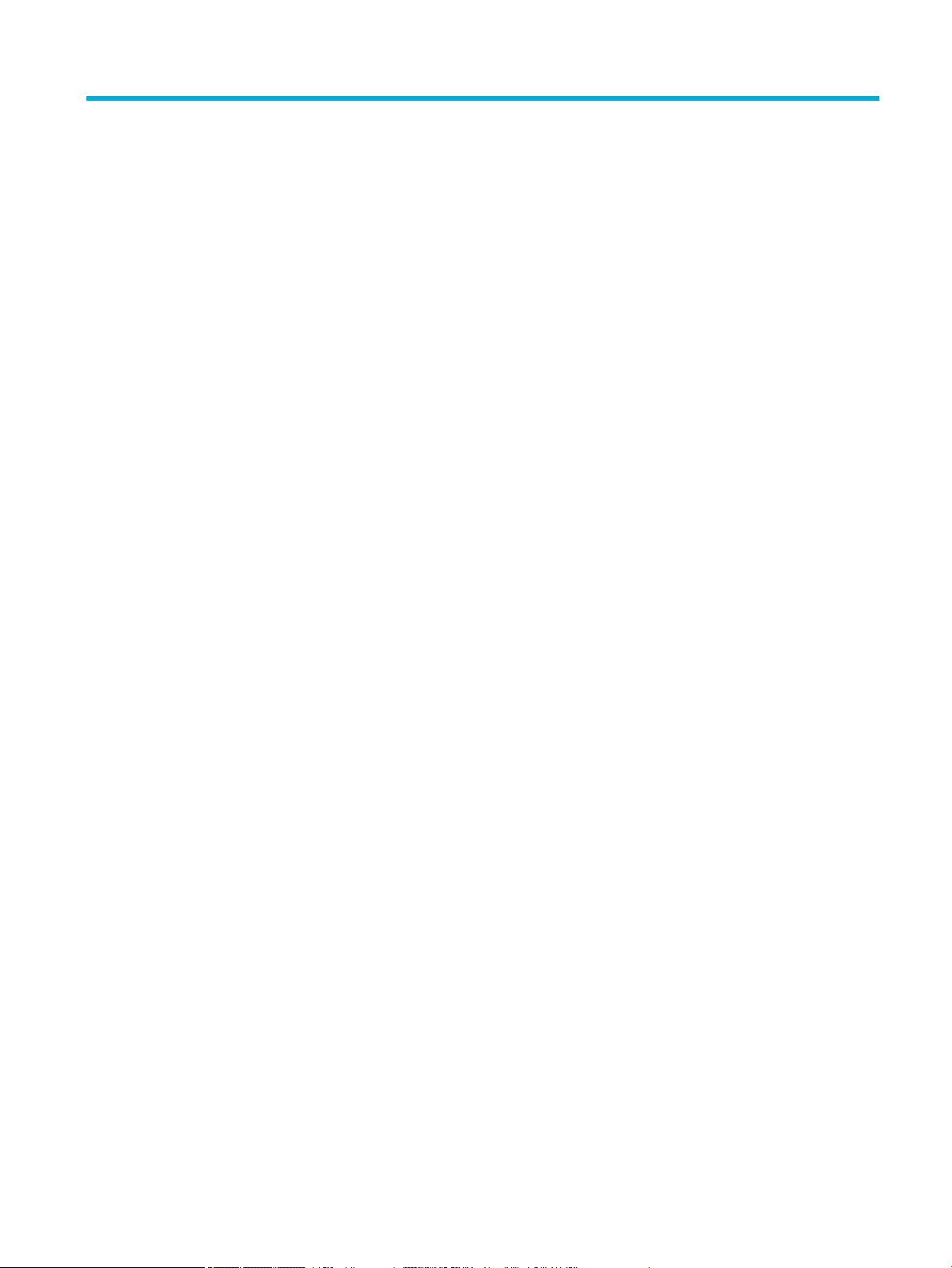
Sadržaj
1 Prvi koraci .................................................................................................................................................... 1
Dobro došli ............................................................................................................................................................. 1
Funkcije proizvoda ................................................................................................................................................. 1
HP PageWide Pro 750 series ............................................................................................................... 1
Kapacitet ležišta (Bond papir od 75 GSM/20 funti) .......................................................... 2
Štampanje ......................................................................................................................... 2
Mogućnost povezivanja .................................................................................................... 2
Bežična veza ...................................................................................................................... 2
Opcionalna oprema ........................................................................................................... 3
Ekološke funkcije ................................................................................................................................. 3
Funkcije pristupačnosti ....................................................................................................................... 3
Prikazi proizvoda ................................................................................................................................................... 3
Prikaz prednje leve strane ................................................................................................................... 4
Prikaz prednje desne strane ................................................................................................................ 4
Prikaz zadnje strane ............................................................................................................................ 5
Kertridž i brojevi proizvoda ................................................................................................................. 5
Uključivanje i isključivanje ..................................................................................................................................... 6
Uključivanje i isključivanje proizvoda .................................................................................................. 6
Upravljanje napajanjem ....................................................................................................................... 7
Upotreba kontrolne table ...................................................................................................................................... 7
Dugmad na kontrolnoj tabli ................................................................................................................ 8
Početni ekran kontrolne table ............................................................................................................. 8
Okvir s komandama kontrolne table ................................................................................................... 9
Funkcije Pomoći ................................................................................................................................. 10
Informacije o štampaču .................................................................................................. 10
Animacije Pomoći ............................................................................................................ 10
2 Povezivanje proizvoda ................................................................................................................................. 11
Povezivanje proizvoda sa računarom ili mrežom ............................................................................................... 11
Povezivanje proizvoda pomoću USB kabla ....................................................................................... 11
Povezivanje proizvoda s mrežom ..................................................................................................... 12
Podržani mrežni protokoli .............................................................................................. 12
Povezivanje proizvoda preko ožičene mreže ................................................................. 12
Povezivanje proizvoda putem bežične mreže (samo za bežične modele) .................... 13
Omogućavanje bežične veze na proizvodu .................................................. 13
SRWW iii
Page 4
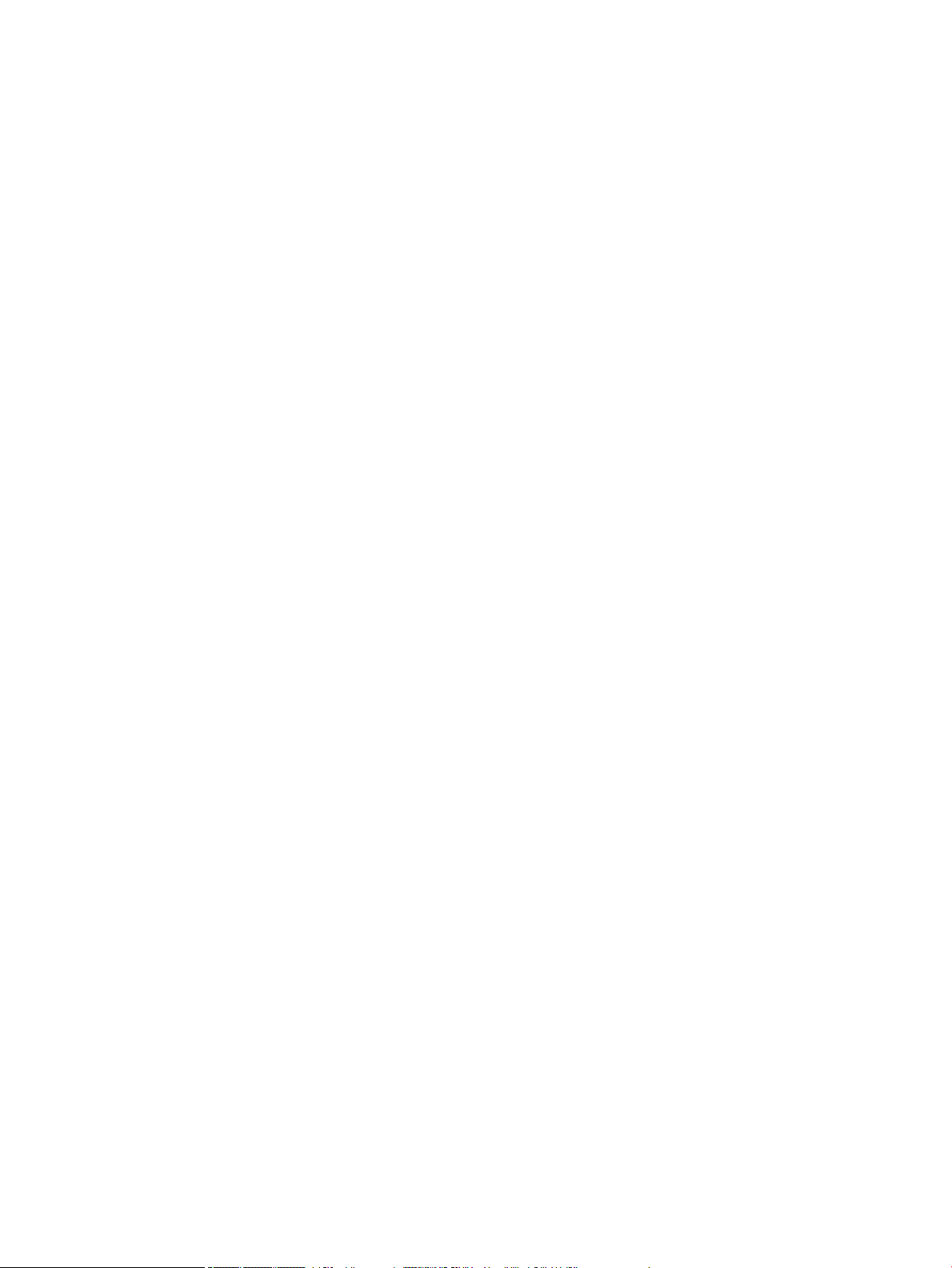
Povezivanje proizvoda sa bežičnom mrežom pomoću čarobnjaka za
podešavanje bežične veze ............................................................................ 13
Povezivanje proizvoda sa bežičnom mrežom preko WPS-a ........................ 14
Ručno povezivanje proizvoda sa bežičnom mrežom ................................... 15
Korišćenje usluge Wi-Fi Direct ............................................................................................................................. 15
Uključivanje funkcije Wi-Fi Direct ...................................................................................................... 15
Štampanje sa mobilnog uređaja omogućenog za bežičnu vezu ...................................................... 16
Štampanje sa računara omogućenog za bežičnu vezu (Windows) .................................................. 16
Štampanje sa računara omogućenog za bežičnu vezu (OS X) .......................................................... 17
Instaliranje softvera za HP štampač za bežični proizvod koji je već na mreži .................................................... 17
Otvorite softver štampača (Windows) ................................................................................................................ 17
Upravljanje postavkama mreže ........................................................................................................................... 18
Prikaz ili promena postavki mreže ................................................................................................... 18
Podešavanje ili promena lozinke proizvoda ..................................................................................... 18
Ručno kongurisanje TCP/IP parametara s kontrolne table ............................................................ 18
Brzina veze i postavke obostranog štampanja ................................................................................. 19
3 Upravljanje štampačem i usluge ................................................................................................................... 20
HP Embedded Web Server ................................................................................................................................... 20
Osnovni podaci o sistemu EWS ......................................................................................................... 20
Osnovni podaci o kolačićima ............................................................................................................. 20
Otvaranje sistema EWS ..................................................................................................................... 21
Funkcije .............................................................................................................................................. 21
Kartica Home (Početak) .................................................................................................. 21
Kartica Print (Štampanje) ............................................................................................... 22
Kartica „HP JetAdvantage“ ............................................................................................. 22
Kartica Network (Mreža) ................................................................................................. 23
Kartica Tools (Alatke) ...................................................................................................... 23
Kartica Settings (Postavke) ............................................................................................ 23
Bezbednosne funkcije uređaja ............................................................................................................................ 24
Izjave o bezbednosti .......................................................................................................................... 24
Zaštitni zid ......................................................................................................................................... 24
Postavke bezbednosti ....................................................................................................................... 25
Ažuriranja rmvera ........................................................................................................................... 25
HP Printer Assistant u sistemu softver štampača (Windows) ............................................................................ 25
Otvaranje alatke HP Printer Assistant .............................................................................................. 25
Funkcije .............................................................................................................................................. 25
Kartica Print (Štampanje) ............................................................................................... 25
Kartica Shop (Prodavnica) .............................................................................................. 26
Kartica Help (Pomoć) ...................................................................................................... 26
Kartica Tools (Alatke) ...................................................................................................... 26
iv SRWW
Page 5
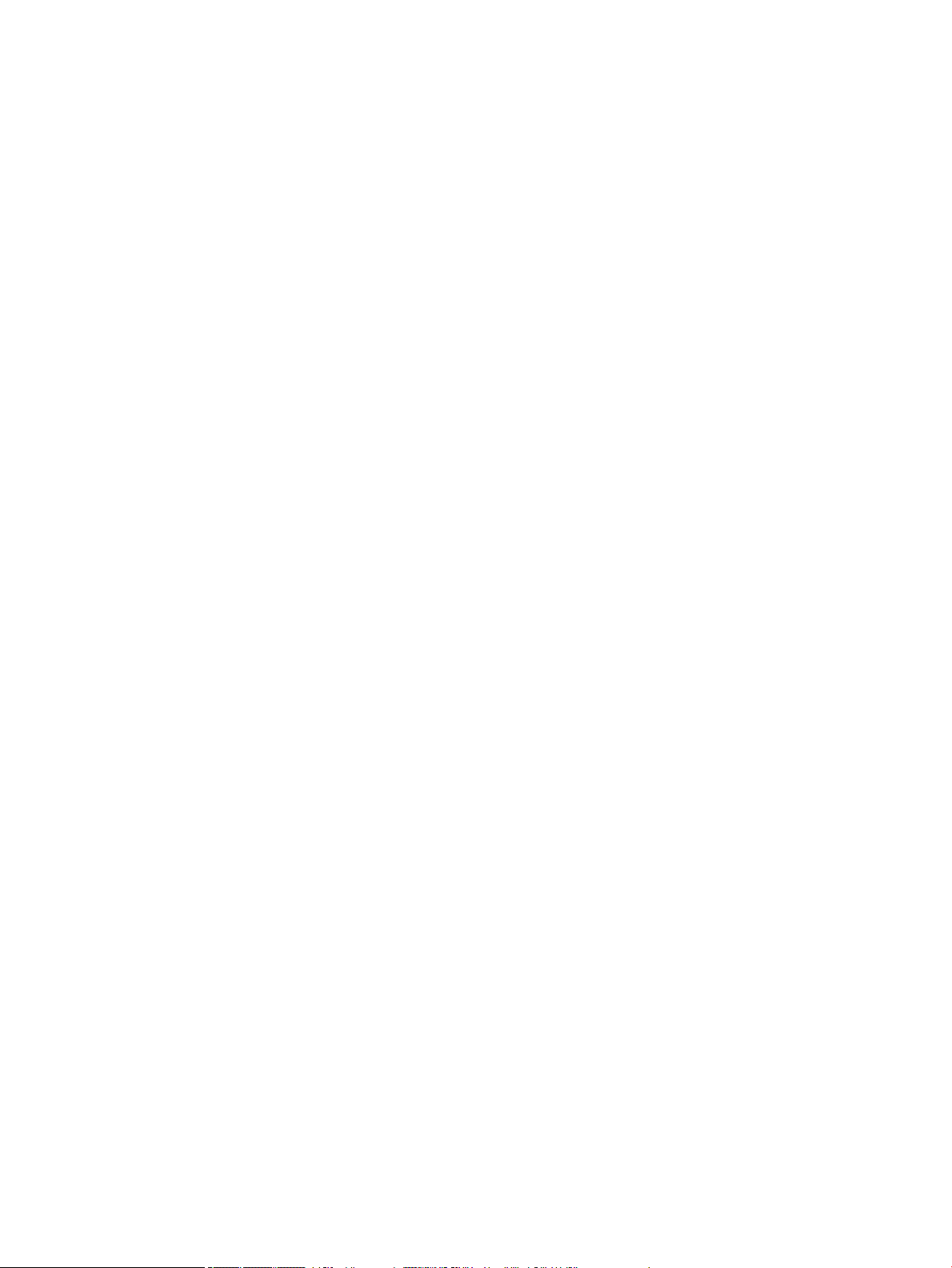
Kartica Estimated Levels (Procenjeni nivoi) ................................................................... 26
HP Utility (OS X) ................................................................................................................................................... 26
AirPrint™ (OS X) ................................................................................................................................................... 27
4 Papir i medijumi za štampanje ...................................................................................................................... 28
Razumevanje upotrebe papira ............................................................................................................................ 28
Podržane veličine medijuma ............................................................................................................................... 29
Podržane veličine papira i medijuma za štampanje ......................................................................... 30
Podržane veličine koverti (samo ležište 1) ....................................................................................... 31
Podržane veličine kartica .................................................................................................................. 31
Podržane veličine nalepnica .............................................................................................................. 31
Podržane veličine foto-medijuma ..................................................................................................... 32
Podržani tipovi papira, kapaciteti ležišta i položaji ............................................................................................. 32
Orientation (Položaj) ......................................................................................................................... 32
Tipovi papira i kapacitet ležišta ........................................................................................................ 32
Podešavanje ležišta ............................................................................................................................................. 33
Smernice ............................................................................................................................................ 33
Primeri ............................................................................................................................................... 34
Ubacivanje medijuma .......................................................................................................................................... 35
Stavite papir u ležište 1 ..................................................................................................................... 35
Stavite papir u ležište 2 ..................................................................................................................... 36
Punjenje donjih ležišta za 550 listova ............................................................................................... 38
Punjenje HCI ležišta ........................................................................................................................... 39
Ubacivanje koverata .......................................................................................................................... 40
Ubacivanje memoranduma ili unapred odštampanih obrazaca ...................................................... 41
Saveti za izbor i korišćenje papira ....................................................................................................................... 43
5 Kertridži ..................................................................................................................................................... 44
HP PageWide kertridži ......................................................................................................................................... 44
Smernice kompanije HP u vezi sa kertridžima drugih proizvođača .................................................. 44
Falsikovani HP kertridži .................................................................................................................. 44
Upravljanje kertridžima ....................................................................................................................................... 44
Skladištenje kertridža ....................................................................................................................... 45
Štampanje u opštem kancelarijskom režimu ................................................................................... 45
Štampanje kad je kertridž pri kraju procenjenog radnog veka ......................................................... 45
Provera procenjenih nivoa mastila u kertridžu ................................................................................. 46
Poručivanje kertridža ........................................................................................................................ 46
Recikliranje kertridža ........................................................................................................................ 47
Zamena kertridža ................................................................................................................................................ 47
Saveti za rad sa kertridžima ................................................................................................................................ 49
SRWW v
Page 6
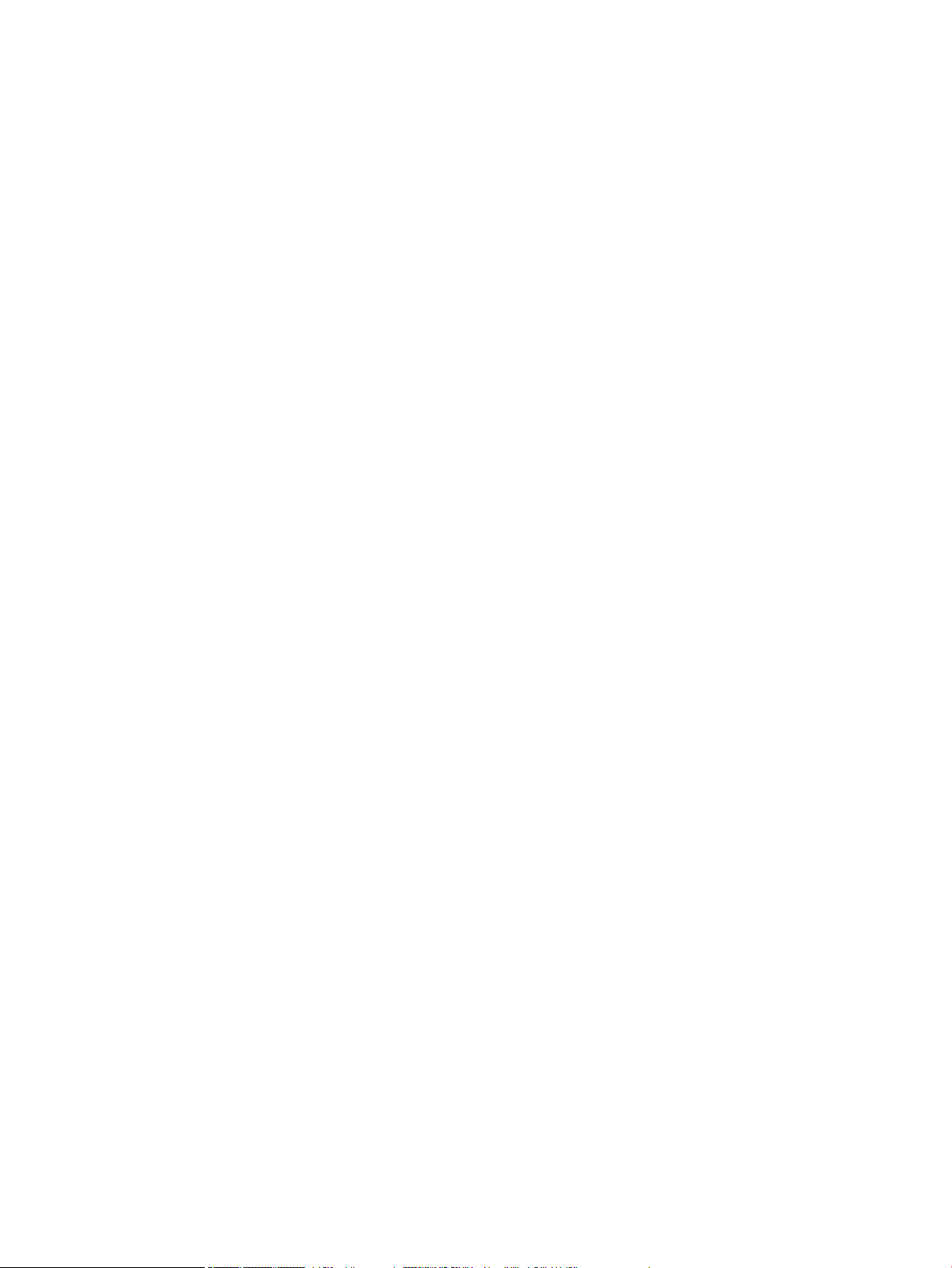
6 Štampanje .................................................................................................................................................. 51
Štampanje s računara .......................................................................................................................................... 51
Da biste štampali s računara (Windows) ........................................................................................... 51
Da biste štampali s računara (OS X) .................................................................................................. 53
Da biste podesili prečice za štampanje (Windows) ........................................................................... 54
Da biste podesili početne postavke štampanja (OS X) ..................................................................... 54
Da biste prilagodili boje ili upravljali njima ....................................................................................... 55
Odaberite temu boje početne postavke za zadatak štampanja .................................... 55
Ručno prilagodite opcije boje za zadatak za štampanje ................................................ 55
Poklapanje boja sa ekranom računara ........................................................................... 56
Kontrola pristupa štampanju u boji ................................................................................ 57
Štampanje sa kontrolne table ............................................................................................................................. 57
Štampanje uz upotrebu skladišta zadataka ..................................................................................... 57
Onemogućavanje ili ponovno omogućavanje skladišta zadataka ................................. 57
Onemogućavanje ili omogućavanje skladišta zadataka (Windows) ........... 57
Onemogućavanje ili omogućavanje skladišta zadataka (OS X) ................... 58
Primena skladišta zadataka na jedan zadatak štampanja ili sve zadatke
štampanja ....................................................................................................................... 58
Primena skladišta zadataka na jedan zadatak štampanja (Windows) ........ 58
Primena skladišta zadataka na sve zadatke štampanja (Windows) ........... 59
Primena skladišta zadataka na jedan zadatak štampanja (OS X) ............... 60
Primena skladišta zadataka na sve zadatke štampanja (OS X) ................... 60
Štampanje zadatka uskladištenog u štampaču ............................................................. 61
Brisanje zadatka uskladištenog u štampaču .................................................................. 61
Štampanje sa USB uređaja ................................................................................................................ 62
Štampanje pomoću funkcije NFC ......................................................................................................................... 62
Štampanje pomoću usluge AirPrint (OS X) .......................................................................................................... 62
Saveti za uspešno štampanje .............................................................................................................................. 63
Saveti za kertridž ............................................................................................................................... 63
Saveti za ubacivanje papira ............................................................................................................... 63
Saveti u vezi sa postavkama štampača (Windows) .......................................................................... 63
Saveti u vezi sa postavkama štampača (OS X) ................................................................................. 64
7 Rešavanje problema .................................................................................................................................... 65
Lista za proveru koja rešava probleme ............................................................................................................... 65
Provera da li je napajanje uređaja uključeno .................................................................................... 65
Provera da li postoje poruke o grešci na kontrolnoj tabli ................................................................. 65
Testiranje funkcionalnosti štampanja .............................................................................................. 66
Pokušajte da pošaljete zadatak za štampanje sa računara ............................................................. 66
Testiranje plug-and-print funkcionalnosti za USB ........................................................................... 66
Faktori koji utiču na performanse uređaja ........................................................................................ 66
vi SRWW
Page 7
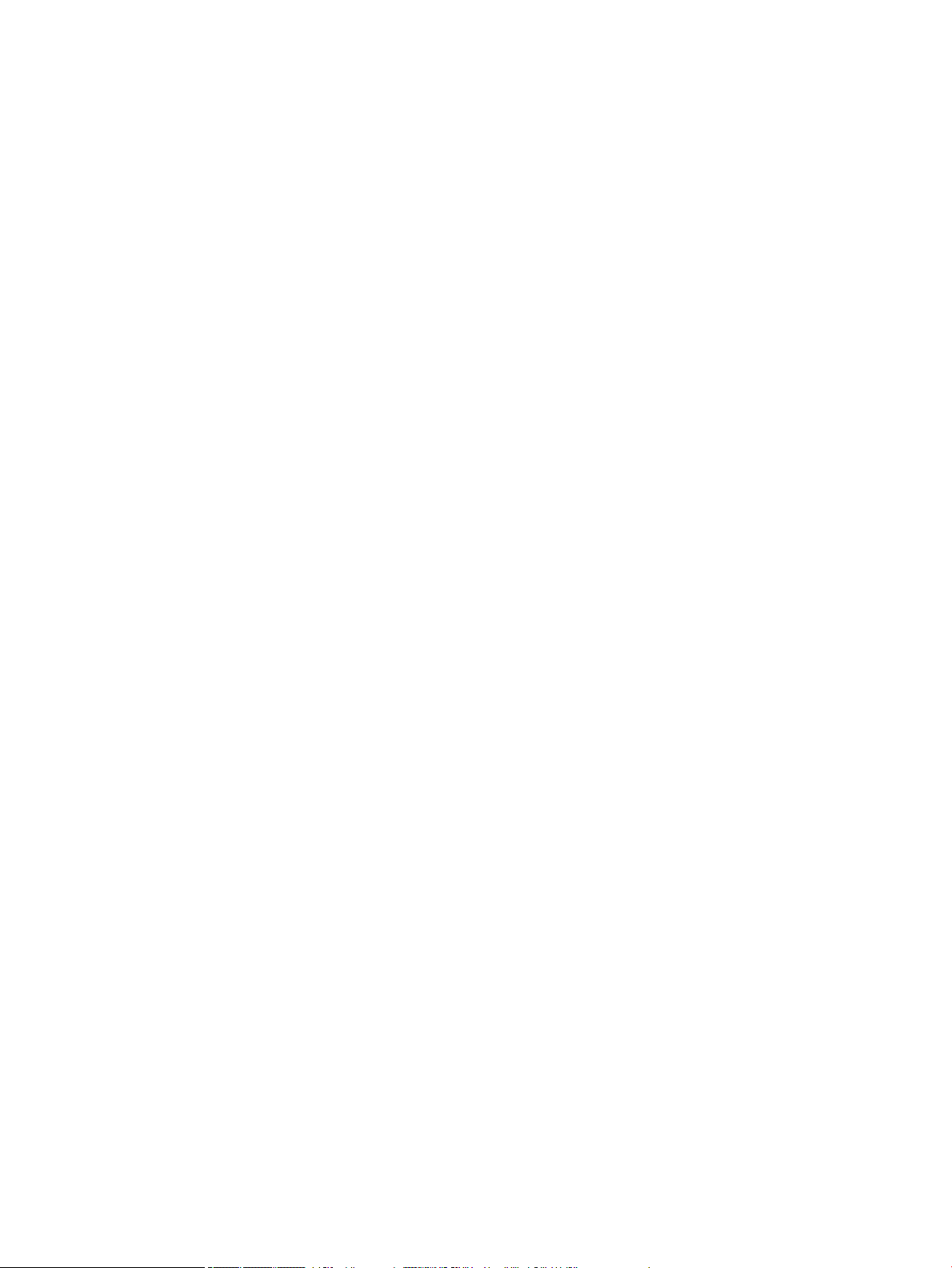
Stranice sa informacijama ................................................................................................................................... 67
Fabrički podešene podrazumevane vrednosti .................................................................................................... 68
Postupci čišćenja ................................................................................................................................................. 68
Čišćenje glave štampača ................................................................................................................... 68
Čišćenje dodirnog ekrana .................................................................................................................. 68
Problemi sa zaglavljivanjem i ubacivanjem papira ............................................................................................. 69
Uređaj ne preuzima papir .................................................................................................................. 69
Uređaj preuzima više listova papira .................................................................................................. 69
Sprečavanje zaglavljivanja papira ..................................................................................................... 69
Uklanjanje zaglavljenih papira .......................................................................................................... 70
Smernice za uklanjanje zaglavljenog papira .................................................................. 70
Lokacije zaglavljivanja .................................................................................................... 70
Uklanjanje zaglavljenog papira iz Ležišta 1 (višenamenskog ležišta) ........................... 71
Uklanjanje zaglavljenog papira iz ležišta 2 .................................................................... 72
Uklanjanje zaglavljenih papira iz donjih ležišta za 550 listova ...................................... 73
Uklanjanje zaglavljenog papira iz dela ležište za 550 listova ili iz prvog
ležišta na postolju ........................................................................................ 73
Uklanjanje zaglavljenog papira iz drugog ležišta u 3 ležišta za 550
listova i postolje ............................................................................................ 75
Uklanjanje zaglavljenog papira iz trećeg ležišta u 3 ležišta za 550
listova i postolje ............................................................................................ 77
Uklanjanje zaglavljenog papira iz HCI ležišta ................................................................. 79
Uklanjanje zaglavljenog papira iz levog HCI ležišta ..................................... 79
Uklanjanje zaglavljenog papira iz desnog HCI ležišta .................................. 81
Uklanjanje zaglavljenog papira iz levih vratanaca ......................................................... 83
Uklanjanje zaglavljenog papira iz levog dupleksera ...................................................... 85
Uklanjanje zaglavljenog papira iz desnih vratanaca ...................................................... 86
Uklanjanje zaglavljenog papira iz desnog dupleksera ................................................... 87
Uklanjanje zaglavljenog papira iz izlazne korpe ............................................................ 88
Problemi sa kertridžom ....................................................................................................................................... 89
Dopunjen ili prerađen kertridž .......................................................................................................... 89
Tumačenje poruka o kertridžima na kontrolnoj tabli ....................................................................... 90
Cartridge Depleted (Kertridž je ispražnjen) .................................................................... 90
Cartridge Low (Kertridž je na izmaku) ............................................................................ 90
Problem sa kertridžom ................................................................................................... 91
Cartridge Very Low (Kertridž je skoro potrošen) ............................................................ 91
[boja] – instaliran je falsikovan ili polovan kertridž ..................................................... 91
Nemojte koristiti SETUP kertridže .................................................................................. 91
Instaliran je originalni HP kertridž .................................................................................. 91
[boja] – nekompatibilno .................................................................................................. 92
Install [color] cartridge (Umetnite [boja] kertridž) ......................................................... 92
SRWW vii
Page 8
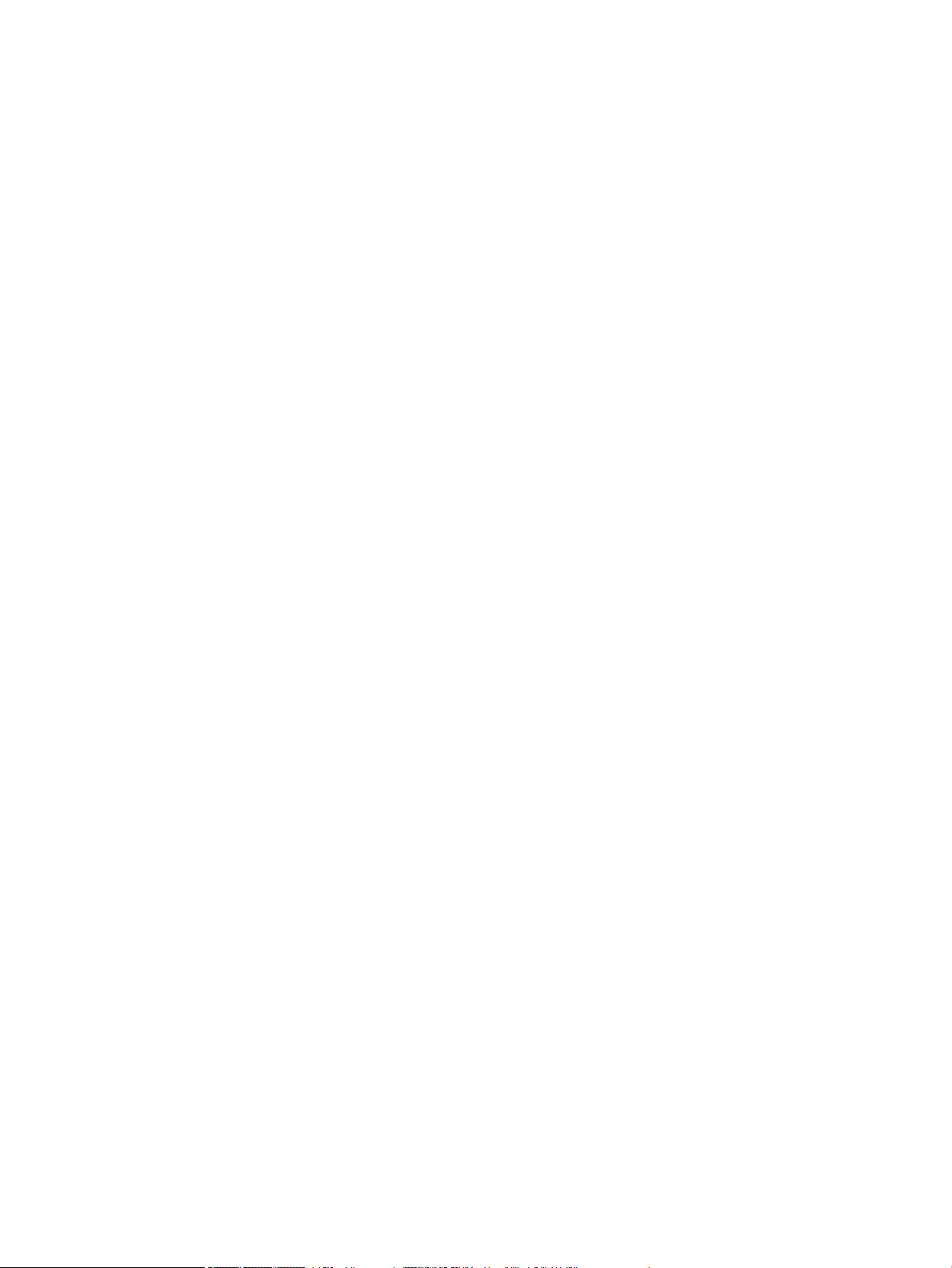
Montirani su kertridži koje nije proizveo HP ................................................................... 92
Printer Failure (Otkazivanje štampača) .......................................................................... 92
Problem sa sistemom štampanja ................................................................................... 92
Problem sa pripremom štampača .................................................................................. 93
Problem sa SETUP kertridžima ....................................................................................... 93
Korišćenje SETUP kertridža ............................................................................................ 93
Used [color] installed (Instalirana je korišćena [boja]) ................................................... 93
Problemi sa štampanjem ..................................................................................................................................... 93
Uređaj ne štampa .............................................................................................................................. 94
Kontrolna lista rešavanja problema sa štampanjem ..................................................... 94
Ponovna instalacija ili zamena levog dupleksera .......................................................... 95
Uklanjanje graničnika brisača glave štampača .............................................................. 96
Uređaj sporo štampa ......................................................................................................................... 97
Problemi sa plug-and-print štampanjem sa USB-a .......................................................................... 98
Kad ubacite USB disk, ne otvara se meni Memory Device Options (Opcije
memorijskog uređaja) ..................................................................................................... 98
Nije moguće odštampati datoteku sa USB memorije ..................................................... 98
Datoteka koju želite da odštampate nije navedena u meniju Memory Device
Options (Opcije memorijskog uređaja) ........................................................................... 98
Poboljšavanje kvaliteta štampanja ................................................................................................... 99
Provera da li koristite originalne HP kertridže ............................................................... 99
Korišćenje papira koji ispunjava HP specikacije ........................................................... 99
Korišćenje odgovarajuće postavke tipa papira u upravljačkom programu
štampača ...................................................................................................................... 100
Menjanje postavke tipa i veličine papira (Windows) .................................. 100
Menjanje postavke tipa i veličine papira (OS X) ......................................... 100
Upotreba upravljačkog programa za štampač koji najviše odgovara vašim
potrebama .................................................................................................................... 100
Štampanje izveštaja o kvalitetu štampanja ................................................................. 101
Poravnavanje glave štampača ..................................................................................... 101
Problemi sa povezivanjem ................................................................................................................................ 101
Rešavanje problema sa direktnim povezivanjem preko USB veze ................................................. 102
Rešavanje problema sa mrežom ..................................................................................................... 102
Loša zička veza ........................................................................................................... 102
Računar koristi neodgovarajuću IP adresu za proizvod ............................................... 102
Računar ne može da komunicira s proizvodom ........................................................... 103
Proizvod koristi neodgovarajuće postavke mastila i obostrane štampe za datu
mrežu ............................................................................................................................ 103
Novi softverski programi možda dovode do problema s kompatibilnošću ................. 103
Računar ili radna stanica možda nisu ispravno podešeni ............................................ 103
Proizvod je onemogućen ili je neka druga mrežna postavka neispravna ................... 103
Problemi sa bežičnom mrežom ......................................................................................................................... 103
viii SRWW
Page 9
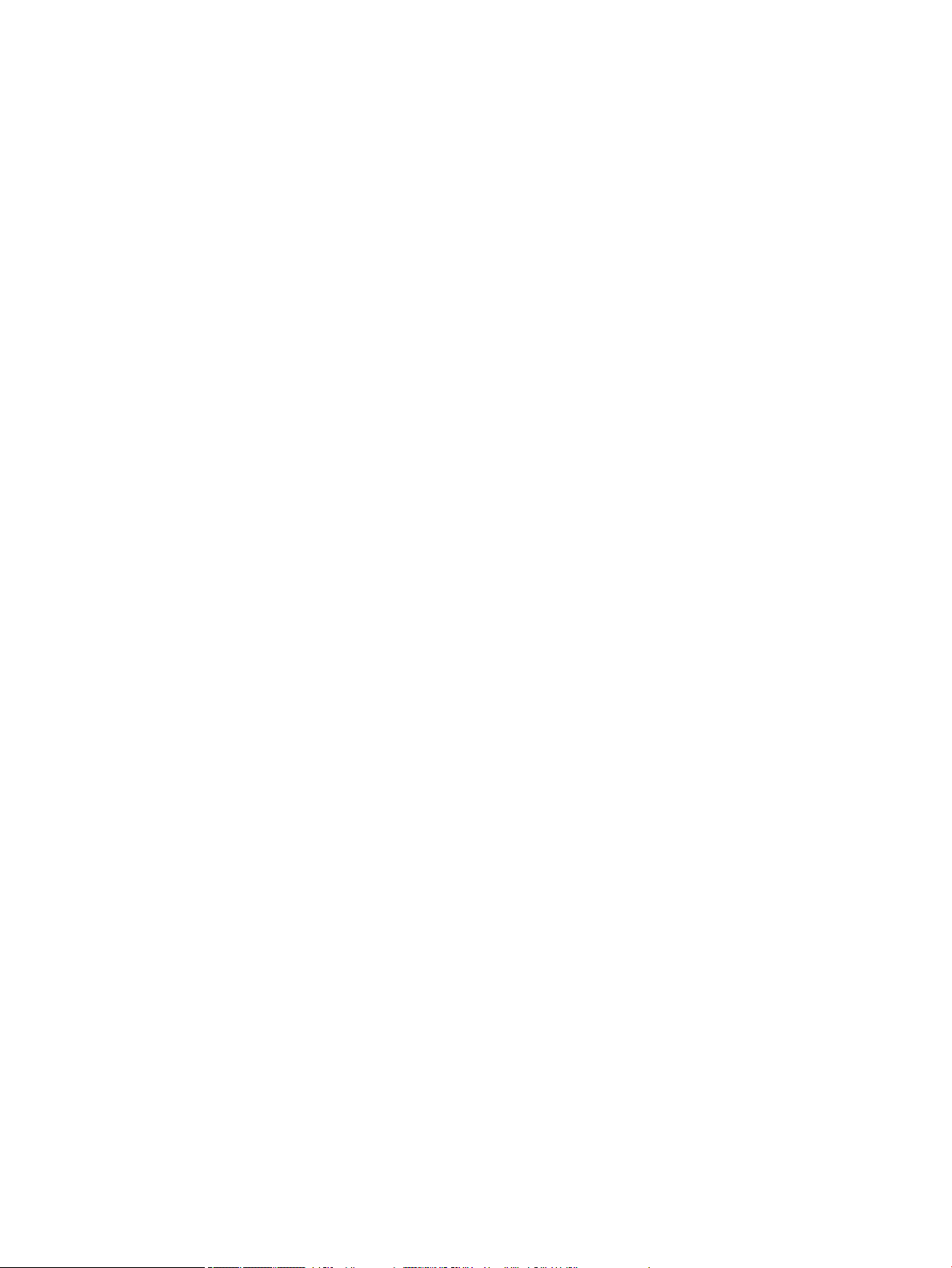
Kontrolna lista za bežično povezivanje .......................................................................................... 104
Proizvod ne štampa, a računar ima instaliran zaštitni zid nezavisnog proizvođača ..................... 105
Bežična veza ne funkcioniše pošto ste premestili bežičnu mrežnu skretnicu ili proizvod ............ 105
Dolazi do prekida u komunikaciji bežičnog proizvoda kad je povezan sa VPN-om ....................... 105
Mreža se ne prikazuje na listi bežičnih mreža ................................................................................ 105
Problemi sa softverom proizvoda (Windows) ................................................................................................... 105
Problemi sa softverom proizvoda (OS X) .......................................................................................................... 107
Zadatak za štampanje nije poslat na željeni proizvod ................................................................... 107
Kad koristite USB vezu, koristite generički upravljački program za štampač ................................ 107
8 Servis i podrška ......................................................................................................................................... 108
Podrška za korisnike .......................................................................................................................................... 108
Izjava o ograničenoj garanciji kompanije HP ..................................................................................................... 108
Velika Britanija, Irska i Malta ........................................................................................................... 110
Austrija, Belgija, Nemačka i Luksemburg ....................................................................................... 110
Belgija, Francuska i Luksemburg .................................................................................................... 111
Italija ................................................................................................................................................ 112
Španija ............................................................................................................................................. 112
Danska ............................................................................................................................................. 113
Norveška ......................................................................................................................................... 113
Švedska ........................................................................................................................................... 113
Portugal ........................................................................................................................................... 113
Grčka i Kipar ..................................................................................................................................... 114
Mađarska ......................................................................................................................................... 114
Češka Republika .............................................................................................................................. 114
Slovačka .......................................................................................................................................... 115
Poljska ............................................................................................................................................. 115
Bugarska ......................................................................................................................................... 115
Rumunija ......................................................................................................................................... 116
Belgija i Holandija ............................................................................................................................ 116
Finska .............................................................................................................................................. 116
Slovenija .......................................................................................................................................... 117
Hrvatska .......................................................................................................................................... 117
Letonija ............................................................................................................................................ 117
Litvanija ........................................................................................................................................... 117
Estonija ............................................................................................................................................ 118
Rusija ............................................................................................................................................... 118
Dodatak A Tehničke informacije ..................................................................................................................... 119
Specikacije proizvoda ...................................................................................................................................... 119
Specikacije štampanja .................................................................................................................. 119
SRWW ix
Page 10
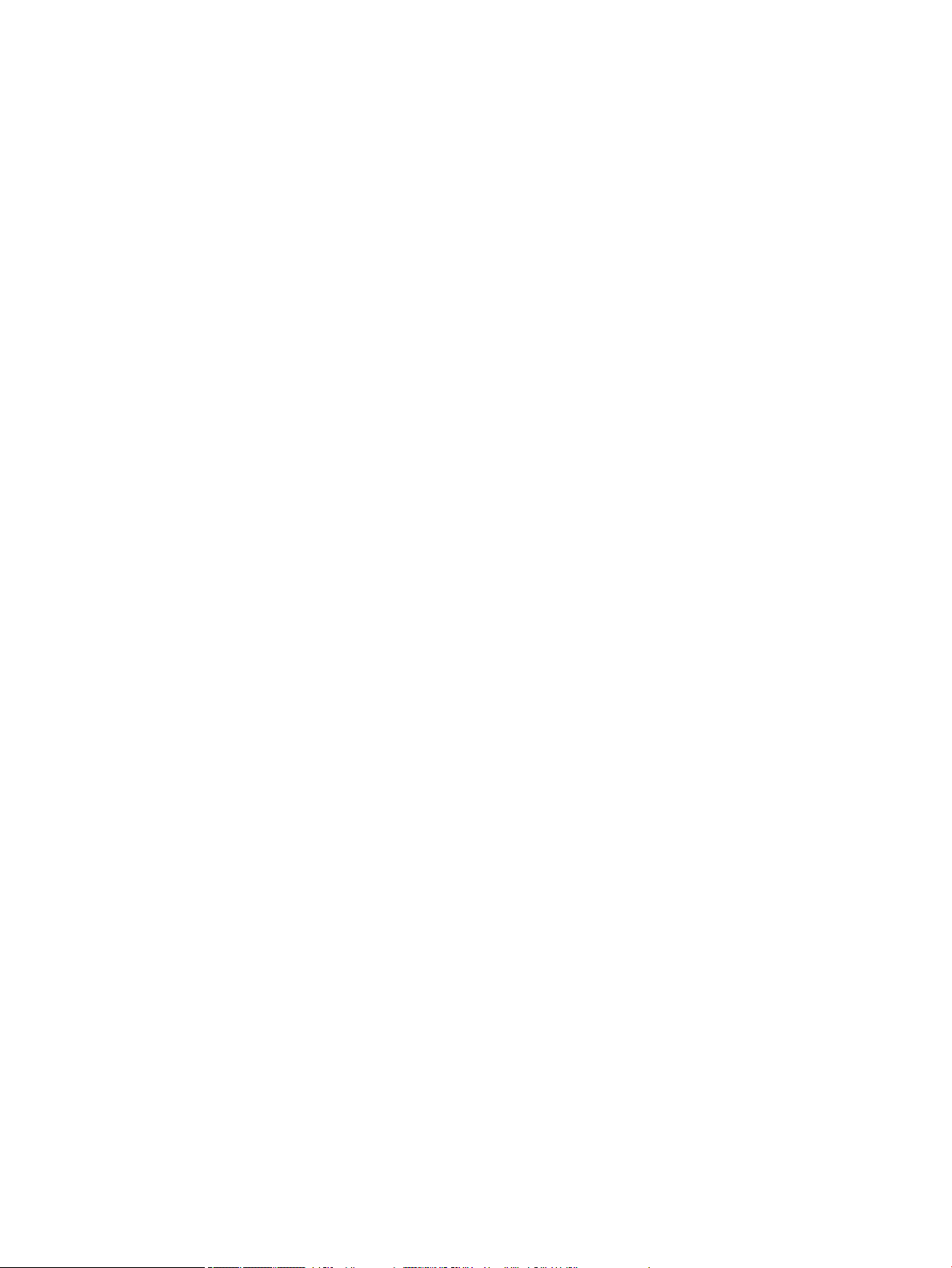
Fizičke specikacije ......................................................................................................................... 119
Ikone upozorenja ............................................................................................................................. 119
Potrošnja energije i električne specikacije ................................................................................... 119
Specikacije za emitovanje zvuka .................................................................................................. 120
Specikacije o zaštiti životne sredine ............................................................................................. 120
Program brige o proizvodima za zaštitu životne sredine ................................................................................. 120
Zaštita životne sredine .................................................................................................................... 121
Listovi sa podacima o bezbednosti ................................................................................................. 121
Proizvodnja ozona ........................................................................................................................... 121
Potrošnja energije ........................................................................................................................... 121
Regulativa Evropske unije 1275/2008 ........................................................................................... 121
Papir ................................................................................................................................................ 122
Plastika ............................................................................................................................................ 122
HP PageWide potrošni materijal za štampanje .............................................................................. 122
Upotreba papira .............................................................................................................................. 122
Recikliranje elektronskog hardvera ................................................................................................ 122
Ograničenja vezana za materijal ..................................................................................................... 122
Ograničenja vezana za materijal .................................................................................. 122
Odlaganje baterija u Tajvanu ........................................................................................ 123
Obaveštenje o perhloratu u Kaliforniji .......................................................................... 123
Direktiva EU za baterije ................................................................................................. 123
Obaveštenje o bateriji za Brazil .................................................................................... 123
Hemijske supstance ........................................................................................................................ 123
EPEAT ............................................................................................................................................... 123
Korisničko odlaganje otpadne opreme ........................................................................................... 124
Odlaganje otpada za Brazil ............................................................................................................. 124
Tabela opasnih supstanci/elemenata i njihovog sadržaja (Kina) ................................................... 124
Ograničenje opasnih supstanci (Indija) ........................................................................................... 125
Izjava o označavanju uslova prisutnosti zabranjenih supstanci (Tajvan) ...................................... 126
Izjava o ograničenju opasnih materija (Turska) .............................................................................. 127
Izjava o ograničenju opasnih materija (Ukrajina) ........................................................................... 127
Nalepnica o energiji za štampač, faks i mašinu za kopiranje u Kini ............................................... 127
Informacije o propisima ..................................................................................................................................... 128
Obaveštenja o propisima ................................................................................................................ 128
Identikacioni regulatorni broj modela ........................................................................ 128
FCC izjava ...................................................................................................................... 128
Izjava usaglašena sa standardom VCCI (klasa B) za korisnike u Japanu ........................................ 129
Uputstva za kabl za napajanje ........................................................................................................ 129
Obaveštenje za korisnike u Japanu u vezi sa kablom za napajanje ............................................... 129
Obaveštenje za korisnike u Koreji ................................................................................................... 129
Izjava o emitovanju buke za Nemačku ............................................................................................ 129
x SRWW
Page 11
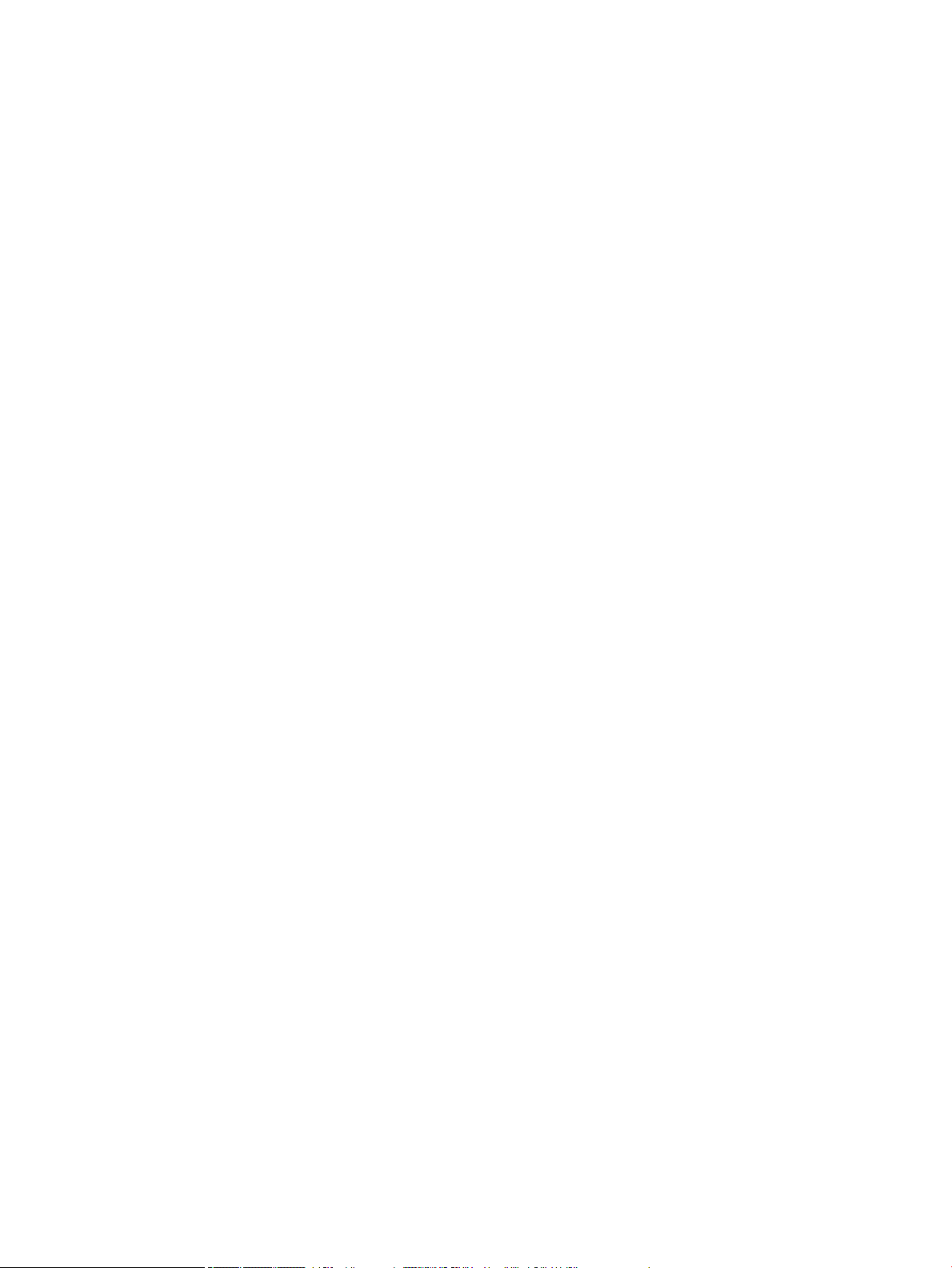
Obaveštenje o propisima Evropske unije ........................................................................................ 130
Proizvodi sa bežičnom funkcionalnošću ...................................................................... 130
Samo na modelima koji podržavaju razmenu faksova ................................................ 130
Obaveštenje o ekranima na radnom mestu u Nemačkoj ................................................................ 130
Dodatna obaveštenja za bežične proizvode ................................................................................... 131
Izlaganje zračenju radio frekvencije ............................................................................. 131
Obaveštenje za korisnike u Brazilu ............................................................................... 131
Obaveštenje za korisnike u Kanadi ............................................................................... 131
Obaveštenje za korisnike u Kanadi (5 GHz) .................................................................. 132
Obaveštenje za korisnike u Srbiji (5 GHz) ..................................................................... 132
Obaveštenje za korisnike u Tajvanu (5 GHz) ................................................................. 132
Obaveštenje za korisnike u Tajvanu ............................................................................. 132
Obaveštenje za korisnike u Meksiku ............................................................................. 133
Obaveštenje za korisnike u Japanu .............................................................................. 133
Obaveštenje za korisnike u Koreji ................................................................................. 133
Indeks .......................................................................................................................................................... 134
SRWW xi
Page 12
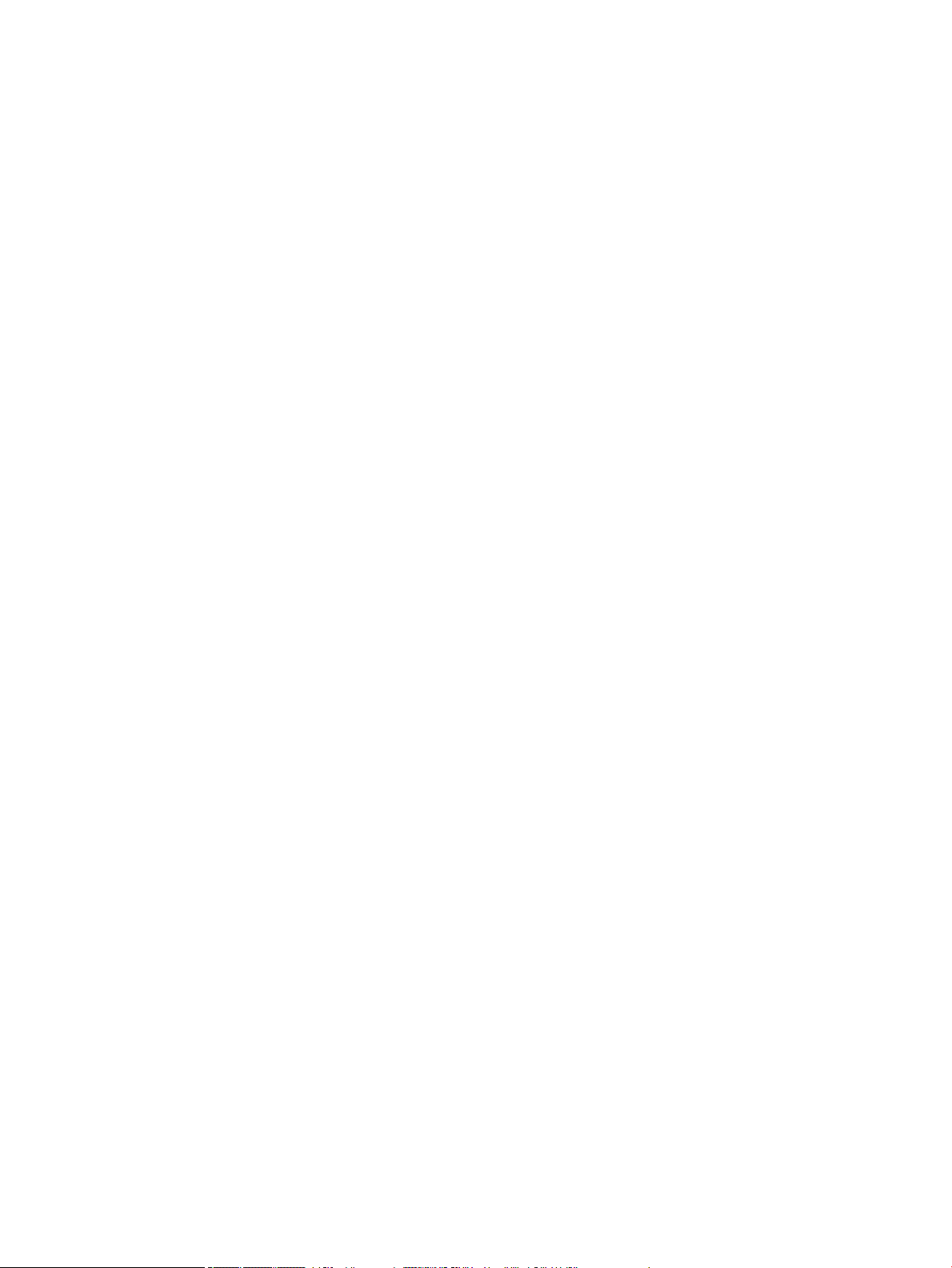
xii SRWW
Page 13
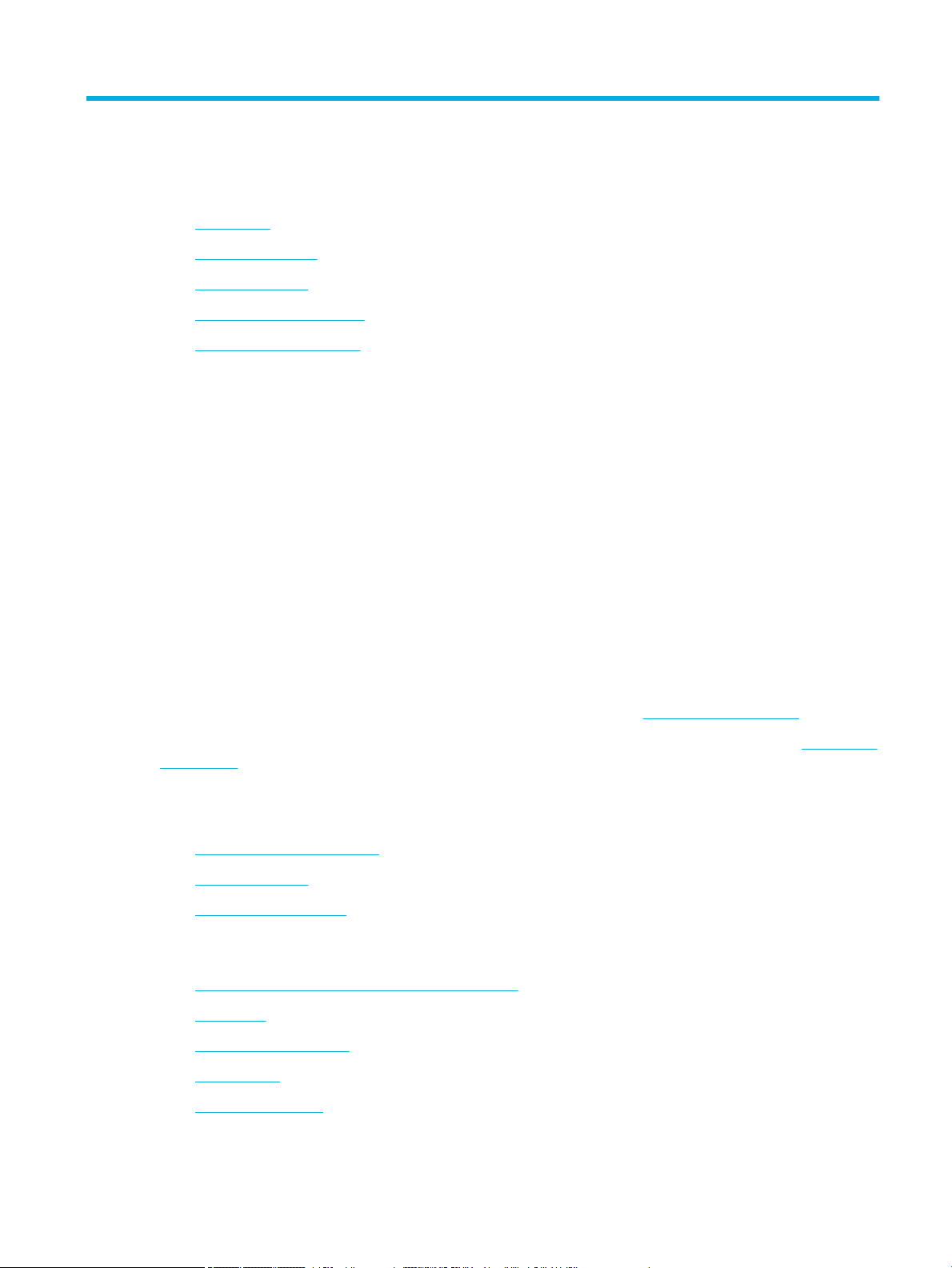
1 Prvi koraci
●
Dobro došli
●
Funkcije proizvoda
●
Prikazi proizvoda
●
Uključivanje i isključivanje
●
Upotreba kontrolne table
Dobro došli
Dobro došli u elektronsku pomoć za HP PageWide štampač. Ova pomoć sadrži osnovne informacije o
proizvodu, u koje spadaju:
●
Rezime funkcija proizvoda
●
Opcije i postavke upravljanja napajanjem
●
Način upotrebe kontrolne table
●
Način pristupa ugrađenoj pomoći i video-uputstvima
●
Podrška za korisnike i HP kontakt informacije
●
Fizičke, električne, akustičke i ekološke specikacije
●
Potrebne zakonske, ekološke i regulatorne informacije
HP na lokaciji za podršku za PageWide štampače pruža najaktuelnije vodiče za korisnike, savete, korake za
rešavanje problema, rezolucije štampanja i drugu dokumentaciju. Idite na HP podrška za korisnike .
Ako vam je potrebna pomoć od predstavnika HP tehničke podrške da biste rešili problem, posetite HP podršku
za korisnike.
Funkcije proizvoda
●
HP PageWide Pro 750 series
●
Ekološke funkcije
●
Funkcije pristupačnosti
HP PageWide Pro 750 series
●
Kapacitet ležišta (Bond papir od 75 GSM/20 funti)
●
Štampanje
●
Mogućnost povezivanja
●
Bežična veza
●
Opcionalna oprema
SRWW Dobro došli 1
Page 14
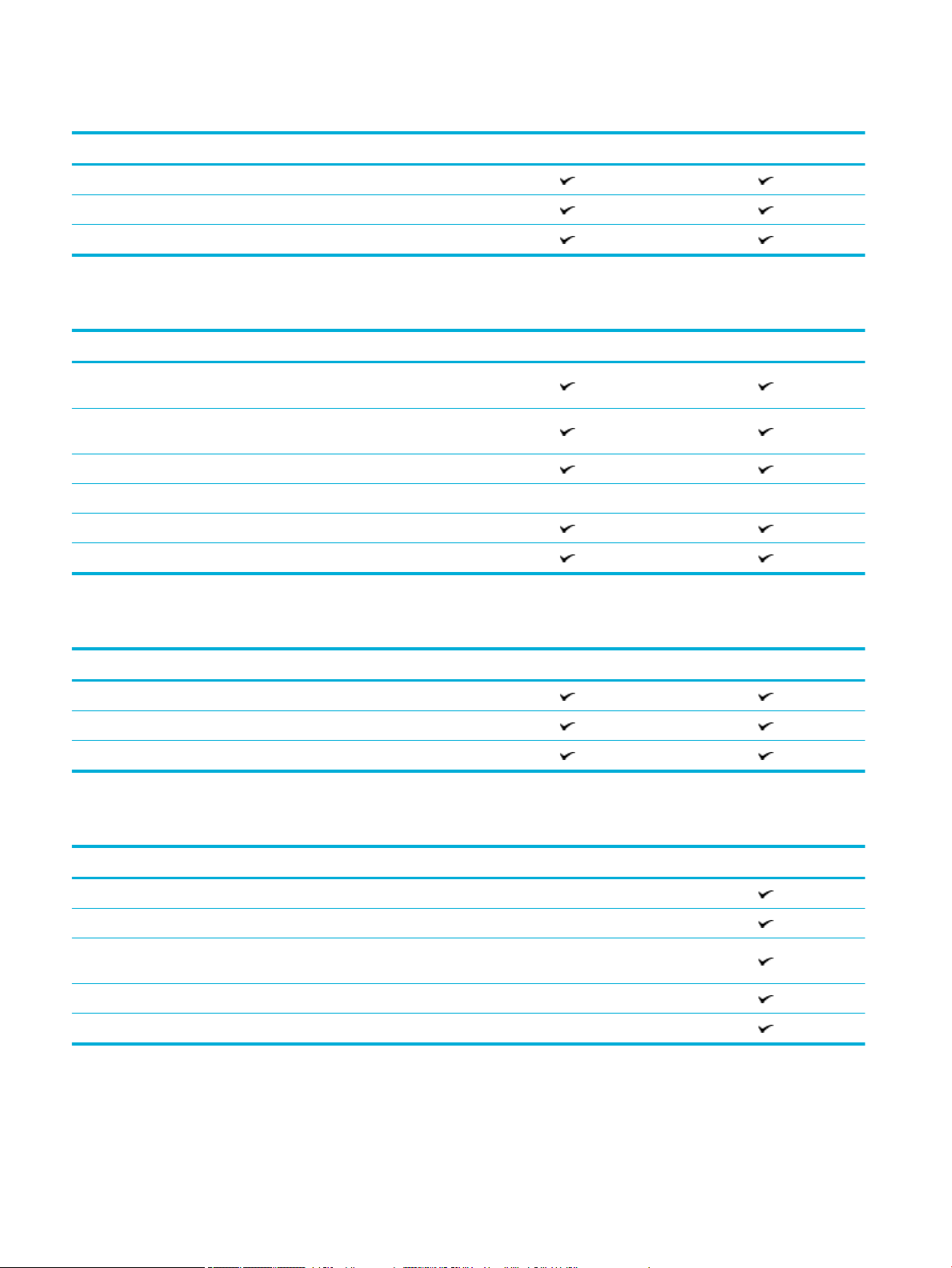
Kapacitet ležišta (Bond papir od 75 GSM/20 funti)
750dn 750dw
Ležište 1: 100 listova
Ležište 2: 550 listova
Izlazna korpa: 500 listova
Štampanje
750dn 750dw
Jednostrano štampanje uz brzinu od najviše 35 str/min – crno-belo i u
boji u profesionalnom režimu
Dvostrano štampanje uz brzinu od najviše 24 str/min – crno-belo i u boji
u profesionalnom režimu
Do 55 str/min u opštem kancelarijskom režimu
Eksterni:
●
„Plug-and-Print“ sa USB portom tipa A na hostu
●
Štampanje MS Oice dokumenata
Mogućnost povezivanja
750dn 750dw
802.3 LAN (10/100/1000) Ethernet port
USB portovi tipa A i tipa B na hostu (sa prednje i zadnje strane)
USB port tipa B na uređaju (sa zadnje strane)
Bežična veza
750dn 750dw
Ugrađenu mogućnost bežičnog korišćenja
Podršku za dvopojasni 802.11n
Podršku za NFC (komunikacija u bliskom polju); eksterno štampanje sa
pametnih telefona i tablet računara
Bluetooth Smart
Wi-Fi Direct
2 Poglavlje 1 Prvi koraci SRWW
Page 15
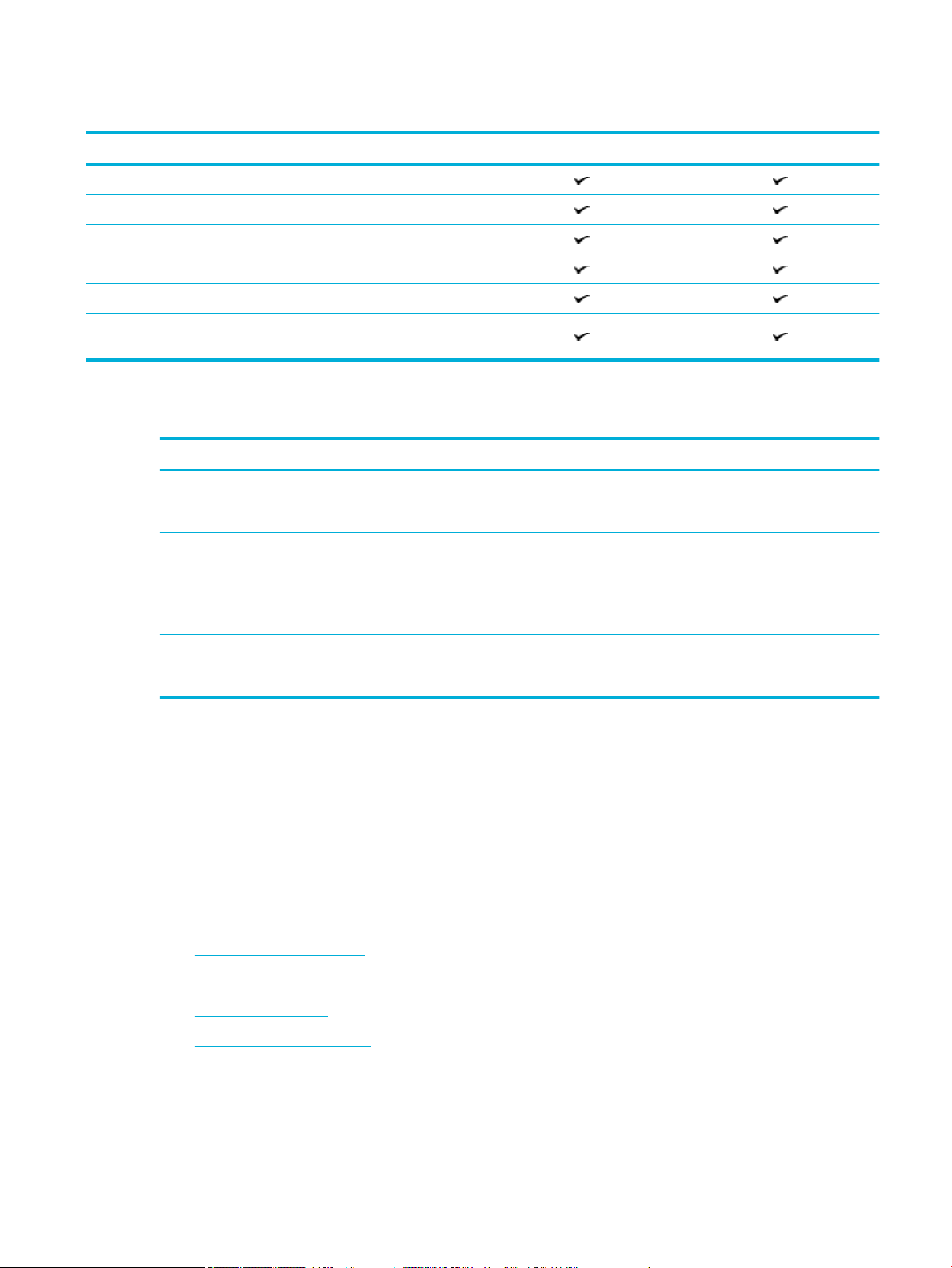
Opcionalna oprema
750dn 750dw
ležište za 550 listova
ležište za 550 listova i postolje
3 ležišta za 550 listova i postolje
Ulazna ležišta visokog kapaciteta za 4000 listova i postolje
128 GB eMMC (ugrađena multimedijalna kartica)
Hardware integration pocket (za povezivanje pribora i uređaja nezavisnih
proizvođača)
Ekološke funkcije
Funkcija Pogodnosti za životnu sredinu
Dvostrano štampanje Automatsko dvostrano štampanje je dostupno na svim modelima ovog
proizvoda. Dvostrano štampanje pomaže u zaštiti životne sredine i štedi vaš
novac.
Štampanje više stranica na listu Uštedite papir štampanjem dve ili više stranica uporedo na jednom listu papira.
Ovoj funkciji možete pristupiti preko upravljačkog programa štampača.
Recikliranje Smanjite otpad korišćenjem recikliranog papira.
Ušteda energije Režimi mirovanja i opcije tajmera omogućavaju ovom uređaju da brzo pređe u
Funkcije pristupačnosti
Proizvod poseduje nekoliko funkcija koje pomažu korisnicima sa oštećenjima vida i sluha, smanjenom
spretnošću ili snagom:
●
Uputstvo za upotrebu na mreži kompatibilno je sa tekstualnim čitačima ekrana.
●
Kertridži se mogu instalirati i ukloniti jednom rukom.
Prikazi proizvoda
●
Prikaz prednje leve strane
●
Prikaz prednje desne strane
●
Prikaz zadnje strane
●
Kertridž i brojevi proizvoda
Kertridže za štampanje reciklirajte koristeći uslugu vraćanja HP Planet Partners.
stanje smanjene potrošnje energije kada ne štampa kako bi se uštedela
energija.
SRWW Prikazi proizvoda 3
Page 16
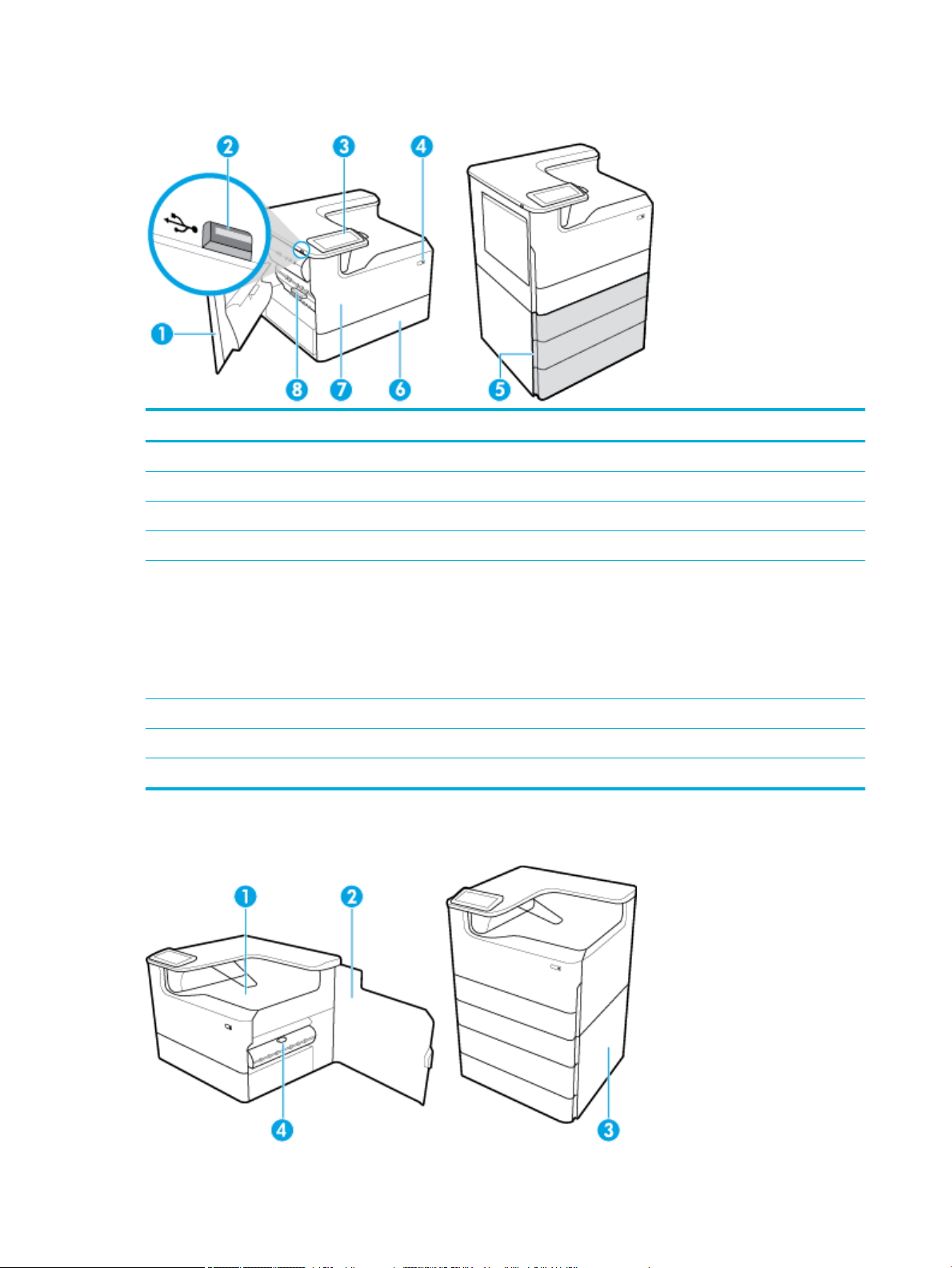
Prikaz prednje leve strane
Oznaka Opis
1 Leva vratanca
2 USB port tipa A na hostu
3 Kontrolna tabla
4 Dugme za napajanje
5 Donja ležišta (dostupna samo kao opcionalni pribor):
●
●
●
●
6 Ležište 2 – Ovo je podrazumevano ležište za proizvod
7 Vrata za kertridže
8 Levi duplekser
Prikaz prednje desne strane
ležište za 550 listova
ležište za 550 listova i postolje
3 ležišta za 550 listova i postolje (na slici)
Ulazna ležišta visokog kapaciteta za 4000 listova i postolje
4 Poglavlje 1 Prvi koraci SRWW
Page 17
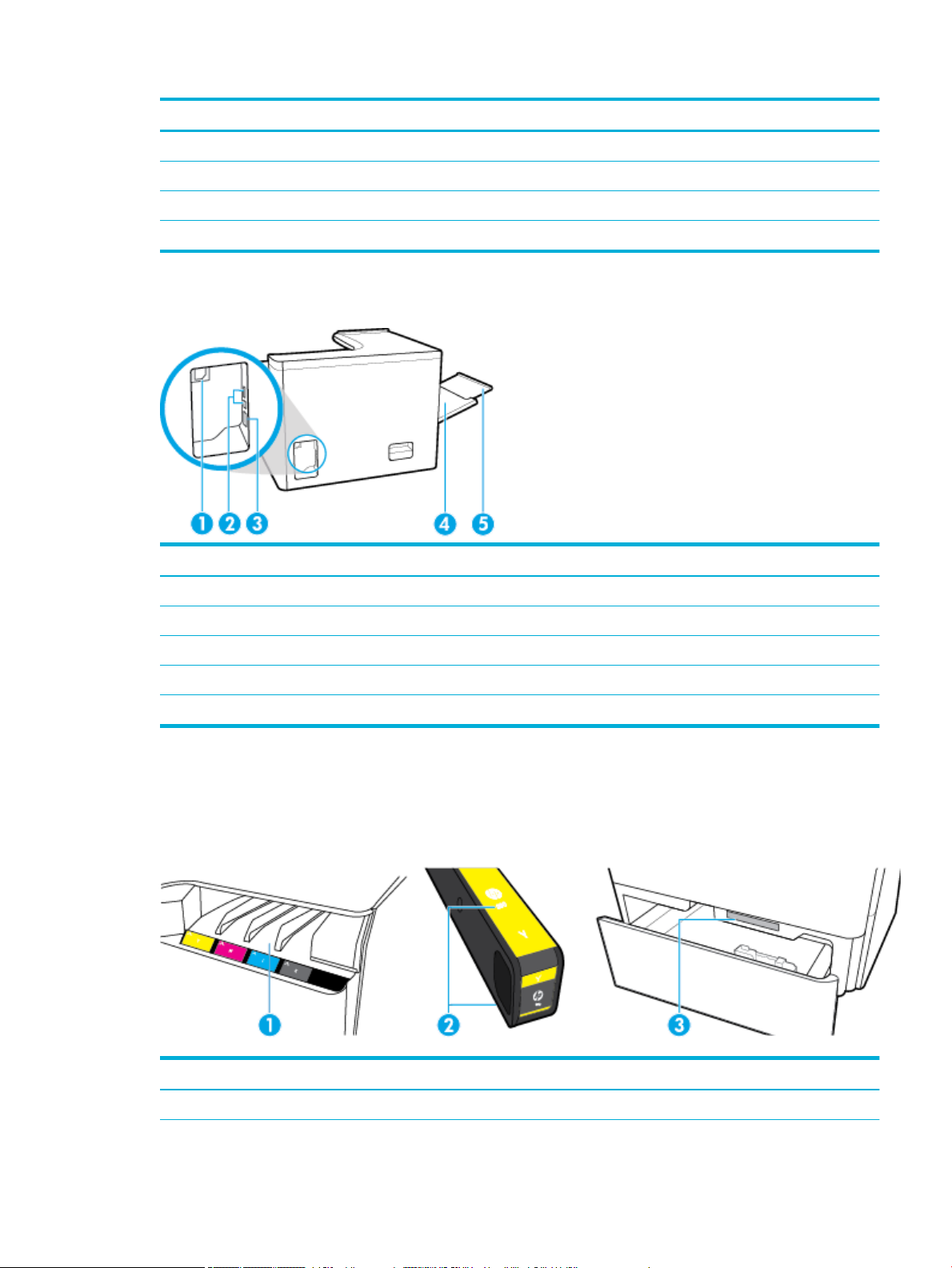
Oznaka Opis
1 Izlazna korpa
2 Desna vratanca
3 Donja desna vratanca (dostupna samo na nekim modelima)
4 Desni duplekser
Prikaz zadnje strane
Oznaka Opis
1 Povezivanje kabla za napajanje
2 USB port tipa A na hostu i USB port tipa B na uređaju
3 Port Ethernet veze
4 Ležište 1 (višenamensko ležište)
5 Produžetak Ležišta 1
Kertridž i brojevi proizvoda
Oznaka Opis
1 Slotovi za kertridže
SRWW Prikazi proizvoda 5
Page 18
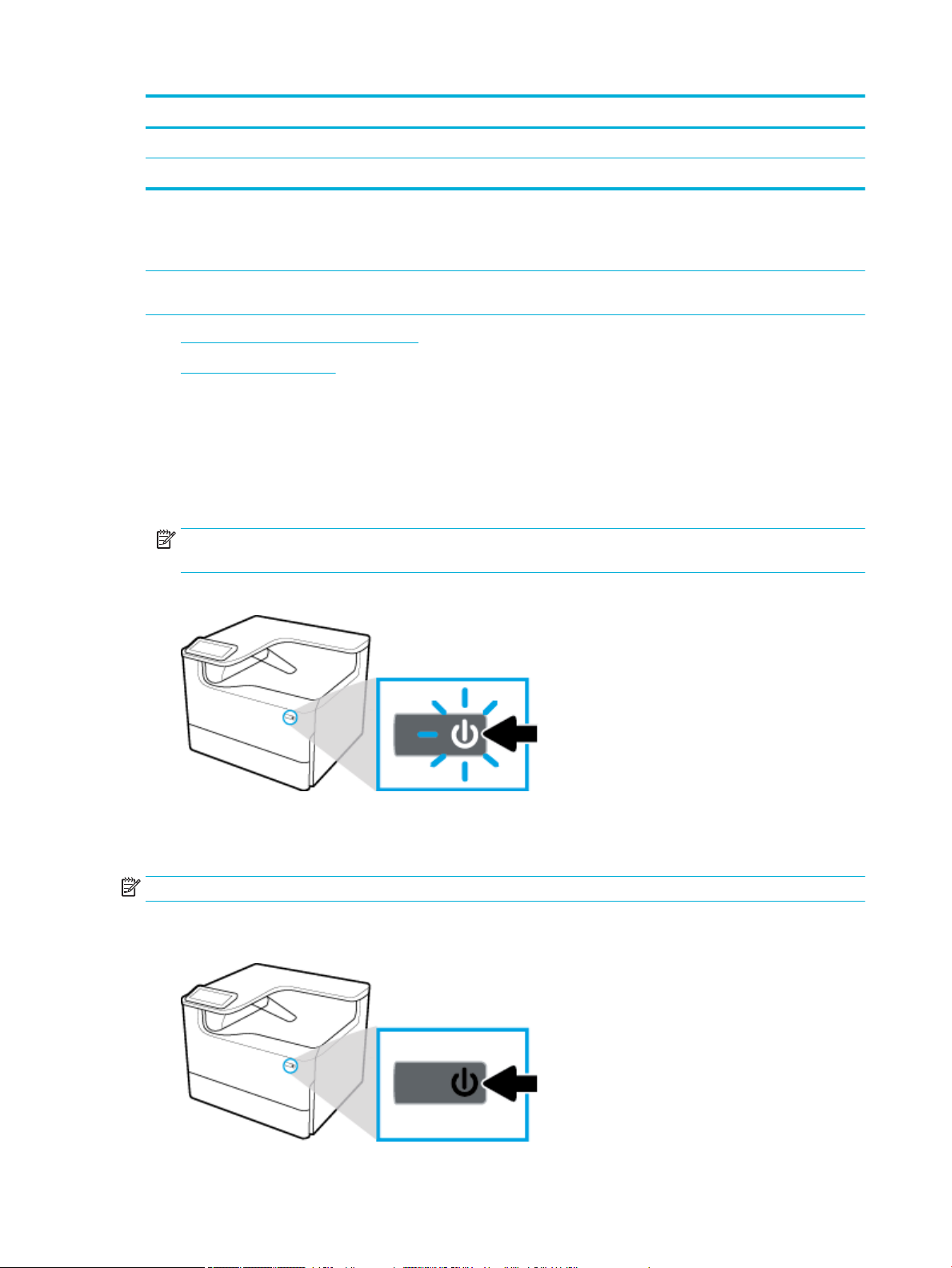
Oznaka Opis
2 Brojevi delova kertridža
3 Serijski broj proizvoda i broj proizvoda
Uključivanje i isključivanje
PAŽNJA: Da ne bi došlo do oštećenja proizvoda, koristite samo kabl za napajanje koji ste dobili sa
proizvodom.
●
Uključivanje i isključivanje proizvoda
●
Upravljanje napajanjem
Uključivanje i isključivanje proizvoda
Uključivanje uređaja
1. Priključite kabl za napajanje koji ste dobili uz proizvod u port za povezivanje sa zadnje strane proizvoda.
2. Priključite kabl za napajanje u utičnicu u zidu.
NAPOMENA: Uverite se da je izvor napajanja prikladan za napon proizvoda. Proizvod koristi 100–240 V
naizmenične struje ili 200–240 V naizmenične struje i 50/60 Hz.
3. Pritisnite i pustite dugme za napajanje sa prednje strane proizvoda.
Isključivanje uređaja
Vreme isključivanja zavisi od funkcija koje proizvod u trenutku isključivanja izvršava.
NAPOMENA: Ne isključujte proizvod ako kertridž nedostaje. Može doći do oštećenja proizvoda.
▲
Pritisnite i pustite dugme za napajanje na prednjoj strani proizvoda da biste isključili HP PageWide Pro
750 series štampač.
6 Poglavlje 1 Prvi koraci SRWW
Page 19
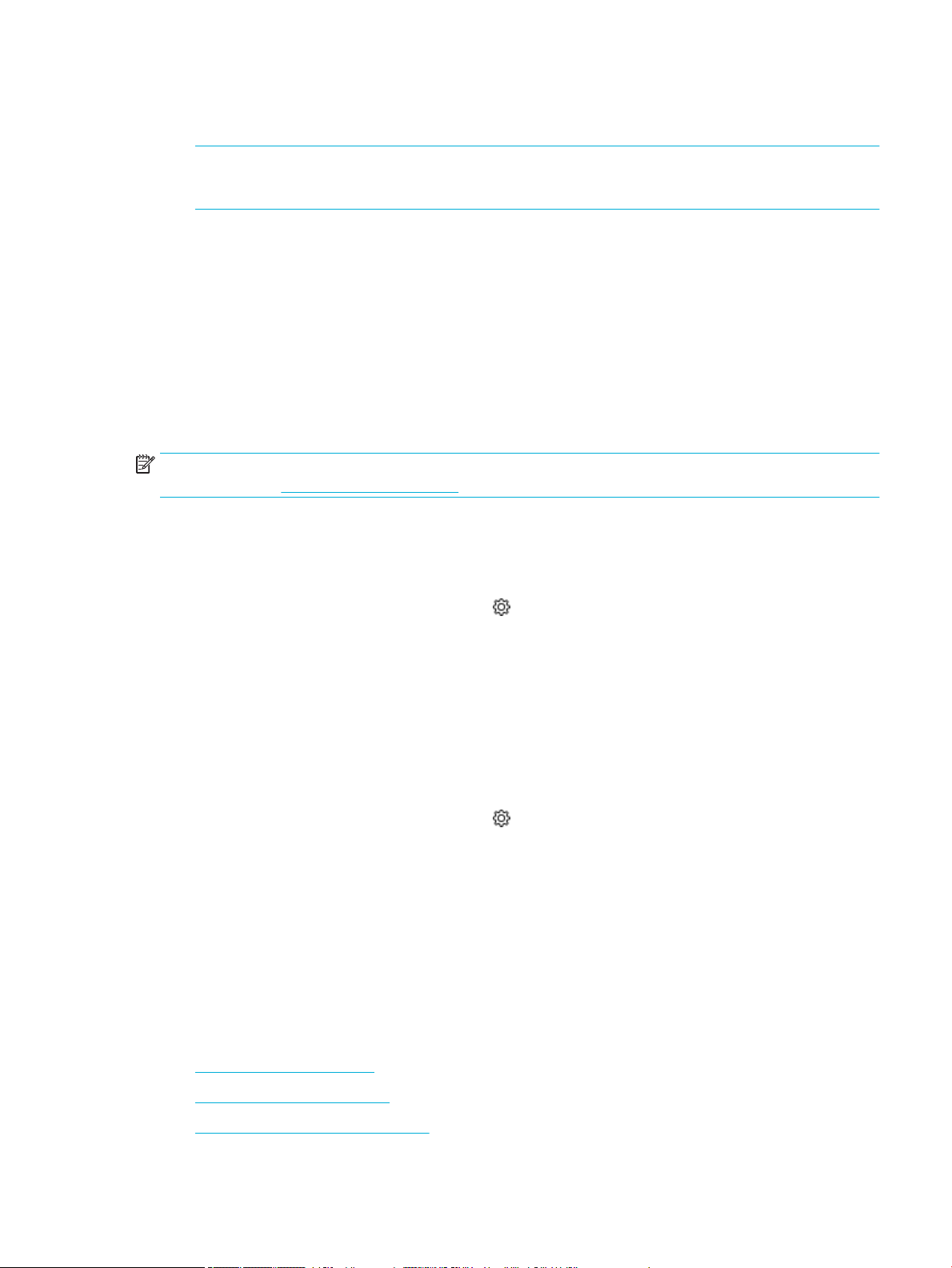
Ako pokušate da isključite proizvod kada nedostaje jedan ili više kertridža, na kontrolnoj tabli će se
pojaviti poruka upozorenja.
PAŽNJA: Da biste izbegli probleme u kvalitetu štampanja, isključite proizvod koristeći isključivo dugme
za napajanje na prednjoj strani. Nemojte isključivati proizvod iz utičnice, isključivati produžni kabl ili
koristi bilo koji drugi metod..
Upravljanje napajanjem
HP PageWide Pro 750 series štampači imaju funkcije za upravljanje napajanjem pomoću kojih možete da
smanjite potrošnju i uštedite energiju:
●
Režim spavanja prebacuje proizvod u stanje smanjene potrošnje energije ako je bio neaktivan neko
određeno vreme. Pomoću kontrolne table možete da navedete koliko vremena treba da prođe pre nego
što uređaj uđe u režim spavanja.
●
Zakazivanje uključivanja/isključivanja vam omogućava da automatski uključite ili isključite proizvod na
dan i u vreme koje podesite na kontrolnoj tabli. Na primer, možete podesiti proizvod da se isključuje u
18:00 časova od ponedeljka do petka.
NAPOMENA: Napajanjem možete da upravljate i iz sistema HP Embedded Web Server. Više informacija
potražite u članku Kartica Settings (Postavke).
Podešavanje vremena za režim spavanja
1. Otvorite komandnu tablu kontrolne table (brzo prevucite nadole karticu komandne table u vrhu bilo kog
ekrana ili dodirnite traku u vrhu početnog ekrana).
2. Na komandnoj tabli kontrolne table dodirnite (Setup (Podešavanje)).
3. Dodirnite Power Management (Upravljanje napajanjem), a zatim dodirnite Sleep Mode (Režim spavanja).
4. Izaberite jednu od opcija vremenskog intervala.
Proizvod se prebacuje u stanje smanjene potrošnje energije kada prođe period neaktivnosti koji ste naveli.
Zakazivanje uključivanja ili isključivanja proizvoda
1. Otvorite komandnu tablu kontrolne table (brzo prevucite nadole karticu komandne table u vrhu bilo kog
ekrana ili dodirnite traku u vrhu početnog ekrana).
2. Na komandnoj tabli kontrolne table dodirnite (Setup (Podešavanje)).
3. Dodirnite Power Management (Upravljanje napajanjem), a zatim dodirnite Schedule Wake/Sleep
(Zakazivanje buđenja/spavanja).
4. Aktivirajte opcije Schedule On (Zakaži uključivanje) ili Schedule O (Zakaži isključivanje).
5. Izaberite opciju Zakaži uključivanje ili Zakaži isključivanje, a zatim izaberite dan i vreme koje želite da
zakažete.
Proizvod se uključuje i isključuje u izabrano vreme i na izabrani dan.
Upotreba kontrolne table
●
Dugmad na kontrolnoj tabli
●
Početni ekran kontrolne table
●
Okvir s komandama kontrolne table
SRWW Upotreba kontrolne table 7
Page 20
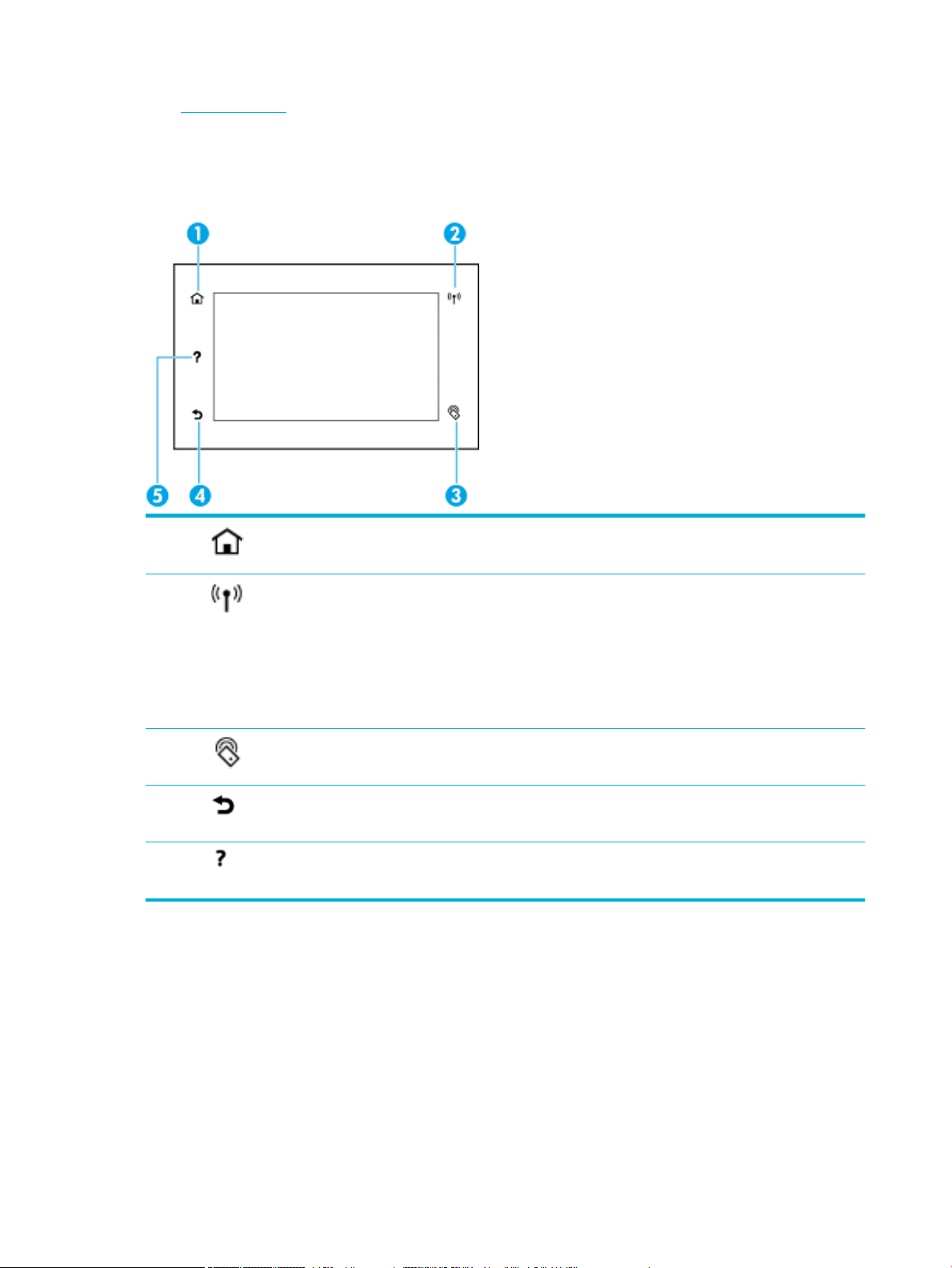
●
Funkcije Pomoći
Dugmad na kontrolnoj tabli
Dugmad i lampice indikatora na kontrolnoj tabli HP PageWide Pro 750 series štampača svetle kada je njihova
funkcija dostupna, a zatamne se ako im funkcija nije dostupna.
1 Dugme Početak.
Dodirnite ga da biste videli početni ekran kontrolne table.
2 Bežični mrežni indikator (dostupan samo na nekim štampačima).
Svetli plavo ako je proizvod povezan sa bežičnom mrežom. Treperi kada proizvod traži bežičnu vezu. Isključen
ako je sledeće tačno:
●
Proizvod je povezan sa bežičnom mrežom.
●
Bežična mreža je isključena.
●
Administrator onemogućava funkciju bežične veze.
3 NFC (Near Field Communications) indikator (dostupan samo na nekim štampačima).
Dodirnite koristeći uređaj omogućen za NFC radi brzog i jednostavnog mobilnog štampanja.
4 Dugme Nazad ili Otkaži.
Dodirnite ga da biste se vratili na prethodni ekran ili otkazali proces koji je u toku.
5 Dugme Pomoć.
Dodirnite ga da biste videli opcije menija Pomoć.
Početni ekran kontrolne table
Početni ekran kontrolne table prikazuje kontrolnu tablu i aplikacije.
8 Poglavlje 1 Prvi koraci SRWW
Page 21
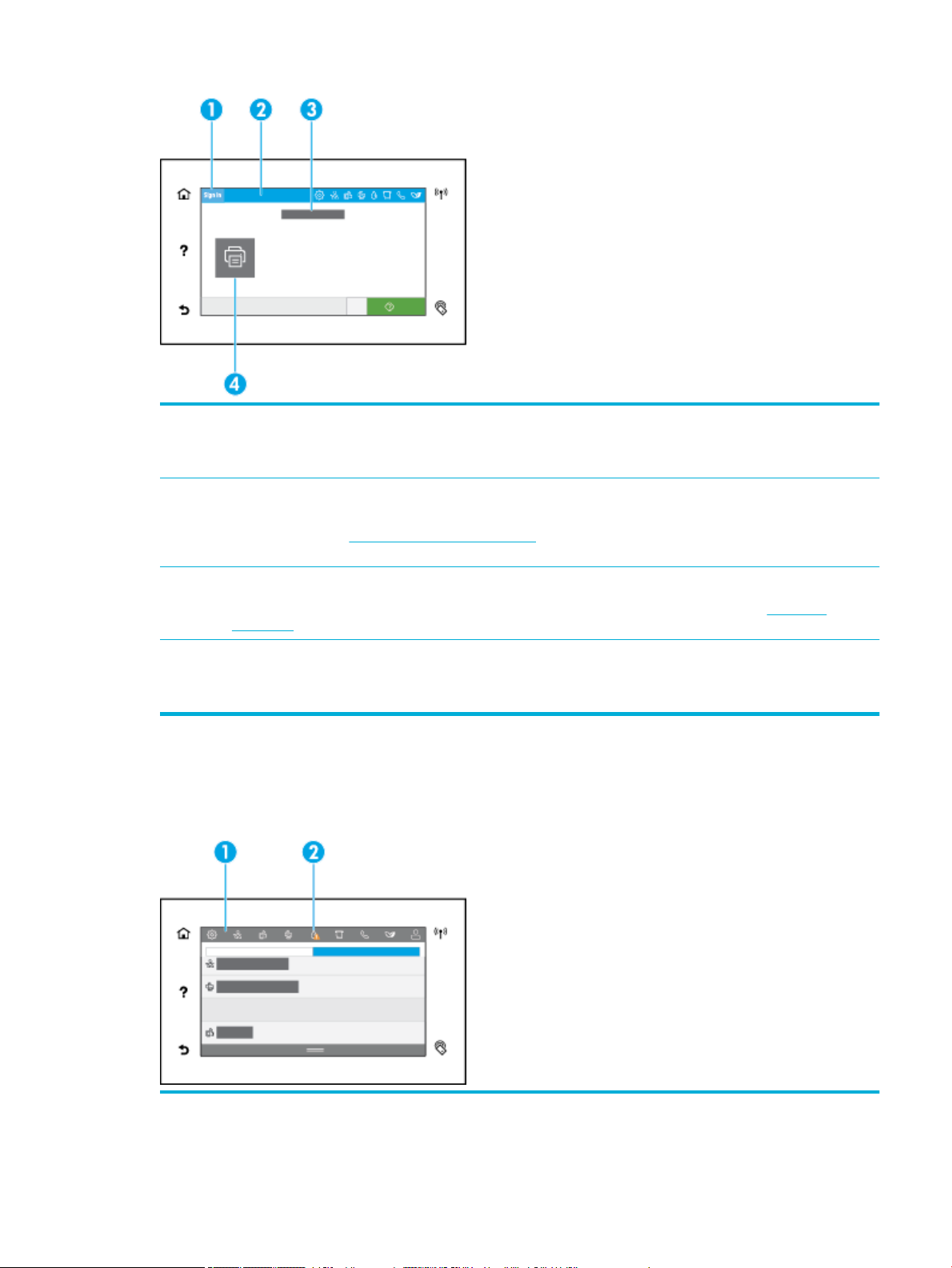
1 Ikona „Prijavljivanje“.
Proizvod se može podesiti tako da korisnicima traži da se prijave pre nego što počnu da koriste neke aplikacije. Dodirnite
ovde da biste se prijavili pomoću pristupnog koda.
2 Okvir s komandama.
Ikone u okviru s komandama prikazuju trenutni status proizvoda i pružaju pristup ekranima za promenu postavki
proizvoda (pogledajte Okvir s komandama kontrolne table). Da biste prikazali ceo okvir s komandama, dodirnite traku u
vrhu početnog ekrana ili pritisnite i prevucite ručicu na sredini trake okvira s komandama.
3 Prikaz vremena i datuma.
Ovaj odeljak takođe prikazuje zakazane događaje, kao što je zakazano vreme isključivanja (pogledajte Upravljanje
napajanjem).
4 Aplikacija ili ikone podešavanja.
Pritisnite i prevlačite da biste se horizontalno pomerali po dostupnim ikonama. Dodirnite ikonu da biste videli aplikaciju ili
ekran za podešavanje.
Okvir s komandama kontrolne table
Da biste otvorili komandnu tablu, brzo prevucite nadole karticu komandne table u vrhu bilo kog ekrana ili
dodirnite traku u vrhu početnog ekrana.
1 Veće ikone se pojavljuju u gornjem delu komandne table. Ove ikone pokazuju status proizvoda i omogućavaju vam da
promenite postavke proizvoda.
SRWW Upotreba kontrolne table 9
Page 22
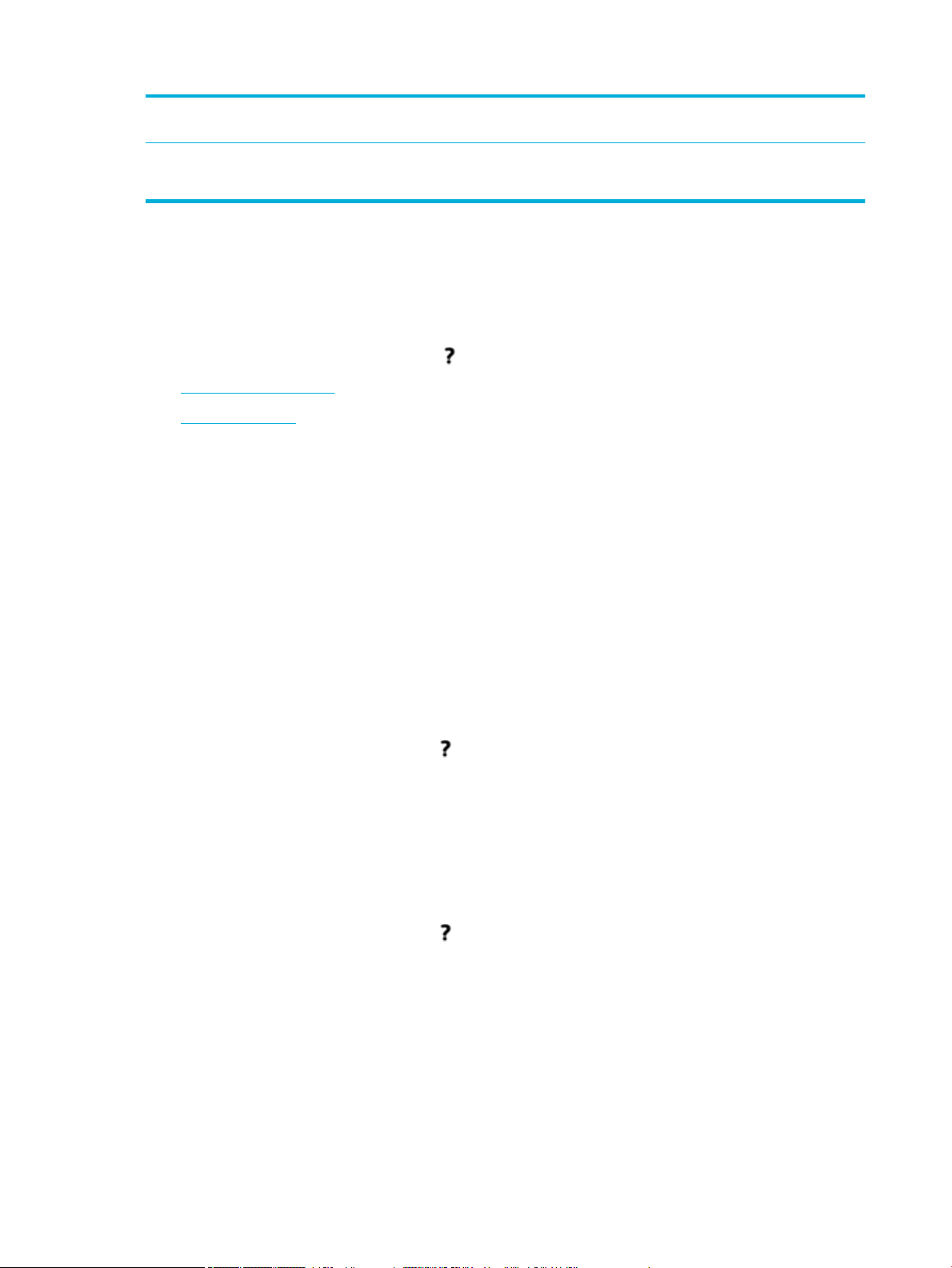
Brzo prevlačite da biste se horizontalno pomerali po dostupnim ikonama. Dodirnite ikonu da biste videli ekran sa statusom
ili promenili postavke proizvoda.
2 Na ikoni se pojavljuje žuti ili crveni trougao koji pokazuje da je potrebno da korisnik nešto preduzme.
U primeru iznad, žuto upozorenje znači da su jedan ili više kertridža skoro prazni.
Funkcije Pomoći
HP PageWide Pro 750 series štampači imaju ugrađenu pomoć kojoj se može pristupiti sa kontrolne table. U
funkcije Pomoći spadaju saveti, važne informacije o proizvodima koje možete da prikažete ili odštampate, kao
i animacije koje prikazuju kako se izvršavaju zadaci ili rešavaju problemi.
Da biste videli ove funkcije pomoći, dodirnite (Help) (Pomoć) na kontrolnoj tabli štampača.
●
Informacije o štampaču
●
Animacije Pomoći
Informacije o štampaču
Na stranici „Informacije o štampaču“ prikazuju se sledeće informacije o vašem HP PageWide Pro 750 series
štampaču:
●
Naziv i broj modela
●
Serijski broj proizvoda
●
Servisni ID proizvoda
●
Broj aktuelne verzije rmvera
●
Informacije o korišćenju, statusu i postavkama (ako štampate stranice sa kompletnim informacijama o
proizvodu i izveštajem o statusu štampača)
Prikaz ili štampanje stranice sa informacijama o štampaču
1. Na kontrolnoj tabli štampača dodirnite (Help) (Pomoć).
2. Dodirnite Printer Information (Informacije o štampaču).
3. Ako želite da odštampate informacije, dodirnite Print (Odštampaj).
Animacije Pomoći
Ugrađena pomoć sadrži animacije koje prikazuju kako se izvršavaju zadaci ili rešavaju problemi. Da biste
izabrali i prikazali neku od dostupnih animacija pomoći:
1. Na kontrolnoj tabli štampača dodirnite (Help) (Pomoć).
2. Dodirnite How To Videos (Video uputstva).
3. Izaberite animaciju za reprodukovanje.
10 Poglavlje 1 Prvi koraci SRWW
Page 23
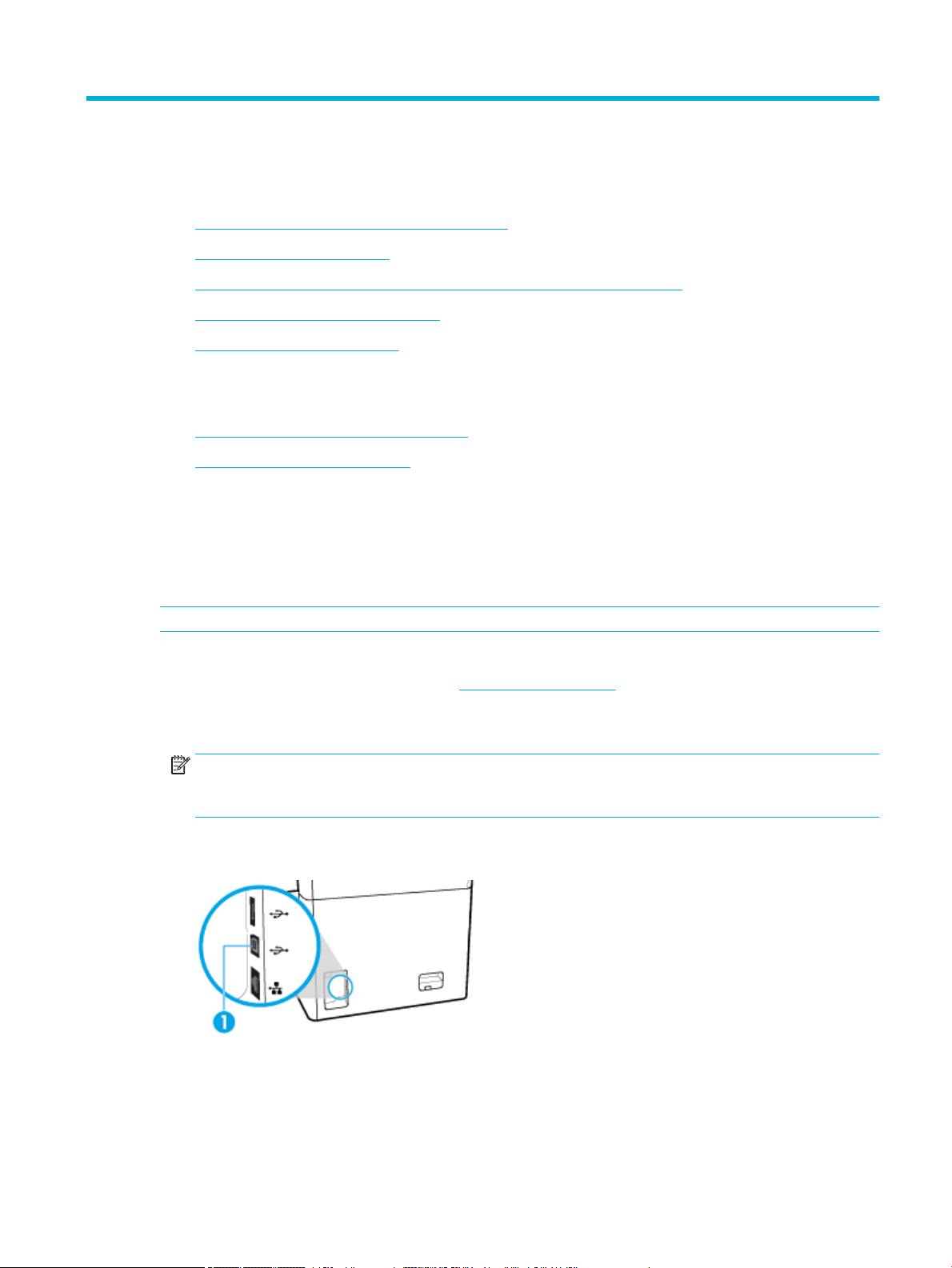
2 Povezivanje proizvoda
●
Povezivanje proizvoda sa računarom ili mrežom
●
Korišćenje usluge Wi-Fi Direct
●
Instaliranje softvera za HP štampač za bežični proizvod koji je već na mreži
●
Otvorite softver štampača (Windows)
●
Upravljanje postavkama mreže
Povezivanje proizvoda sa računarom ili mrežom
●
Povezivanje proizvoda pomoću USB kabla
●
Povezivanje proizvoda s mrežom
Povezivanje proizvoda pomoću USB kabla
Možete koristiti USB kabl da biste povezali proizvod s računarom.
Ovaj proizvod podržava USB 2.0 vezu. Koristite USB kabl A-to-B tipa. HP preporučuje upotrebu kabla koji nije
duži od 2 m.
PAŽNJA: Ne povezujte USB kabl dok vam instalacioni softver ne bude to zatražio.
1. Izađite iz svih otvorenih programa na računaru.
2. Instalirajte softver štampača sa lokacije HP podrška za korisnike , a zatim pratite uputstva na ekranu.
3. Kada vam bude zatraženo, izaberite USB-Connect the printer to the computer using a USB cable (USB
povezivanje štampača sa računarom pomoću USB kabla), a zatim kliknite na dugme Dalje .
NAPOMENA: Prikazuje se dijalog koji vas upozorava da HP ePrint i aplikacije za štampanje nisu
dostupne kod instalacije preko USB veze. Kliknite na dugme Yes (Da) da biste nastavili sa instalacijom
preko USB veze ili kliknite na dugme No (Ne) da biste je otkazali.
4. Kad vam softver to zatraži, povežite kraj USB kabla tipa B sa USB portom tipa B za vezu (1) na zadnjem
delu proizvoda.
5. Po završetku instalacije, odštampajte stranicu iz bilo kog programa kako biste proverili da li je softver
štampača pravilno instaliran.
SRWW Povezivanje proizvoda sa računarom ili mrežom 11
Page 24
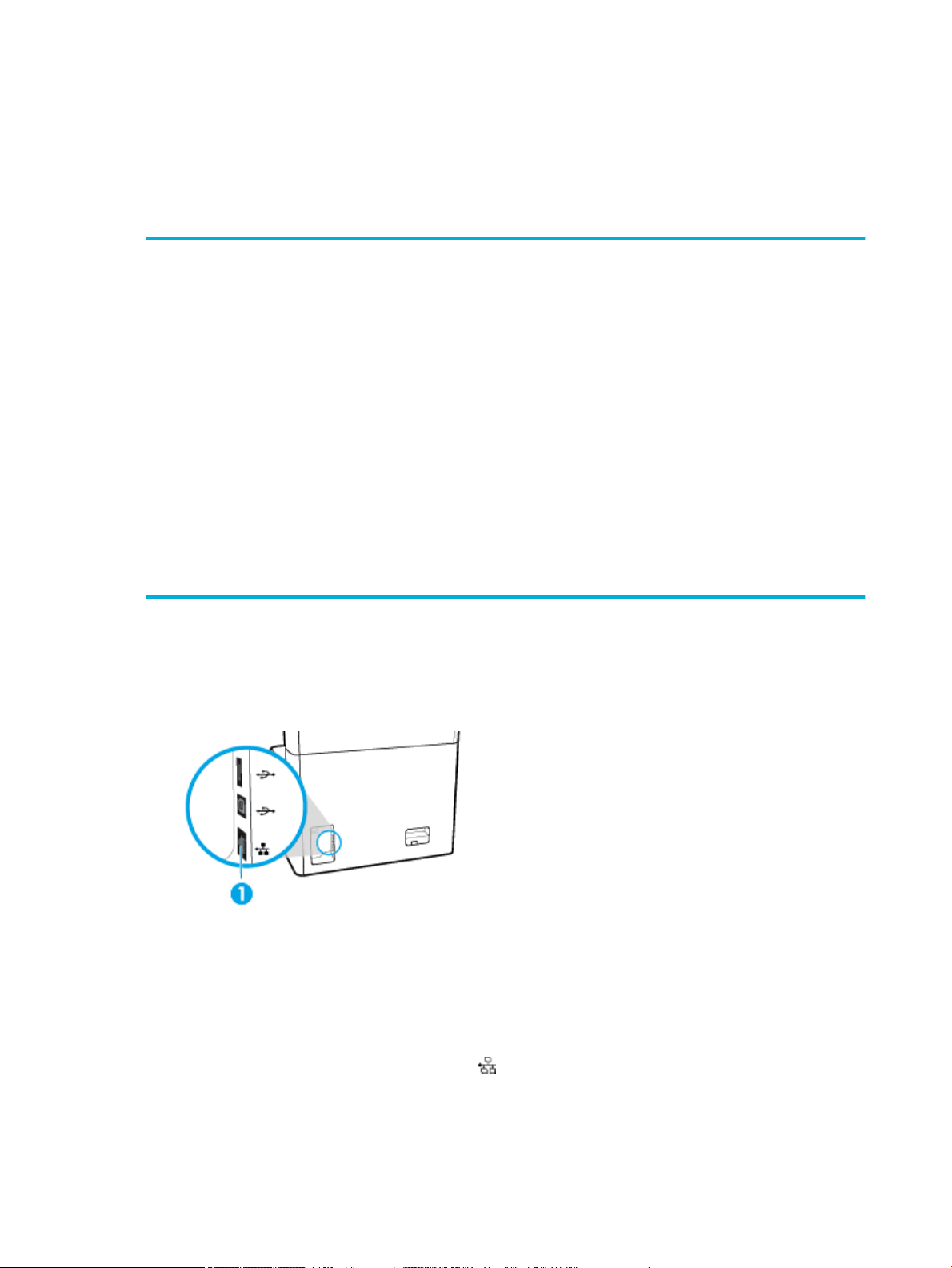
Povezivanje proizvoda s mrežom
Proizvod podržava vezu s ožičenom ili bežičnom mrežom.
Podržani mrežni protokoli
Proizvod podržava sledeće mrežne protokole:
●
AirPrint 1.6 x
●
AirPrint Scan
●
ARP Ping
●
Bonjour
●
Bootp
●
CIFS klijent
●
DHCP, AutoIP
●
DHCP v6
●
HTTP, HTTPS
●
IPP
●
IPv4
●
IPv6
●
Legacy Default IP (Stara podrazumevana IP adresa)
Povezivanje proizvoda preko ožičene mreže
Pomoću ove procedure možete povezati uređaj na ožičenu mrežu:
1. Povežite Ethernet kabl s Ethernet portom (1) i sa mrežom.
●
LLMNR
●
LPD
●
Microsoft veb usluge (štampanje, skeniranje, otkrivanje)
●
Netbios
●
Port 9100 štampanje
●
SLP
●
SMTP klijent za upozorenja
●
SNMP V1, V2, V3
●
Sistemski dnevnik
●
TLS 1.0, 1.1, 1.2
●
WINS
●
WPA Enterprise
2. Uključite uređaj.
3. Sačekajte 60 sekundi pre nego što nastavite. Za to vreme, mreža će prepoznati uređaj i dodeliti mu IP
adresu ili ime hosta.
4. Otvorite komandnu tablu kontrolne table (brzo prevucite nadole karticu komandne table u vrhu bilo kog
ekrana ili dodirnite traku u vrhu početnog ekrana).
5. Na komandnoj tabli kontrolne table dodirnite (Ethernet) da biste prikazali IP adresu. Dodirnite Print
Details (Detalji štampanja) da biste odštampali stranicu sa IP adresom.
12 Poglavlje 2 Povezivanje proizvoda SRWW
Page 25
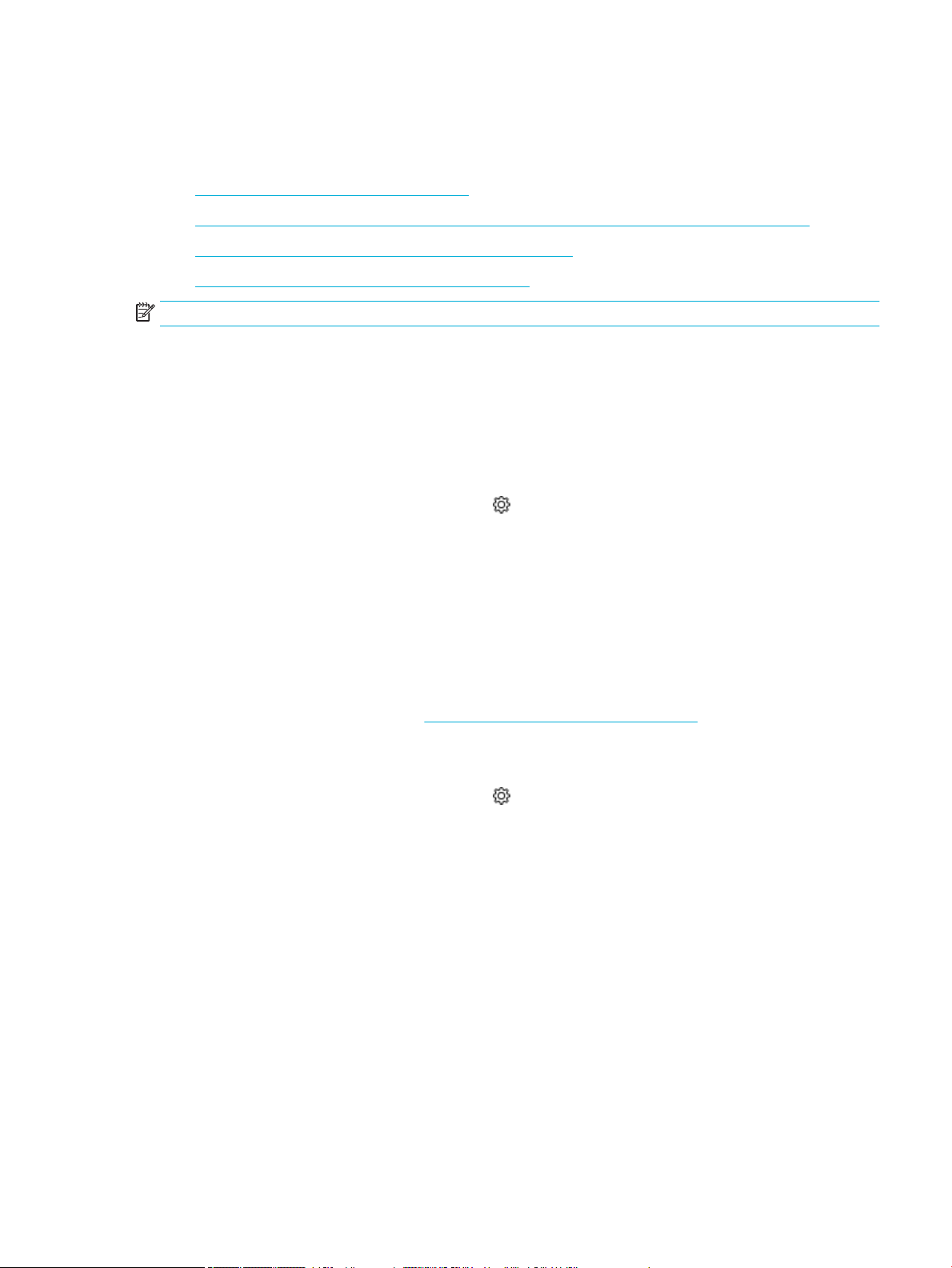
Povezivanje proizvoda putem bežične mreže (samo za bežične modele)
Mogućnost bežičnog povezivanja je podrazumevano isključena. Koristite sledeće metode da biste uključili
bežičnu vezu i povezali proizvod sa bežičnom mrežom:
●
Omogućavanje bežične veze na proizvodu
●
Povezivanje proizvoda sa bežičnom mrežom pomoću čarobnjaka za podešavanje bežične veze
●
Povezivanje proizvoda sa bežičnom mrežom preko WPS-a
●
Ručno povezivanje proizvoda sa bežičnom mrežom
NAPOMENA: Štampač podržava 802.11n mreže (2,4 GHz i 5 GHz).
Ako vaša bežična mrežna skretnica ne podržava Wi-Fi Protected Setup (WPS), zatražite od administratora
sistema ime bežične mreže ili identikator skupa mrežnih usluga (SSID), kao i bezbednosnu lozinku bežične
mreže ili ključ za šifrovanje.
Omogućavanje bežične veze na proizvodu
1. Otvorite komandnu tablu kontrolne table (brzo prevucite nadole karticu komandne table u vrhu bilo kog
ekrana ili dodirnite traku u vrhu početnog ekrana).
2. Na komandnoj tabli kontrolne table dodirnite (Setup (Podešavanje)).
3. Dodirnite Network Setup (Podešavanje mreže), a zatim dodirnite Wireless Settings (Postavke bežične
veze).
4. Dodirnite stavku Wireless (Bežična veza) i izaberite On (Uključeno).
Povezivanje proizvoda sa bežičnom mrežom pomoću čarobnjaka za podešavanje bežične veze
Čarobnjak za podešavanje bežične veze predstavlja najbolji način za instaliranje proizvoda na bežičnoj mreži.
1. Uverite se da je bežična mogućnost za štampač uključena.
Više informacija potražite u članku Omogućavanje bežične veze na proizvodu.
2. Otvorite komandnu tablu kontrolne table (brzo prevucite nadole karticu komandne table u vrhu bilo kog
ekrana ili dodirnite traku u vrhu početnog ekrana).
3. Na komandnoj tabli kontrolne table dodirnite (Setup (Podešavanje)).
4. Dodirnite Network Setup (Podešavanje mreže), a zatim dodirnite Wireless Settings (Postavke bežične
veze).
5. Dodirnite stavku Čarobnjak za podešavanje bežične veze.
6. Proizvod skenira u potrazi za dostupnim bežičnim mrežama i vraća listu imena mreža (SSID-ova).
Izaberite SSID za svoju bežičnu skretnicu sa liste ako je dostupan. Ako SSID za vašu bežičnu mrežnu
skretnicu nije naveden na listi, dodirnite Enter SSID (Unesi SSID). Kad vam bude zatražen tip bezbednosti
mreže, izaberite opciju koju koristi vaša bežična mrežna skretnica. Na ekranu kontrolne table otvara se
tastatura.
7. Uradite nešto od sledećeg:
●
Ako bežična mrežna skretnica koristi WPA bezbednost, otkucajte frazu za prolaz na tastaturi.
●
Ako bežična mrežna skretnica koristi WEP bezbednost, otkucajte šifru na tastaturi.
8. Dodirnite U redu i sačekajte da proizvod uspostavi vezu sa bežičnom mrežnom skretnicom. Možda će biti
potrebno nekoliko minuta da se bežična veza uspostavi.
SRWW Povezivanje proizvoda sa računarom ili mrežom 13
Page 26
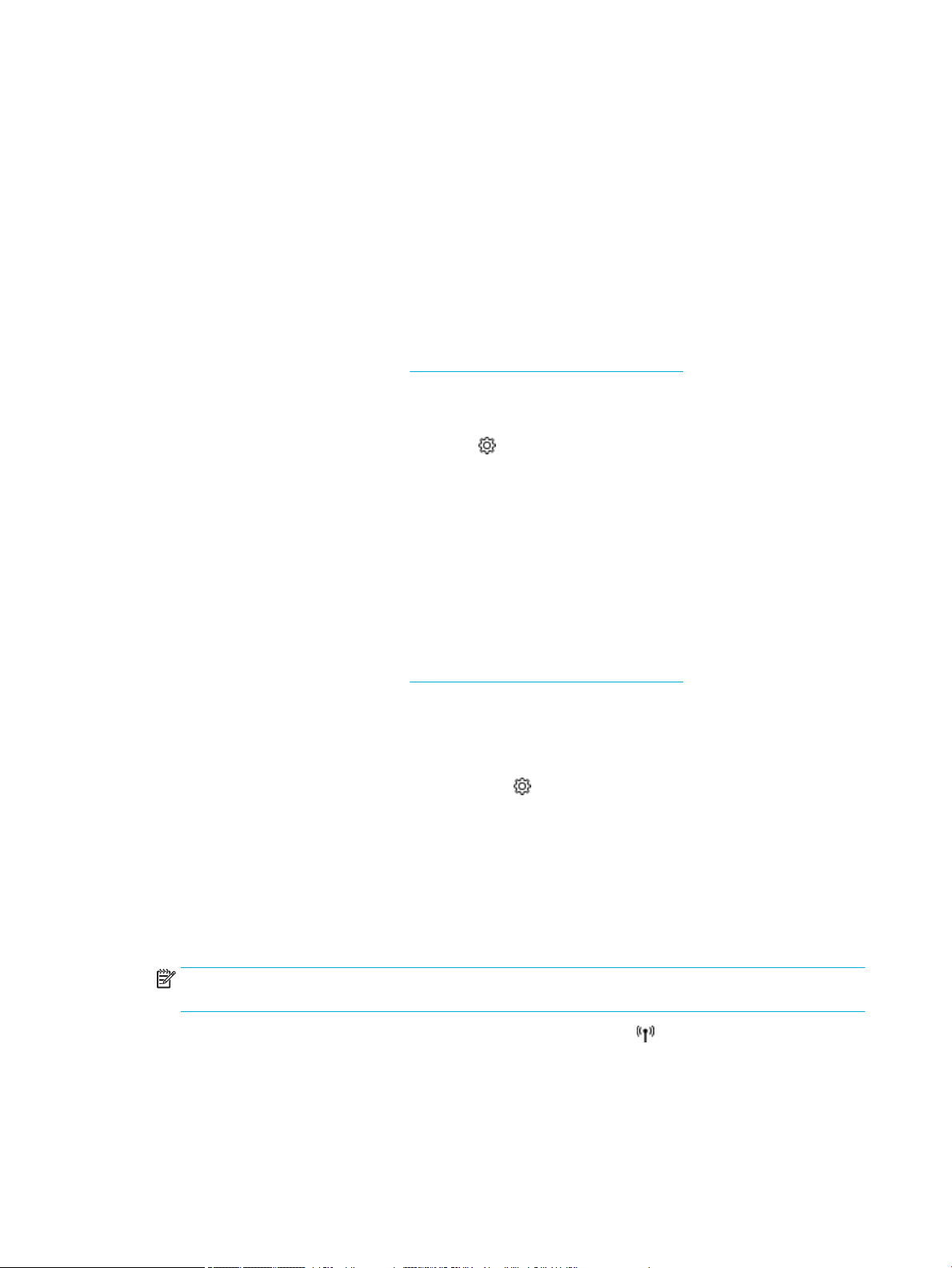
Povezivanje proizvoda sa bežičnom mrežom preko WPS-a
Da biste mogli da povežete štampač sa bežičnom mrežom koristeći WPS, uverite se da imate sledeće:
●
Bežičnu mrežnu skretnicu omogućenu za WPS ili pristupnu tačku.
●
Računar je povezan sa bežičnom mrežom sa kojom planirate da povežete štampač. Uverite se da imate
instaliran softver HP štampača na računaru.
Ako imate WPS mrežnu skretnicu sa WPS komandnim dugmetom, sledite metod komandnog dugmeta. Ako
niste sigurni da li vaša mrežna skretnica ima komandno dugme, sledite metod PIN koda.
Metod komandnog dugmeta
1. Uverite se da je bežična mogućnost za štampač uključena.
Više informacija potražite u članku Omogućavanje bežične veze na proizvodu.
2. Otvorite komandnu tablu kontrolne table (brzo prevucite nadole karticu komandne table u vrhu bilo kog
ekrana ili dodirnite traku u vrhu početnog ekrana).
3. Na komandnoj tabli kontrolne table dodirnite (Setup (Podešavanje)).
4. Dodirnite Network Setup (Podešavanje mreže), a zatim dodirnite Wireless Settings (Postavke bežične
veze).
5. Dodirnite Wi-Fi Protected Setup (Podešavanje zaštićene Wi-Fi veze), a zatim dodirnite Push button
(Komandno dugme).
6. Dodirnite Start.
Metod PIN koda
1. Uverite se da je bežična mogućnost za štampač uključena.
2. Pronađite WPS PIN:
3. Otvorite uslužni program ili softver za konguraciju bežične mrežne skretnice ili bežične pristupne tačke
4. Sačekajte oko dva minuta. Ako se štampač uspešno poveže, indikator (Wireless (Bežična veza)
Više informacija potražite u članku Omogućavanje bežične veze na proizvodu.
a. Otvorite komandnu tablu kontrolne table (brzo prevucite nadole karticu komandne table u vrhu
bilo kog ekrana ili dodirnite traku u vrhu početnog ekrana).
b. Na komandnoj tabli kontrolne table dodirnite (Setup (Podešavanje)).
c. Dodirnite Network Setup (Podešavanje mreže), a zatim dodirnite Wireless Settings (Postavke
bežične veze).
d. Dodirnite Wi-Fi Protected Setup (Podešavanje zaštićene Wi-Fi veze), a zatim dodirnite PIN.
WPS PIN se prikazuje na ekranu.
i unesite WPS PIN kôd.
NAPOMENA: Više informacija o korišćenju uslužnog programa za konguraciju potražite u
dokumentaciji koju ste dobili uz mrežnu skretnicu ili bežičnu pristupnu tačku.
prestaje da trepće, ali ostaje uključen.
14 Poglavlje 2 Povezivanje proizvoda SRWW
Page 27
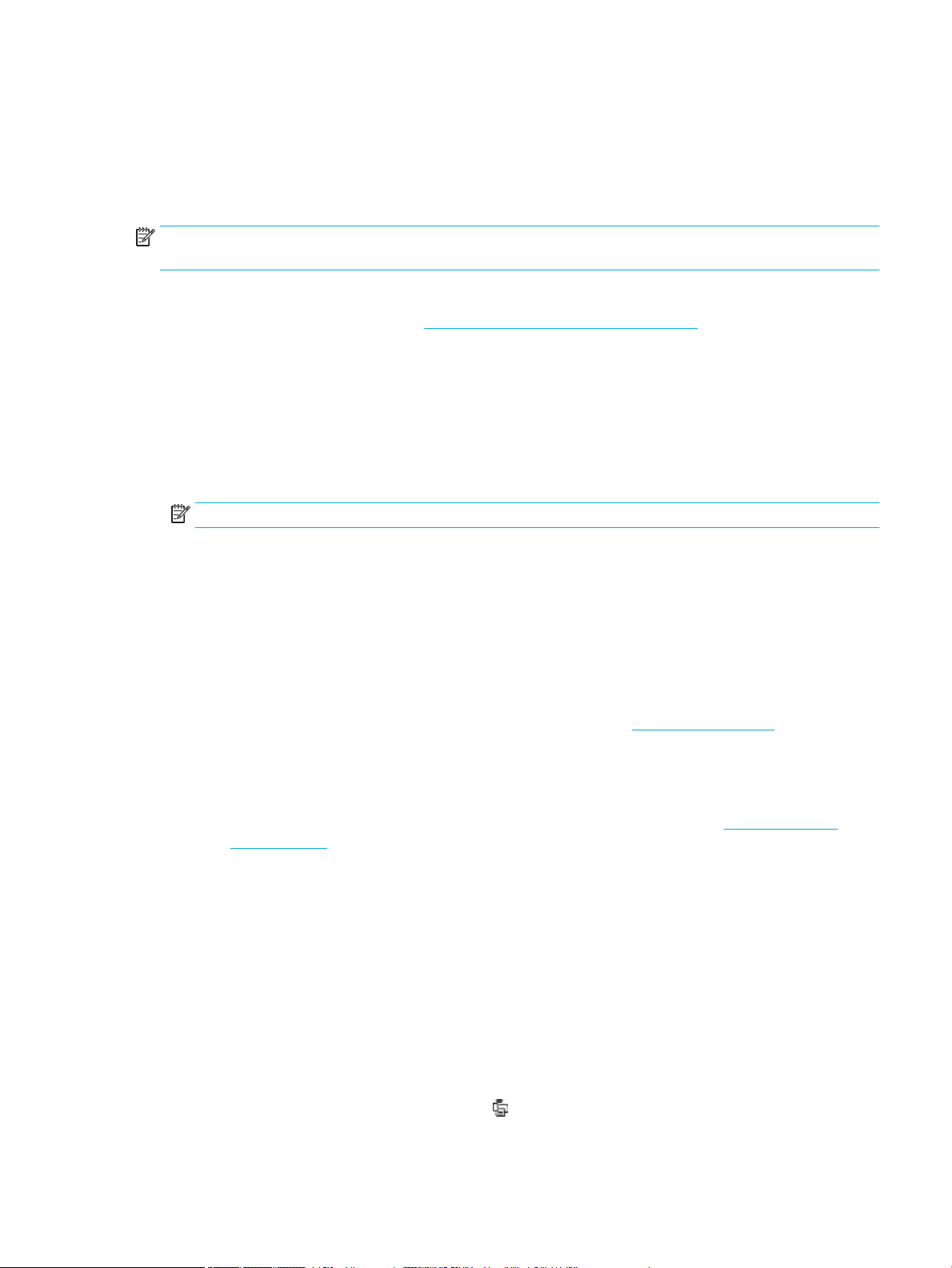
Ručno povezivanje proizvoda sa bežičnom mrežom
U toku prvih 120 minuta instalacije proizvoda ili nakon što resetujete podrazumevane mrežne postavke
proizvoda (dok mrežni kabl nije priključen u proizvod), bežični radio-predajnik proizvoda emitovaće mrežu za
bežično podešavanje proizvoda.
Ova mreža se zove „HP-Setup-xx-[ime proizvoda]“.
NAPOMENA: Deo „xx“ u imenu mreže su poslednja dva znaka MAC adrese proizvoda. Ime proizvoda je HP
PageWide Pro 750.
1. Uverite se da je bežična mogućnost za štampač uključena.
Više informacija potražite u članku Omogućavanje bežične veze na proizvodu.
2. Sa proizvoda koji podržava bežičnu mrežu, povežite se na mrežu za podešavanje uređaja.
3. Dok ste povezani s ovom mrežom za podešavanje, otvorite veb pregledač i otvorite HP Embedded Web
Server (EWS) pomoću sledeće IP adrese.
●
192.168.223.1
4. Pronađite čarobnjak za podešavanje bežične mreže na EWS-u i pratite uputstva da biste ručno povezali
proizvod.
NAPOMENA: Proizvod podrazumevano pruža automatsku DHCP adresu.
Korišćenje usluge Wi-Fi Direct
Wi-Fi Direct vam omogućava da štampate bežično sa računara, pametnog telefona, tableta ili drugog uređaja
omogućenog za bežičnu vezu – ne povezujući se sa postojećom bežičnom mrežom.
Uputstva za korišćenje funkcije Wi-Fi Direct
●
Proverite da li računar ili mobilni uređaj imaju neophodan softver.
—
Ako koristite računar, preuzmite softver štampača sa lokacije www.support.hp.com.
Povežite se sa funkcijom Wi-Fi Direct. Zatim instalirajte softver štampača i izaberite stavku
Wireless (Bežična mreža) kad vas softver štampača upita za tip veze.
—
Ako koristite mobilni uređaj, proverite da li ste instalirali kompatibilnu aplikaciju za štampanje. Za
više informacija o štampanju preko mobilnog uređaja, posetite veb lokaciju www.hp.com/go/
mobileprinting .
●
Uverite se da je funkcija Wi-Fi Direct za štampač uključena.
●
Do pet računara i mobilnih uređaja može da koristi istu vezu za Wi-Fi Direct.
●
Wi-Fi Direct takođe možete koristiti dok je štampač povezan sa računarom putem USB kabla ili sa
mrežom pomoću bežične veze.
●
Wi-Fi Direct nije moguće koristiti za povezivanje računara, mobilnog uređaja ili štampača sa internetom.
Uključivanje funkcije Wi-Fi Direct
1. Otvorite komandnu tablu kontrolne table (brzo prevucite nadole karticu komandne table u vrhu bilo kog
ekrana ili dodirnite traku u vrhu početnog ekrana).
2. Na komandnoj tabli kontrolne table dodirnite (Wi-Fi Direct).
SRWW Korišćenje usluge Wi-Fi Direct 15
Page 28
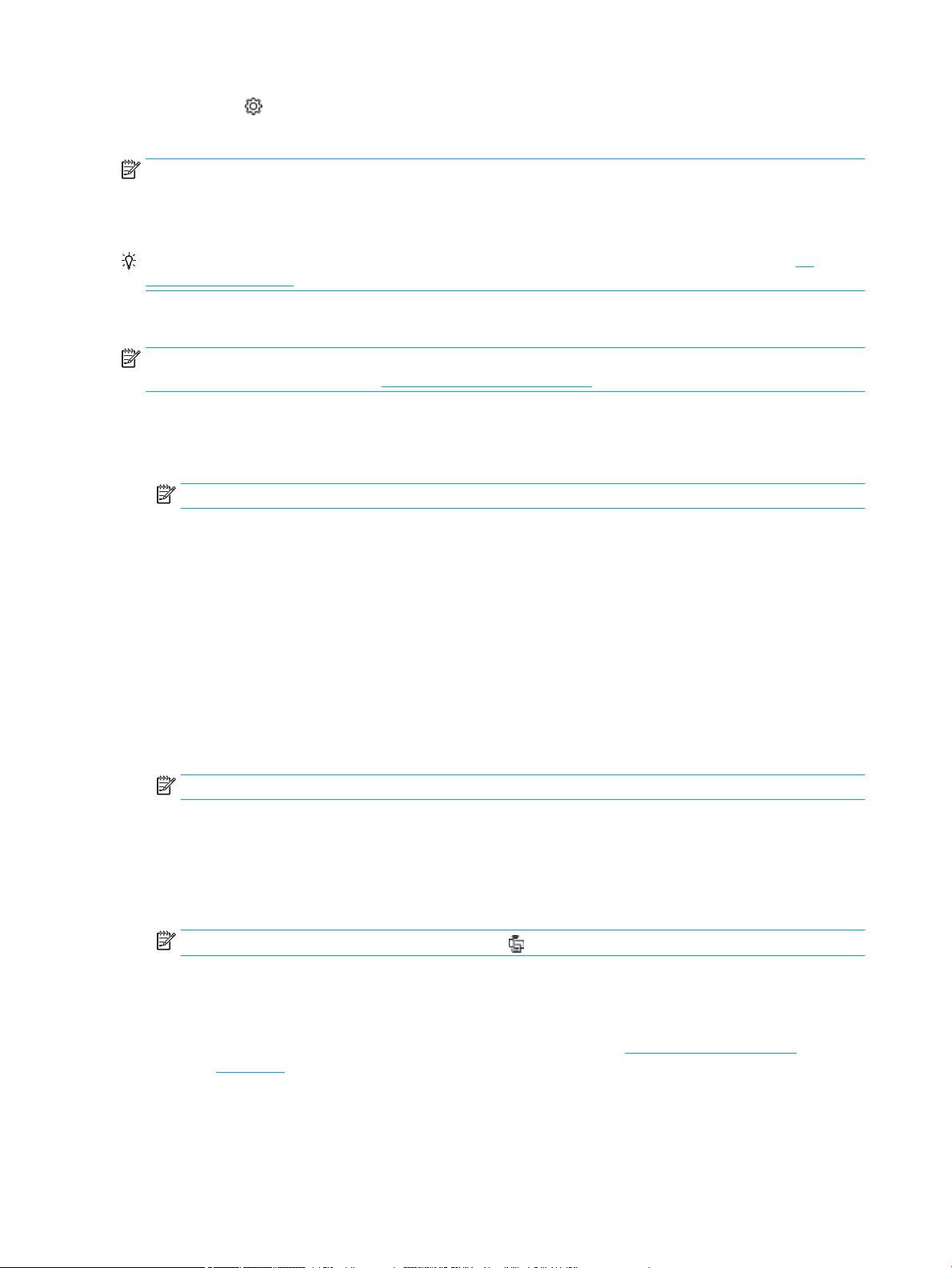
3. Dodirnite (Settings (Postavke)).
4. Ako ekran prikazuje da je funkcija Wi-Fi Direct isključena, dodirnite Wi-Fi Direct i uključite je.
NAPOMENA: Za bezbednije veze možete da kongurišete napredne Wi-Fi Direct postavke iz sistema EWS.
Na kartici Network (Mreža), u okviru Wi-Fi Direct izaberite stavku Status (Status), a zatim izaberite Edit
Settings (Uredi postavke). U okviru Status (Status) izaberite stavku On (Uključeno) i u okviru Connection
Method (Metod povezivanja) kliknite na Advanced (Napredno).
SAVET: Wi-Fi Direct možete uključiti i iz EWS-a. Za više informacija o korišćenju EWS-a pogledajte HP
Embedded Web Server.
Štampanje sa mobilnog uređaja omogućenog za bežičnu vezu
NAPOMENA: Proverite da li ste na mobilnom uređaju instalirali kompatibilnu aplikaciju za štampanje. Više
informacija potražite na veb lokaciji www.hp.com/go/mobileprinting .
1. Proverite da li ste uključili Wi-Fi Direct na štampaču.
2. Uključite Wi-Fi vezu na mobilnom uređaju. Više informacija potražite u dokumentaciji obezbeđenoj uz
mobilni uređaj.
NAPOMENA: Ako mobilni uređaj ne podržava Wi-Fi, ne možete da koristite Wi-Fi Direct.
3. Povežite se sa novom mrežom sa mobilnog uređaja. Koristite proces koji obično koristite za povezivanje
sa novom bežičnom mrežom ili pristupnom tačkom. Odaberite Wi-Fi Direct ime sa liste prikazanih
bežičnih mreža, kao što je DIRECT-**-HP PageWide XXXX (gde su ** jedinstveni znakovi za
identikovanje štampača, a XXXX je model štampača koji se nalazi na štampaču).
4. Unesite Wi-Fi Direct lozinku kada budete upitani.
5. Odštampajte dokument.
Štampanje sa računara omogućenog za bežičnu vezu (Windows)
1. Uverite se da je funkcija Wi-Fi Direct za štampač uključena.
2. Uključite Wi-Fi vezu računara. Više informacija potražite u dokumentaciji obezbeđenoj uz računar.
NAPOMENA: Ako računar ne podržava Wi-Fi, ne možete da koristite Wi-Fi Direct.
3. Sa računara se povežite na novu mrežu. Koristite proces koji obično koristite za povezivanje sa novom
bežičnom mrežom ili pristupnom tačkom. Odaberite Wi-Fi Direct ime sa liste prikazanih bežičnih mreža,
kao što je DIRECT-**-HP PageWide XXXX (gde su ** jedinstveni znakovi za identikovanje štampača, a
XXXX je model štampača koji se nalazi na štampaču).
4. Unesite Wi-Fi Direct lozinku kada budete upitani.
NAPOMENA: Da biste pronašli lozinku, dodirnite (Wi-Fi Direct) na početnom ekranu.
5. Pređite na sledeći korak ako je štampač povezan sa računarom preko bežične mreže. Ako je štampač
povezan sa računarom pomoću USB kabla, pratite ove korake da biste instalirali softver štampača
pomoću HP Wi-Fi Direct veze:
a. Otvorite softver štampača. Više informacija potražite u članku Otvorite softver štampača
(Windows).
b. Izaberite stavku Podešavanje štampača i softver, a zatim izaberite stavku Povezivanje novog
štampača.
16 Poglavlje 2 Povezivanje proizvoda SRWW
Page 29
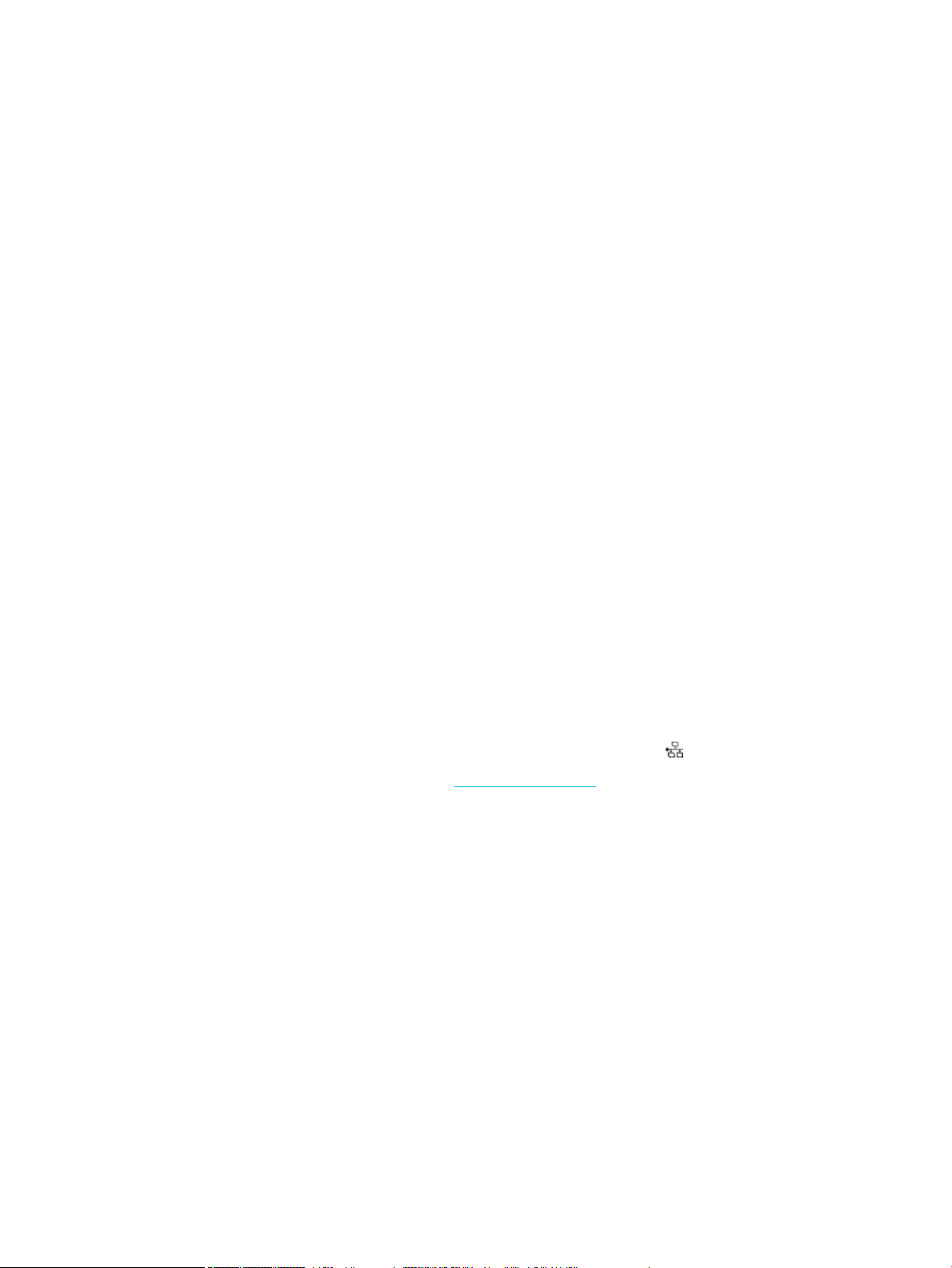
c. Kad se prikaže ekran softvera Opcije veze, izaberite stavku Bežična veza.
d. Izaberite HP softver štampača sa liste otkrivenih štampača.
e. Pratite uputstva na ekranu.
6. Odštampajte dokument.
Štampanje sa računara omogućenog za bežičnu vezu (OS X)
1. Uverite se da je funkcija Wi-Fi Direct za štampač uključena.
2. Uključite Wi-Fi na računaru.
Više informacija potražite u dokumentaciji koju obezbeđuje Apple.
3. Kliknite na ikonu Wi-Fi i odaberite Wi-Fi Direct ime, kao što je DIRECT-**-HP PageWide XXXX (gde su **
jedinstveni znakovi za identikovanje štampača, a XXXX je model štampača koji se nalazi na štampaču).
4. Ako je Wi-Fi Direct uključen sa bezbednošću, unesite lozinku kada se to zatraži.
5. Dodajte štampač:
a. Otvorite System Preferences (Željene opcije sistema).
b. Izaberite stavku Štampači.
c. Kliknite na + ispod liste štampača sa leve strane.
d. Sa liste otkrivenih štampača izaberite štampač (reč „Bonjour“ navedena je u desnoj koloni pored
imena štampača) i kliknite na dugme Add (Dodaj).
Instaliranje softvera za HP štampač za bežični proizvod koji je već na mreži
Ako proizvod već ima IP adresu na bežičnoj mreži i želite da instalirate softver za proizvod na računaru,
izvršite sledeće korake:
1. Potražite IP proizvoda (u okviru s komandama kontrolne table dodirnite [Ethernet]).
2. Instalirajte softver štampača sa adrese www.support.hp.com.
3. Pratite uputstva na ekranu.
4. Kad se to od vas zatraži, izaberite opciju Wireless - Connect the printer to your wireless network and
internet (Bežično –povežite štampač sa bežičnom mrežom i internetom i kliknite na Dalje .
5. Sa liste dostupnih štampača izaberite štampač koji ima odgovarajuću IP adresu.
Otvorite softver štampača (Windows)
U zavisnosti od operativnog sistema, softver štampača možete da otvorite na sledeći način:
●
Windows 10: Na radnoj površini računara kliknite na dugme Start, izaberite stavku Sve aplikacije,
izaberite stavku HP, kliknite na fasciklu za štampač, a zatim izaberite ikonu sa imenom štampača.
●
Windows 8,1: Kliknite na strelicu nadole u donjem levom uglu početnog ekrana, a zatim izaberite ime
štampača.
SRWW Instaliranje softvera za HP štampač za bežični proizvod koji je već na mreži 17
Page 30
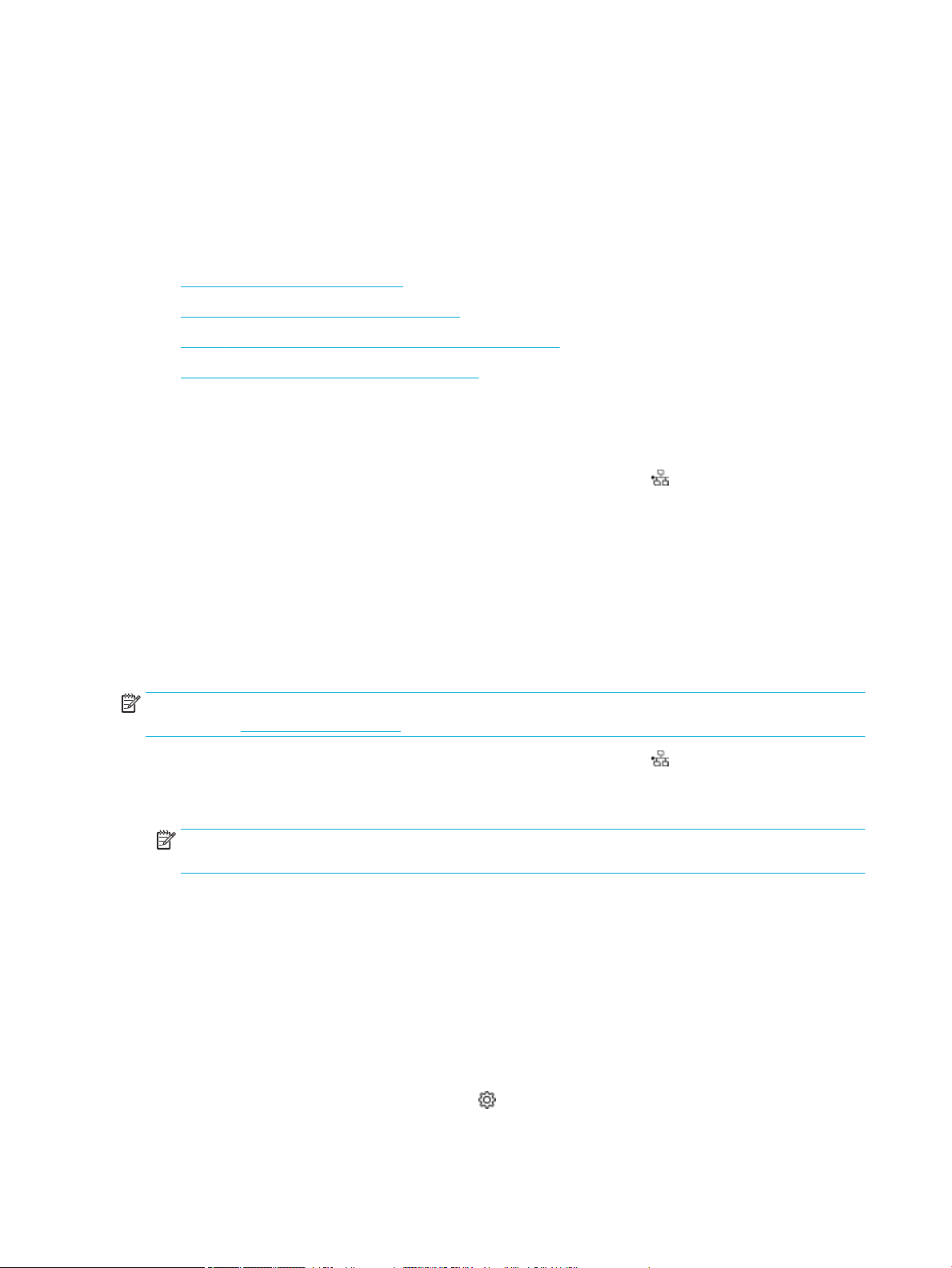
●
Windows 8: Na početnom ekranu kliknite desnim tasterom miša na praznu oblast, na traci sa
aplikacijama izaberite stavku Sve aplikacije, a zatim izaberite ime štampača.
●
Windows 7, Windows Vista i Windows XP: Na radnoj površini računara kliknite na dugme Start
(Početak), izaberite stavku All Programs (Svi programi), izaberite stavku HP (HP), kliknite na fasciklu za
štampač, a zatim izaberite ikonu sa imenom štampača.
Upravljanje postavkama mreže
●
Prikaz ili promena postavki mreže
●
Podešavanje ili promena lozinke proizvoda
●
Ručno kongurisanje TCP/IP parametara s kontrolne table
●
Brzina veze i postavke obostranog štampanja
Prikaz ili promena postavki mreže
Koristite HP Embedded Web Server da biste prikazali ili promenili postavke konguracije IP-a.
1. Potražite IP proizvoda (u okviru s komandama kontrolne table dodirnite [Ethernet]).
2. Otkucajte IP adresu proizvoda na traci za adresu veb pregledača da biste otvorili HP Embedded Web
Server.
3. Kliknite na karticu Network (Mreža) da biste dobili informacije o mreži. Postavke možete da menjate
prema potrebama.
Podešavanje ili promena lozinke proizvoda
Pomoću ugrađenog HP Veb servera možete postaviti lozinku ili promeniti postojeću lozinku za umrežene
uređaje da neovlašćeni korisnici ne bi mogli da menjaju postavke proizvoda.
NAPOMENA: Za informacije o zaštiti lozinke proizvoda pogledajte dokument „Najbolje prakse bezbednosti“
na veb lokaciji HP bezbedno štampanje.
1. Potražite IP proizvoda (u okviru s komandama kontrolne table dodirnite [Ethernet]).
2. Otkucajte IP adresu proizvoda u polju za adresu veb pregledača. Izaberite karticu Settings (Postavke),
kliknite na Security (Bezbednost), a zatim kliknite na vezu General Security (Opšta bezbednost).
NAPOMENA: Ukoliko lozinka već postoji, od vas će biti zatraženo da je upišete. Otkucajte „admin“ za
korisničko ime, kao i lozinku, a zatim kliknite na Apply (Primeni).
3. Otkucajte novu lozinku u poljima Password (Lozinka) i Conrm Password (Potvrdite lozinku).
4. U dnu prozora kliknite na dugme Apply (Primeni) da biste sačuvali lozinku.
Ručno kongurisanje TCP/IP parametara s kontrolne table
Koristite menije na kontrolnoj tabli da biste ručno podesili IPv4 adresu, podmrežnu masku i podrazumevani
mrežni prolaz.
1. Otvorite komandnu tablu kontrolne table (brzo prevucite nadole karticu komandne table u vrhu bilo kog
ekrana ili dodirnite traku u vrhu početnog ekrana).
2. Na komandnoj tabli kontrolne table dodirnite (Setup (Podešavanje)).
3. Dodirnite stavku Network Setup (Podešavanje mreže), a zatim dodirnite neku od sledećih stavki:
18 Poglavlje 2 Povezivanje proizvoda SRWW
Page 31

●
Ethernet Settings (Ethernet postavke) (za ožičenu mrežu)
●
Wireless Settings (Postavke bežične veze) (za ožičenu mrežu)
4. Dodirnite Advanced Settings (Napredne postavke), a zatim dodirnite IP Settings (IP postavke).
5. Dodirnite Manual (Ručno) i dodirnite IP Address (IP adresa).
6. Koristeći numeričku tastaturu, uradite sledeće:
a. Unesite IP adresu i dodirnite Gotovo .
b. Unesite podmrežnu masku i dodirnite Gotovo .
c. Unesite podrazumevani mrežni prolaz i dodirnite Gotovo .
7. Dodirnite Apply (Primeni).
Brzina veze i postavke obostranog štampanja
NAPOMENA: Ove informacije odnose se samo na Ethernet (ožičene) mreže. Ne odnose se na bežične mreže.
Brzina veze i režim komunikacije servera za štampanje moraju da se podudaraju s mrežnim čvorištem. U
većini situacija proizvod možete da ostavite u automatskom režimu. Neodgovarajuće promene brzine veze i
postavki za obostrano štampanje mogu da spreče komunikaciju proizvoda sa drugim mrežnim uređajima. Ako
je potrebno da nešto promenite, koristite kontrolnu tablu štampača.
NAPOMENA: Ukoliko promenite te postavke, proizvod će se isključiti, a zatim ponovo uključiti. Postavke
menjajte samo dok je proizvod u stanju mirovanja.
1. Otvorite komandnu tablu kontrolne table (brzo prevucite nadole karticu komandne table u vrhu bilo kog
ekrana ili dodirnite traku u vrhu početnog ekrana).
2. Na komandnoj tabli kontrolne table dodirnite (Setup (Podešavanje)).
3. Dodirnite Network Setup (Podešavanje mreže), a zatim dodirnite Ethernet Settings (Postavke za
Ethernet).
4. Dodirnite Advanced Settings (Napredne postavke) i dodirnite Link Speed (Brzina veze).
5. Izaberite jednu od sledećih opcija:
Postavka Opis
automatski Server za štampanje automatski se konguriše za najveću brzinu veze i režim komunikacije koji
su dozvoljeni na mreži.
10-Full 10 Mbit/s, rad u punom dupleksu
10-Half 10 Mbit/s, rad u poludupleksu
100-Full 100 Mbit/s, rad u punom dupleksu
100-Half 100 Mbit/s, rad u poludupleksu
1000 BT 1000 Mbit/s, rad u punom dupleksu
SRWW Upravljanje postavkama mreže 19
Page 32

3 Upravljanje štampačem i usluge
●
HP Embedded Web Server
●
Bezbednosne funkcije uređaja
●
HP Printer Assistant u sistemu softver štampača (Windows)
●
HP Utility (OS X)
●
AirPrint™ (OS X)
HP Embedded Web Server
●
Osnovni podaci o sistemu EWS
●
Osnovni podaci o kolačićima
●
Otvaranje sistema EWS
●
Funkcije
Osnovni podaci o sistemu EWS
Ovaj proizvod ima HP Embedded Web Server (EWS), koji pruža pristup informacijama o proizvodu i
aktivnostima na mreži. EWS opslužuje veb stranice koje je moguće prikazati u standardnom veb pregledaču.
EWS se nalazi na hardverskom uređaju (kao što je HP štampač) ili u rmveru, a ne u softveru koji se učitava na
mrežnom serveru.
Prednost sistema EWS je u tome što on obezbeđuje interfejs proizvoda koji može koristiti svako ko ima
proizvod i računar povezan sa mrežom. Nije potrebno instalirati ni kongurisati nikakav poseban softver, ali
na računaru morate imati podržani veb pregledač. Da biste dobili pristup sistemu EWS, otkucajte IP adresu
proizvoda u polju za adresu pregledača.
Osnovni podaci o kolačićima
EWS stavlja veoma male tekstualne datoteke (kolačiće) na čvrsti disk dok vi pregledate internet. Ove datoteke
omogućavaju EWS-u da prepozna vaš računar pri sledećoj poseti. Na primer, ako ste kongurisali EWS jezik,
kolačić pomaže u pamćenju izabranog jezika kako bi se pri sledećem pristupu EWS-u stranice prikazale na tom
jeziku. Iako se neki kolačići brišu na kraju svake sesije (kao što je kolačić koji skladišti izabrani jezik), drugi
(kao što je kolačić koji skladišti informacije specične za klijenta) se skladište na računaru dok ih ne obrišete
ručno.
VAŽNO: Kolačići koje EWS skladišti na računaru koriste se samo za čuvanje postavki na računaru ili za
deljenje informacija između štampača i računara. Ti kolačići se ne šalju ni na jednu HP veb lokaciju.
Možete kongurisati pregledač da prihvata sve kolačiće ili ga možete kongurisati da vas upozori svaki put
kada se kolačić ponudi, što vam dozvoljava da odlučite koje kolačiće ćete prihvatiti, a koje odbiti. Pregledač
možete koristiti i za uklanjanje neželjenih kolačića.
U zavisnosti od štampača, ako onemogućite kolačiće, takođe ćete onemogućiti neke od sledećih funkcija:
20 Poglavlje 3 Upravljanje štampačem i usluge SRWW
Page 33

●
Početak sa mesta na kojem ste napustili aplikaciju (ovo je posebno korisno prilikom korišćenja
čarobnjaka za podešavanje).
●
Pamćenje jezičke postavke EWS pregledača.
●
Personalizovanje EWS matične stranice
Informacije o načinu promene postavki privatnosti i kolačića, kao i o načinu prikazivanja ili brisanja kolačića
potražite u dokumentaciji dostupnoj uz veb pregledač.
Otvaranje sistema EWS
Da biste otvorili EWS, uradite nešto od sledećeg:
●
U podržanom veb pregledaču otkucajte IP adresu proizvoda u polju za adresu. (Da biste dobili IP adresu,
na komandnoj tabli kontrolne table dodirnite stavku [Ethernet].)
●
U softveru štampača otvorite HP Printer Assistant i na kartici Štampanje izaberite stavku Printer Home
Page (EWS) (Matična stranica štampača (EWS)).
Više informacija potražite u članku Otvaranje alatke HP Printer Assistant.
●
U operativnom sistemu OS X koristite HP Utility ili kliknite na stavke System Preferences (Željene opcije
sistema) > Printers (Štampači) > HP PageWide Pro 750 > Options & Supplies (Opcije i pribor) > General
(Opšte postavke) > Show Printer Webpage (Prikaži veb stranicu štampača).
NAPOMENA: Ako dođe do greške tokom otvaranja EWS-a, potvrdite da su proxy postavke ispravne za vašu
mrežu.
SAVET: Kad otvorite URL adresu, obeležite je kako biste ubuduće mogli brzo da se vraćate na nju.
Funkcije
●
Kartica Home (Početak)
●
Kartica Print (Štampanje)
●
Kartica „HP JetAdvantage“
●
Kartica Network (Mreža)
●
Kartica Tools (Alatke)
●
Kartica Settings (Postavke)
NAPOMENA: Menjanje mrežnih postavki u EWS-u može da onemogući neke funkcije proizvoda ili njegovog
softvera.
Kartica Home (Početak)
Koristite karticu Home (Početak) da biste pristupili stavkama koje se često koriste sa kartica Web Services
(Veb usluge), Network (Mreža), Tools (Alatke) i Settings (Postavke).
NAPOMENA: Nisu sve stavke podrazumevano vidljive. Koristite dugme Personalize (Personalizuj) da biste
prikazali ili sakrili stavke po svom izboru.
Deo Opis
Energy Save Settings (Postavke
uštede energije)
SRWW HP Embedded Web Server 21
Kongurišite funkcije uštede energije koje aktiviraju režim spavanja na štampaču ili automatski
uključuju odnosno isključuju štampač.
Page 34

Deo Opis
Printer Update (Ažuriranje
štampača)
Estimated Cartridge Levels
(Procenjeni nivoi mastila u
kertridžima)
Network Summary (Rezime mreže) Prikažite status ožičene (802.3) ili bežične (802.11) mreže.
Print Quality Toolbox (Okvir sa
alatkama za kvalitet štampe)
Čarobnjak za podešavanje bežične
veze
Wi-Fi Direct Podešavanje usluge Wi-Fi Direct za štampanje sa mobilnog uređaja direktno na štampaču bez
AirPrint Podesite uslugu AirPrint™ za štampanje sa proizvoda koje podržava Apple.
Printer Information (Informacije o
štampaču)
Administrator Podesite kontrolu administratora za funkcije štampača.
Backup (Rezervne kopije) Pravite rezervne kopije postavki štampača u datoteci zaštićenoj lozinkom.
Zaštitni zid Kongurišite zaštitni zid mreže.
Printer Reports (Izveštaji o
štampaču)
Proverite da li postoje nove ispravke za štampač.
Pregledajte status nivoa mastila u kertridžu.
Pokrenite alatke za održavanje koje će poboljšati kvalitet odštampanih otisaka.
Podesite bežičnu vezu pomoću čarobnjaka.
povezivanja sa bežičnom mrežom.
Prikažite informacija o štampaču kao što su serijski broj proizvoda, ID usluge, verzija rmvera i
ukupan broj stranica.
Štampajte stranice sa informacijama o štampaču.
Usage Report (Izveštaj o korišćenju) Prikažite brojač iskorišćenosti za zadatke štampanja.
NAPOMENA: Postavke za ovu stranicu automatski se čuvaju među kolačićima veb pregledača. Ako izbrišete
kolačiće veb pregledača, te postavke će biti izgubljene.
Kartica Print (Štampanje)
Koristite karticu Print (Štampanje) da biste kongurisali funkcije štampanja za proizvod.
Deo Opis
Postavke štampanja Kongurišite opšte postavke za štampanje (kao što je kvalitet), dvostrano štampanje
Ograničavanje boje Podesite korisnički pristup štampanju u boji i upravljajte njime.
Kartica „HP JetAdvantage“
Koristite karticu HP JetAdvantage da biste kongurisali jednostavna rešenja za tok posla i štampanje koja su
zasnovana i na mreži i na oblaku. HP JetAdvantage ije dizajniran da pomogne vašem preduzeću da upravlja
svojom grupom štampača i skenera.
HP JetAdvantage obuhvata rešenja za bezbednost, upravljanje, tok posla i mobilno štampanje. Da biste
omogućili HP JetAdvantage, uverite se da je štampač povezan sa mrežom i internetom i kliknite na dugme
Continue (Nastavi). Pratite uputstva na ekranu.
(štampanje na dve strane), PCL fontove i PostScript greške.
22 Poglavlje 3 Upravljanje štampačem i usluge SRWW
Page 35

Kartica Network (Mreža)
Koristite karticu Network (Mreža) da biste kongurisali i osigurali postavke mreže za proizvod kad je povezan
sa mrežom koja se zasniva na IP protokolu. Kartica Network (Mreža) ne prikazuje se ako je proizvod povezan
sa drugim tipovima mreža.
Možete da omogućite ili onemogućite nekorišćene protokole i usluge. Ti protokoli i usluge mogu takođe da se
zaštite od izmene postavljanjem administratorske lozinke ugrađenog veb servera (EWS). Za listu mrežnih
protokola i usluga pogledajte Podržani mrežni protokoli.
Kartica Tools (Alatke)
Koristite karticu Tools (Alatke) da biste prikazali uslužne programe za proizvod ili upravljali njima.
Deo Opis
Product Information (Informacije o
proizvodu)
Izveštaji
Uslužni programi
Backup and Restore (Pravljenje
rezervne kopije i vraćanje)
●
Printer Information (Informacije o štampaču) Prikažite informacija o štampaču kao što su
serijski broj proizvoda, ID usluge, verzija rmvera i ukupan broj stranica.
●
Supply Status (Status potrošnog materijala): Pregledajte status nivoa mastila u kertridžu.
●
Supply Settings (Postavke potrošnog materijala): Podesite prag na kojem štampač šalje
obaveštenja da je mastilo u kertridžima na izmaku.
●
Usage Report (Izveštaj o korišćenju): Prikažite broj obrađenih stranica za štampanje.
●
Printer Reports (Izveštaji štampača): Štampajte različite izveštaje, kao što su liste
fontova.
●
Event Log (Evidencija događaja): Prikažite poslednjih 50 poruka o greškama štampača.
●
Job Log (Evidencija zadataka): Prikažite listu nedavnih zadataka koje je štampač izvršio.
●
Color Usage Job Log (Evidencija zadataka za iskorišćenost boja): Prikažite broj stranica
koje su odštampane crno-belo/u skali sivih tonova i u boji za sve zadatke, kao i za
pojedinačne zadatke.
●
Bookmarking (Obeležavanje stranica): Obeležavajte stranice u sistemu EWS.
●
Print Quality Toolbox (Okvir sa alatkama za kvalitet štampe): Pokretanje alatki za
održavanje koje će poboljšati kvalitet odštampanih otisaka.
●
Asset Tracking (Praćenje inventara): Dodelite broj opreme/lokaciju ovom uređaju.
●
Backup (Pravljenje rezervne kopije): Kreiranje datoteke zaštićene lozinkom u kojoj će biti
sačuvane postavke štampača.
●
Restore (Vraćanje na ranije postavke): Vratite postavke štampača pomoću rezervne kopije
kreirane u sistemu EWS.
Printer Restart (Ponovno pokretanje
štampača)
Printer Updates (Ažuriranje
štampača)
Power Cycle (Ponovno pokretanje): Isključite i ponovo pokrenite štampač.
Firmware Updates (Ažuriranje rmvera): Podesite štampač tako da vas upozori na ispravke ili
da automatski instalira ispravke.
Kartica Settings (Postavke)
Koristite karticu Settings (Postavke) da biste podesili i održavali različite opcije na proizvodu, uključujući
upravljanje napajanjem, datum i vreme, upozorenja e-pošte, fabričke vrednosti i postavke zaštitnog zida.
SRWW HP Embedded Web Server 23
Page 36

Deo Opis
Upravljanje napajanjem Podesite režim uštede energije kako biste sveli na minimum količinu struje koju proizvod koristi
dok je u stanju mirovanja i da biste umanjili habanje elektronskih komponenti.
Željene opcije Kongurišite podrazumevane postavke za opšte funkcije štampača kao što su datum i vreme,
jezik, ekran i anonimne informacije o korišćenju. Takođe možete da podesite podrazumevane
vrednosti za određene funkcije kao što su ručni unos papira, upravljanje ležištem i papirom,
registracija slike, ColorLok i tihi režim.
Control Panel Customization
(Prilagođavanje kontrolne table)
Bezbednost Kongurišite postavke da biste sprečili neovlašćenu upotrebu štampača ili određenih funkcija
Email Alerts (Upozorenja e-poštom) Podesite podrazumevane vrednosti za server e-pošte, odredišta upozorenja i postavke
Postavke štampanja Kongurišite podrazumevane postavki za štampanje (kao što su font, kvalitet štampe,
Restore Defaults (Vrati na
podrazumevane vrednosti)
Zaštitni zid Kongurišite postavke zaštitnog zida kao što su pravila, adrese, usluge i druge opcije.
●
Home Screen Customization (Prilagođavanje početnog ekrana): Dodajte, uklonite
promenite raspored ikona kontrolne table na početnom ekranu štampača.
●
Quick Sets: Napravite skupove najčešće korišćenih opcija zadatka koji smanjuju potrebu
za ručnim kongurisanjem postavki za svaki zadatak. Quick Sets se prikazuje na
kontrolnoj tabli.
štampača. Više informacija potražite u članku Postavke bezbednosti.
upozorenja.
obostrano štampanje i crno-belo odnosno štampanje u boji).
Vratite podrazumevane fabričke postavke ili mrežne postavke.
Bezbednosne funkcije uređaja
●
Izjave o bezbednosti
●
Zaštitni zid
●
Postavke bezbednosti
●
Ažuriranja rmvera
Izjave o bezbednosti
Ovaj proizvod podržava bezbednosne standarde i protokole koji pomažu da vaš proizvod bude siguran, štite
informacije na vašoj mreži i pojednostavljuju praćenje i održavanje proizvoda.
Informacije o bezbednosnim rešenjima za obradu slika i štampanje kompanije HP potražite na veb lokaciji Hp
bezbedno štampanje. Ta stranica sadrži veze ka tehničkoj dokumentaciji i čestim pitanjima o bezbednosnim
funkcijama i može pružati informacije o dodatnim bezbednosnim funkcijama koje se ne nalaze u ovom
dokumentu. Za informacije o najboljim praksama pogledajte dokument „Najbolje prakse bezbednosti“ takođe
na ovoj veb lokaciji.
Zaštitni zid
HP Embedded Web Server vam omogućava da omogućite i kongurišete pravila, prioritete, predloške, usluge i
smernice zaštitnog zida. Funkcija zaštitnog zida pruža mrežni sloj bezbednosti i na IPv4 i na IPv6 mrežama.
Mogućnost konguracije zaštitnog zida pruža vam kontrolu nad IP adresama kojima je dozvoljeno da
pristupaju proizvodu. Takođe vam omogućava da podesite dozvole i prioritete za upravljanje, otkrivanje i
usluge štampanja. Sve to pomaže da se obezbedi sigurniji način kontrole pristupa proizvodu.
24 Poglavlje 3 Upravljanje štampačem i usluge SRWW
Page 37

Postavke bezbednosti
Koristite karticu Settings (Postavke) ugrađenog veb servera u okviru Security (Bezbednost) da biste osigurali
bezbednost proizvoda.
Deo Opis
Opšta bezbednost Postavite lozinku da biste sprečili da neovlašćeni korisnici daljinski kongurišu štampač ili
Administratorske postavke Prilagodite štampač tako što ćete omogućiti ili onemogućiti funkcije u vezi sa mogućnošću
Kontrola pristupa Omogućite i kongurišite metode prijavljivanja za kontrolu korisničkog pristupa određenim
Zaštita uskladištenih podataka Kongurišite postavke za zaštitu zadataka uskladištenih na štampaču od neovlašćenih
Ažuriranja rmvera
Firmver štampača može da se automatski ažurira. Na kartici Tools (Alatke) sistema Embedded Web Server
kliknite na Printer Updates (Ažuriranja štampača), Firmware Updates (Ažuriranja rmvera), a zatim na
Install updates automatically (Automatski instaliraj ažuriranja). HP preporučuje korišćenje ove opcije.
prikažu postavke štampača iz sistema EWS.
povezivanja sa mrežom, funkcijama štampača (kao što je štampanje u boji), memorijskim
uređajima i ispravkama rmvera.
NAPOMENA: Iz bezbednosnih razloga, neke funkcije podrazumevano su onemogućene. Da
biste ih koristili, morate ih omogućiti.
zadacima štampača.
korisnika.
HP Printer Assistant u sistemu softver štampača (Windows)
HP Printer Assistant pruža pristup funkcijama HP štampača i resursima iz menija Windows programa ili putem
ikone na radnoj površini računara.
Otvaranje alatke HP Printer Assistant
1. Na računaru kliknite na Početak , a zatim izaberite stavku All Programs (Svi programi).
2. Kliknite na HP, kliknite na ime proizvoda, a zatim kliknite na svoj štampač.
Funkcije
●
Kartica Print (Štampanje)
●
Kartica Shop (Prodavnica)
●
Kartica Help (Pomoć)
●
Kartica Tools (Alatke)
●
Kartica Estimated Levels (Procenjeni nivoi)
Kartica Print (Štampanje)
Koristite karticu Štampanje da biste prikazali uslužne programe za štampanje ili upravljali njima.
SRWW HP Printer Assistant u sistemu softver štampača (Windows) 25
Page 38
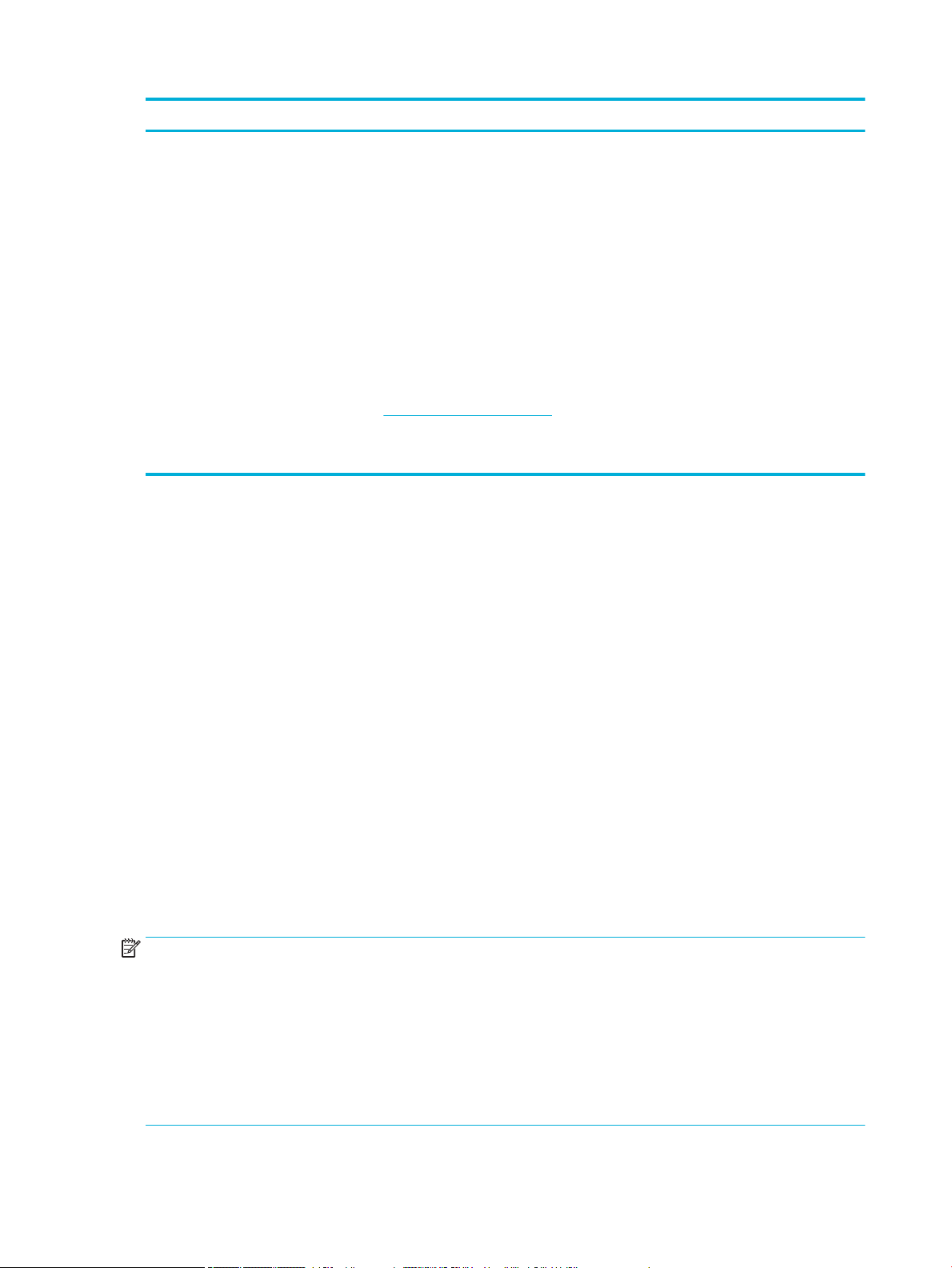
Deo Opis
Štampanje
Kartica Shop (Prodavnica)
Koristite karticu Shop (Prodavnica) da biste kupovali HP pribor na mreži.
Kartica Help (Pomoć)
●
See What's Printing (Pogledajte šta se štampa): Kliknite da biste otvorili nadgledanje štampanja i
prikazali, pauzirali ili otkazali zadatke štampanja.
●
Customize Your Printer (Prilagođavanje štampača): Kliknite da biste otvorili dijalog Printing
Properties (Svojstva štampanja) kako biste promenili ime, bezbednosne postavke ili druga svojstva
štampača.
●
Printer Home Page (EWS) (Matična stranica štampača (EWS)): Kliknite da biste otvorili HP
Embedded Web Server kako biste kongurisali, nadgledali i održavali štampač.
●
Set Preferences (Podesi željene opcije): Kliknite da biste otvorili dijalog Printing Preferences
(Željene opcije štampanja) kako biste prikazali i promenili podrazumevane vrednosti za veličinu
papira, kvalitet štampe i drugo.
●
Maintain Your Printer (Održavanje štampača): Kliknite da biste ponovo otvorili okvir s alatkama da
biste poravnali i očistili kertridže ili odštampali stranicu sa dijagnostikom.
●
Print From Your Mobile Devices (Štampanje s mobilnih uređaja): Kliknite da biste otvorili veb
lokaciju www.hp.com/go/mobileprinting da biste saznali kako da štampate sa pametnog telefona
ili tablet računara. Ako lokalna verzija ove veb lokacije nije dostupna u vašoj zemlji/regionu, možda
ćete biti preusmereni na HP veb lokaciju za mobilno štampanje u drugoj zemlji/regionu ili na
drugom jeziku.
Koristite karticu Help (Pomoć) da biste pristupili resursima kao što su pomoć na mreži i HP Eco Solutions.
Kartica Tools (Alatke)
Koristite karticu Tools (Alatke) da biste podesili i održavali upravljački program i softver štampača i da biste
ustanovili i rešili probleme sa štampanjem i povezivanjem.
Kartica Estimated Levels (Procenjeni nivoi)
Koristite karticu Estimated Levels (Procenjeni nivoi) da biste pregledali nivo mastila u kertridžima i poručili
nove kertridže ukoliko su vam potrebni.
HP Utility (OS X)
HP Utility sadrži alatke za kongurisanje postavki štampanja, kalibraciju štampača, poručivanje robe na mreži
i pronalaženje informacija o podršci na veb lokaciji.
NAPOMENA:
●
Funkcije dostupne u programu HP Utility razlikuju se u zavisnosti od izabranog štampača.
●
Upozorenja i indikatori nivoa mastila u kertridžima pružaju procene samo radi planiranja. Kad dobijete
poruku upozorenja da ponestaje mastila, uzmite u obzir pripremu zamene za kertridž kako biste izbegli
moguća odlaganja štampanja. Kertridže ne morate menjati dok kvalitet štampanja ne postane
neprihvatljiv.
●
Iz bezbednosnih razloga, neke funkcije podrazumevano su onemogućene. Da biste ih koristili, morate ih
omogućiti.
26 Poglavlje 3 Upravljanje štampačem i usluge SRWW
Page 39

Otvaranje programa HP Utility
▲
Kliknite dvaput na HP Utility u fascikli HP, u fascikli Applications (Aplikacije).
AirPrint™ (OS X)
Proizvod podržava štampanje iz Apple programa AirPrint za iOS 4.2 i Mac OS X v10.10 ili noviji. Koristite
AirPrint da biste na štampaču štampali bežično sa uređaja iPad (iOS 4.2), iPhone (3GS ili novija verzija) ili iPod
touch (treća generacija ili novija verzija).
Više informacija potražite u članku Štampanje pomoću usluge AirPrint (OS X).
SRWW AirPrint™ (OS X) 27
Page 40

4 Papir i medijumi za štampanje
●
Razumevanje upotrebe papira
●
Podržane veličine medijuma
●
Podržani tipovi papira, kapaciteti ležišta i položaji
●
Podešavanje ležišta
●
Ubacivanje medijuma
●
Saveti za izbor i korišćenje papira
Razumevanje upotrebe papira
HP PageWide kertridži za poslovnu upotrebu posebno su razvijeni za korišćenje sa HP glavama za štampanje.
Jedinstvene osobine mastila pomažu da se produži život glava za štampanje i poboljša pouzdanost. Kad se
koriste sa ColorLok® papirom, ti kertridži pružaju otiske u boji veoma slične laserskim, koji se brzo suše i
spremni su za distribuciju.
NAPOMENA: Na osnovu internog testiranja kompanije HP kojim su bili obuhvaćeni različiti tipovi običnog
papira, kompanija HP preporučuje da sa ovim proizvodom koristite papir sa logotipom ColorLok®. Detalje
potražite na veb lokaciji HP print permanence (Trajnost HP štampe).
Ovaj proizvod podržava razne papire i druge medije za štampu. Korišćenje papira i medija za štampanje koji ne
odgovaraju ovim smernicama može dovesti do lošeg kvaliteta štampe, povećanja verovatnoće zaglavljivanja i
preranog mehaničkog habanja delova proizvoda.
Moguće je da papir ispuni sve smernice u ovom uputstvu za upotrebu, a da ipak ne budete zadovoljni
rezultatima. To može biti rezultat neispravnog rukovanja, neprihvatljive temperature i/ili nivoa vlažnosti ili
drugih promenljivih uslova nad kojima kompanija HP nema nikakvu kontrolu.
PAŽNJA: Korišćenje papira ili medijuma za štampanje koji ne ispunjavaju HP specikacije može dovesti do
problema za proizvod koji zahtevaju popravku. Ova popravka nije pokrivena HP garancijom ili ugovorima o
održavanju.
Sledite ove smernice da biste postigli zadovoljavajuće rezultate prilikom korišćenja posebnih papira ili medija
za štampanje. Da biste postigli najbolje rezultate, podesite vrstu i veličinu papira u upravljačkom programu
štampača.
Tip medijuma
Koverte
Učinite Nemojte
●
Skladištiti koverte položeno.
●
Koristiti koverte ukoliko se šav proteže sve do ugla
koverte.
●
Nemojte koristiti koverte koje su izgužvane,
pocepane, zalepljene jedna za drugu ili oštećene
na neki drugi način.
●
Nemojte koristiti koverte koje imaju kopče, drikere,
prozore ili su obložene.
28 Poglavlje 4 Papir i medijumi za štampanje SRWW
Page 41

Tip medijuma Učinite Nemojte
Nalepnice
Memorandum ili
unapred
odštampani
obrasci
Teški papir
Sjajan ili papir sa
premazom
●
Postavite medijum nalepnice u skladu sa
uputstvima proizvođača nalepnica. U većini
slučajeva, to podrazumeva ubacivanje medijuma
nalepnice tako da kraća ivica ide napred, čak i ako
ležište dozvoljava ubacivanje dužom ivicom.
●
Koristite sveže nalepnice. Stare nalepnice će se
lakše razdvojiti tokom štampanja.
●
Koristite samo nalepnice između kojih ne postoji
izložena pozadina.
●
Koristite nalepnice koje stoje položeno.
●
Koristite samo kompletne listove sa nalepnicama.
●
Koristite samo papir koji je odobren za upotrebu sa
HP PageWide proizvodima.
●
Koristite samo teški papir koji je odobren za
upotrebu sa HP PageWide proizvodima i odgovara
specikacijama za težinu za ovaj uređaj.
●
Koristite samo onaj sjajan papir ili papir sa
premazom koji je odobren za upotrebu sa
HP PageWide proizvodima.
●
Nemojte koristiti nalepnice koje imaju nabore ili
mehuriće ili koje su oštećene.
●
Nemojte štampati listove koji su delimično
pokriveni nalepnicama.
●
Nemojte koristiti ispupčeni ili metalik
memorandum.
●
Nemojte koristiti papir koji je teži od preporučene
specikacije za medijume za ovaj proizvod osim
ukoliko nije u pitanju HP papir koji je odobren za
korišćenje u ovom proizvodu.
●
Nemojte koristiti sjajan papir ili papir sa premazom
koji je namenjen upotrebi za laserskim uređajima.
PAŽNJA: Nemojte koristiti medijume koji su zaheftani ili sadrže spajalice.
Podržane veličine medijuma
Proizvod se dobija uz ležište 1 i 2. Možete da dodate neke od sledećih donjih ležišta kao opcionalnu pomoćnu
opremu:
Donja ležišta za 550 listova:
●
ležište za 550 listova
●
ležište za 550 listova i postolje
●
3 ležišta za 550 listova i postolje
HCI ležišta:
●
Ulazna ležišta visokog kapaciteta za 4000 listova i postolje
Za svako ležište koristite odgovarajuće veličine papira i medijuma:
●
Podržane veličine papira i medijuma za štampanje
●
Podržane veličine koverti (samo ležište 1)
●
Podržane veličine kartica
●
Podržane veličine nalepnica
●
Podržane veličine foto-medijuma
SRWW Podržane veličine medijuma 29
Page 42

Podržane veličine papira i medijuma za štampanje
Veličina Dimenzije – mm (inči) Ležište 1 Ležište 2
Letter 216 x 279
Legal 216 x 356
Executive 184 x 267
Statement 140 x 216
Ocio 8,5 x 13 inča 216 x 330
Ocio 216 x 340 mm 216 x 340
11 x 17 inča 279 x 432
12 x 18 inča 305 x 457 (12 x 18)
A3 297 x 420
A4 210 x 297
A5 148 x 210
A6 105 x 148
RA3 305 x 430
Donja ležišta
za 550 listova HCI ležišta
Automatsko
dvostrano
štampanje
RA4 215 x 305
SRA4 225 x 320
B4 (JIS) 257 x 364
B5 (JIS) 182 x 257
B6 (JIS) 128 x 182
10 x 15 cm 101,6 x 152,4
4 x 6 inča 102 x 152
5 x 7 inča 127 x 178
5 x 8 inča 127 x 203
Japanska razglednica 100 x 148
Dvostruka japanska
razglednica, rotirana
8k 260 x 368
270 x 390
273 x 394
16k 184 x 260
195 x 270
148 x 200
197 x 273
Prilagođene veličine –
mm (inči)
100 do 304,8 x
148 do 457,2
210 do 297 x
148 do 431,8
210 do 297 x
148 do 431,8
279,4 do 297 x
210 do 216
30 Poglavlje 4 Papir i medijumi za štampanje SRWW
Page 43

Podržane veličine koverti (samo ležište 1)
Veličina Dimenzije – mm (inči)
Envelope #9 98,4 x 225,4
Envelope #10 104,8 x 241,3
Monarch 98,4 x 190,5
Envelope B5 176 x 250
Envelope C5 162 x 229
Envelope C6 114 x 162
Envelope DL 110 x 220
Japanese Envelope Chou #3 120 x 235
Podržane veličine kartica
Donja ležišta za
Veličina Dimenzije – mm (inči) Ležište 1 Ležište 2
4 x 6 inča 102 x 152
550 listova HCI ležišta
Automatsko
dvostrano
štampanje
5 x 8 inča 127 x 203
A6 105 x 148,5
Japanska razglednica 100 x 148
Dvostruka japanska
razglednica, rotirana
Prilagođene veličine –
mm (inči)
148 x 200
100 do 304,8 x
148 do 457,2
210 do 297 x
148 do 431,8
210 do 297 x
148 do 431,8
279,4 do 297 x
210 do 216
Podržane veličine nalepnica
NAPOMENA: Postavite medijum nalepnice u skladu sa uputstvima proizvođača nalepnica. U većini
slučajeva, to podrazumeva ubacivanje medijuma nalepnice tako da kraća ivica ide napred, čak i ako ležište
dozvoljava ubacivanje dužom ivicom.
Donja ležišta za
Veličina Dimenzije – mm (inči) Ležište 1 Ležište 2
Letter 216 x 279
A4 210 x 297
550 listova HCI ležišta
SRWW Podržane veličine medijuma 31
Page 44

Podržane veličine foto-medijuma
Donja ležišta za
Veličina Dimenzije – mm (inči) Ležište 1 Ležište 2
4 x 6 inča 102 x 152
10 x 15 cm 101,6 x 152,4
5 x 7 inča 127 x 178
Japanska razglednica 100 x 148
550 listova HCI ležišta
Prilagođene veličine –
mm (inči)
100 do 304,8 x
148 do 457,2
210 do 297 x 148
do 431,8
210 do 297 x 148
do 431,8
Podržani tipovi papira, kapaciteti ležišta i položaji
Za najbolje rezultate koristite odgovarajuće tipove papira, kapacitete ležišta i položaje.
NAPOMENA: Kapacitet može da varira u zavisnosti od težine i debljine papira, kao i od radnih uslova.
Orientation (Položaj)
Neke veličine medijuma, kao što su Letter i A4, mogu da stanu u ležišta u dva položaja: (1) dužom ivicom uz
bočnu stranu (poznato kao uspravno) ili (2) dužom ivicom okrenutom prema zadnjoj strani (položeno).
SAVET:
●
Uspravno (1) predstavlja željeni položaj. Ako je moguće, ubacite medijum tako da duža ivica bude uz
bočnu stranu ležišta.
279,4 do 297 x
210 do 216
●
Kada u ležište nestane medijuma tokom štampanja, proizvod ne štampa automatski iz drugog ležišta
ako je položaj drugačiji. U tom slučaju zadatak štampanja će biti zaustavljen i od vas će se zatražiti da
ubacite medijum u prazno ležište.
●
Kada u ležištu nestane medijuma, obavezno ga ubacite koristeći isti položaj kao i pre.
Tipovi papira i kapacitet ležišta
kapaciteti ležišta predstavljaju približne vrednosti koje su zasnovane na standardizovanoj težini medijuma,
bond papira od 20 lb. Teži papir će smanjiti kapacitet ležišta..
Tip papira
60 do 175 g/m2:
●
Nedenisan i običan
●
HP EcoFFICIENT
Ležište 1
Ležište 2
Do 100 listova Do 550 listova Do 550 listova po ležištu Do 2000 listova po
32 Poglavlje 4 Papir i medijumi za štampanje SRWW
Donja ležišta za 550
listova HCI ležišta
ležištu
Page 45

Tip papira Ležište 1
●
Memorandum
●
Unapred odštampan
●
Izbušeni
●
Lak 60-74 g
●
Srednji 85-95 g
●
Srednje težak 96-110 g
●
Težak 111–130 g
●
HP Premium Presentation
Matte 120 g
●
Izuzetno težak 131–175 g
●
U boji
●
Bond
●
Reciklirani
●
Grubi
●
HP Brochure Matte 180 g
●
HP Brochure Glossy
Do 50 listova Do 300 listova Do 300 listova po ležištu
Ležište 2
Donja ležišta za 550
listova HCI ležišta
Do 2000 lista (medijum
od 20 lb) po ležištu
●
Karton 176-220 g
●
HP Advanced fotografski papiri
●
Koverta
●
Teška koverta
Podešavanje ležišta
Tokom početnog podešavanja obično se pojavljuje konguracija ležišta na kontrolnoj tabli. Odgovarajuće
upravljanje ležištem je suštinski važno za najbolju upotrebu proizvoda. Ako dođe do problema sa
štampanjem, preporučujemo vam da proverite da li su postavke konguracije ispravne.
Rešite problem sa konguracijom ležišta. Koristite HP čarobnjak za rešavanje problema na mreži.
NAPOMENA: HP čarobnjaci za rešavanje problema na mreži možda nisu dostupni na svim jezicima.
Smernice
●
Da biste izbegli zaglavljivanja papira, u svako ležište ubacujte samo podržane veličine i tipove medijuma.
Do 40 listova Do 220 listova Do 220 listova po ležištu
Do 14 koverata N/A N/A N/A
Pronađite uputstva korak po korak ako štampač ne koristi željeno ležište.
Do 2000 lista (medijum
od 20 lb) po ležištu
Za više informacija pogledajte Podržane veličine medijuma i Podržani tipovi papira, kapaciteti ležišta i
položaji.
●
Uverite se da ste podesili vođice za papir da biste poravnali svežanj medijuma. Vođice papira
omogućavaju proizvodu da prepozna veličinu medijuma.
SRWW Podešavanje ležišta 33
Page 46

Primeri
●
Na kontrolnoj tabli proizvoda proverite da li veličina i tip medijuma odgovaraju medijumu ubačenom u
svako ležište. Da biste pristupili ekranima konguracije štampača, otvorite komandnu tablu, dodirnite
(Tray Conguration/Setup (Konguracija/podešavanje ležišta)) i izaberite ekran koji vam treba.
●
Prilikom štampanja, ne zaboravite da izaberete odgovarajuće postavke ležišta u softveru štampača za
predviđeni zadatak štampanja.
Ova tabela opisuje ispravne postavke uobičajenih zadataka štampanja za softver i konguraciju štampača.
Ako želite da... Sledite ove korake Proizvod će uraditi sledeće...
Podesite proizvod da
automatski bira ispravno
ležište.
Štampanje iz ležišta 1
●
Uradite nešto od sledećeg:
—
Windows: U okviru Paper Source (Izvor
papira) izaberite stavku Printer Auto
Select (Automatski izbor štampača).
—
OS X: U okviru Paper Feed (Unos papira)
izaberite stavku Auto Select (Automatski
izbor).
Zatim izaberite odgovarajuću veličinu i tip
medijuma za zadatak štampanja.
●
Konguracija štampača: U okviru Settings
(Postavke), na ekranu Paper Setup
(Podešavanje ekrana), veličina i tip medijuma
za svako ležište moraju da odgovaraju
medijumu koji se zaista ubaci u ležište.
●
Uradite nešto od sledećeg:
—
Windows: U okviru Paper Source (Izvor
papira) izaberite stavku Printer Auto
Select (Automatski izbor štampača).
—
OS X: U okviru Paper Feed (Unos papira)
izaberite stavku Auto Select (Automatski
izbor).
●
Konguracija štampača: U okviru Settings
(postavke), na ekranu Paper Setup
(Podešavanje papira), za ležište 1 Paper Size
(Veličina papira) mora biti postavljena na Any
Size (Bilo koja veličina), a opcija Paper Type
(Tip papira) mora biti postavljena na Any Type
(Bilo koji tip).
On proverava ležišta i bira prvo sa odgovarajućom
veličinom i tipom medijuma, počevši od
podrazumevanog ležišta.
Ako ležište 1 sadrži medijume i njegova
konguracija ležišta postavljena je na Any Size (Bilo
koja veličina) i Any Type (Bilo koji tip), proizvod prvo
štampa iz ovog ležišta.
Štampa iz ležišta 1 dok se ležište ne isprazni. Zatim
proverava druga ležišta i štampa iz prvog koje sadrži
odgovarajuću veličinu i tip medijuma.
Pošaljite zadatak na
štampač koji čeka sve
dok medijum ne bude
ubačen u ležište 1.
Štampanje samo iz
određenog ležišta.
●
Softver štampača: Izaberite Manual Feed
(Ručni unos).
●
Konguracija štampača: U okviru Settings
(Postavke), na ekranu Tray Management
(Upravljanje ležištem), opcija Manually Feed
Prompt (Odzivnik ručnog unosa) mora biti
postavljen na Always (Uvek).
●
Softver štampača: Izaberite željeno ležište.
●
Konguracija štampača: U okviru Settings
(Postavke), na ekranu Tray Management
(Upravljanje ležištem), opcija Use Requested
Tray (Koristi zahtevano ležište) mora biti
postavljena na Exclusive (Ekskluzivno).
Prikazuje poruku, tražeći da učitate odgovarajući
medijum u to ležište. Pošto ubacite medijum,
proizvod štampa tek pošto dodirnete dugme OK (U
redu).
Štampa zadatak u izabranom ležištu ako se veličina
i tip medija podudaraju.
Ako se ne podudaraju, kontrolna tabla prikazuje
poruku tražeći od vas da ubacite medijum u to
ležište koje odgovara veličini i tipu medijuma
izabranom za zadatak štampanja u softveru
štampača.
34 Poglavlje 4 Papir i medijumi za štampanje SRWW
Page 47

Ako želite da... Sledite ove korake Proizvod će uraditi sledeće...
Pošto ubacite odgovarajući medijum, štampač
automatski ažurira postavke konguracije ležišta za
veličinu i tip medijuma radi podudaranja zadatka
štampanja i štampe.
Štampa zadatak u
određenom ležištu ako
se veličina i tip medija
podudaraju; ako se ne
podudaraju, štampa u
drugom ležištu.
●
●
Više informacija o postavkama softvera štampača potražite u odeljku Da biste štampali s računara (Windows)
ili Da biste štampali s računara (OS X).
Ubacivanje medijuma
Ovaj odeljak opisuje kako da učitate papir u uspravnom položaju u ležište za jednostrano štampanje što
predstavlja fabričku, podrazumevanu postavku. Možda neće sva sledeća ležišta ili funkcije biti dostupne za
vaš proizvod:
●
Stavite papir u ležište 1
●
Stavite papir u ležište 2
●
Punjenje donjih ležišta za 550 listova
●
Punjenje HCI ležišta
●
Ubacivanje koverata
Softver štampača: Izaberite željeno ležište.
Konguracija štampača: U okviru Settings
(Postavke), na ekranu Tray Management
(Upravljanje ležištem), opcija Use Requested
Tray (Koristi zahtevano ležište) mora biti
postavljena na First (Prvo).
Štampa zadatak u izabranom ležištu ako se veličina
i tip medija podudaraju. Ako se ne podudaraju,
proizvod proverava druga ležišta i štampa iz prvog
koje sadrži odgovarajuću veličinu i tip medijuma.
●
Ubacivanje memoranduma ili unapred odštampanih obrazaca
Stavite papir u ležište 1
Ležište 1 je višenamensko ležište s leve strane proizvoda.
NAPOMENA: Ako ne koristite Alternate Letterhead Mode (Naizmenični režim za memorandum – ALM),
postavite papir na sledeći način za jednostrano štampanje:
●
Veličina A4/Letter: Stavite papir uspravnog položaja tako da strana na kojoj se štampa bude okrenuta
nadole, a gornja ivica okrenuta ka zadnjoj strani ležišta.
●
Veličina A3/Ledger: Stavite papir položenog položaja tako da strana na kojoj se štampa bude okrenuta
nadole, a gornja ivica okrenuta ka levoj strani.
Položaj za ALM potražite u članku Ubacivanje memoranduma ili unapred odštampanih obrazaca.
1. Otvorite Ležište 1.
SRWW Ubacivanje medijuma 35
Page 48

2. Potpuno otvorite vođice za papir i ubacite papir.
3. Zatvorite vođice za papir uz ubačeni medijum.
Stavite papir u ležište 2
Ovo je podrazumevano ležište. Kada prvi put ubacujete papir u proizvod, prvo napunite podrazumevano
ležište.
36 Poglavlje 4 Papir i medijumi za štampanje SRWW
Page 49

NAPOMENA: Ako ne koristite Alternate Letterhead Mode (Naizmenični režim za memorandum – ALM),
postavite papir na sledeći način za jednostrano štampanje:
●
Veličina A4/Letter: Stavite papir uspravnog položaja tako da strana na kojoj se štampa bude okrenuta
nadole, a gornja ivica okrenuta ka zadnjoj strani ležišta.
●
Veličina A3/Ledger: Stavite papir položenog položaja tako da strana na kojoj se štampa bude okrenuta
nadole, a gornja ivica okrenuta ka levoj strani.
Položaj za ALM potražite u članku Ubacivanje memoranduma ili unapred odštampanih obrazaca.
1. Izvucite ležište iz proizvoda.
2. Potpuno otvorite vođice za dužinu i širinu papira.
3. Postavite papir u oku, vodeći računa da bude poravnat u sva četiri ugla. Zatvorite vođice za dužinu i
širinu papira uz ubačeni medijum.
SRWW Ubacivanje medijuma 37
Page 50

4. Pritisnite papir da biste se uverili da je svežanj ispod indikatora za visinu svežnja na pozadini ležišta.
5. Stavite ležište u proizvod.
Punjenje donjih ležišta za 550 listova
Proizvod može da obuhvata neko od sledećih donjih ležišta, bilo kao standardnu opciju ili kao opcionalnu
pomoćnu opremu:
●
ležište za 550 listova (na slici)
●
ležište za 550 listova i postolje
●
3 ležišta za 550 listova i postolje
Da biste ubacili medijum u ova ležišta, pratite uputstva za Stavite papir u ležište 2.
38 Poglavlje 4 Papir i medijumi za štampanje SRWW
Page 51

Punjenje HCI ležišta
Proizvodu možete da dodate Ulazna ležišta visokog kapaciteta za 4000 listova i postolje kao opcionalnu
pomoćnu opremu.
NAPOMENA: Ako ne koristite Alternate Letterhead Mode (Naizmenični režim za memorandum – ALM),
postavite papir na sledeći način za jednostrano štampanje:
●
Veličina A4/Letter: Stavite papir uspravnog položaja tako da strana na kojoj se štampa bude okrenuta
nadole, a gornja ivica okrenuta ka zadnjoj strani ležišta.
Položaj za ALM potražite u članku Ubacivanje memoranduma ili unapred odštampanih obrazaca.
1. Izvucite ležište iz proizvoda.
2. Potpuno otvorite vođice za dužinu papira.
3. Postavite papir u oku, vodeći računa da bude poravnat u sva četiri ugla.
SRWW Ubacivanje medijuma 39
Page 52

4. Zatvorite vođice za dužinu papira uz ubačeni medijum.
5. Stavite ležište u proizvod.
Ubacivanje koverata
Koverte možete da ubacite u ležište 1.
1. Otvorite Ležište 1.
40 Poglavlje 4 Papir i medijumi za štampanje SRWW
Page 53

2. U skladu sa oznakom medijuma na ležištu, postavite koverte u ležište 1 licem okrenutim nadole, s
gornjim delom koverte okrenutim prema zadnjem delu štampača.
3. Zatvorite vođice za papir.
Ubacivanje memoranduma ili unapred odštampanih obrazaca
Memorandum, unapred odštampane ili izbušene obrasce možete da ubacite u bilo koje ležište. Položaj papira
zavisi od toga da li štampate jednostrano ili dvostrano. Ako je omogućen Alternative Letterhead Mode
(Naizmenični režim za memorandum – ALM), možete da štampate i jednostrano i dvostrano bez promene
položaja papira.
Da biste omogućili ili onemogućili ALM sa kontrolne table
1. Otvorite komandnu tablu kontrolne table (brzo prevucite nadole karticu komandne table u vrhu bilo kog
ekrana ili dodirnite traku u vrhu početnog ekrana).
2. Na komandnoj tabli kontrolne table dodirnite (Setup (Podešavanje)).
3. Dodirnite Tray and Paper Management (Upravljanje ležištem i papirom), a zatim dodirnite Alternative
Letterhead Mode (Naizmenični režim za memorandum) i uključite ga ili isključite.
SRWW Ubacivanje medijuma 41
Page 54

Da biste omogućili ili onemogućili ALM iz sistema EWS
1. Otkucajte IP adresu proizvoda u polju za adresu veb pregledača da biste otvorili EWS. (Da biste dobili IP
adresu proizvoda, na komandnoj tabli kontrolne table dodirnite [Ethernet].)
2. Izaberite karticu Settings (Postavke).
3. Kliknite na Željene opcije , a zatim kliknite na Tray and Paper Management (Upravljanje ležištem i
papirom).
4. U odeljku Alternative Letterhead Mode (Naizmenični režim za memorandum) izaberite opcije Enabled
(Omogućeno) ili Disabled (Onemogućeno).
5. Kliknite na dugme Apply (Primeni).
Da biste ubacili memorandum ili unapred odštampane obrasce s omogućenim ALM-om
NAPOMENA: Uz omogućen ALM, na kontrolnoj tabli proizvoda, u postavkama konguracije ležišta morate
da izaberete opciju Letterhead (Memorandum), Preprinted (Unapred odštampano) ili Prepunched (Izbušeno).
1. Ubacite u ležište medijum veličine A4/Letter licem nagore, sa gornjom ivicom okrenutom ka zadnjem
delu ležišta, a dužim ivicama uz bočnu stranu ležišta.
2. Dovršite korake iz odeljaka Stavite papir u ležište 1, Stavite papir u ležište 2, Punjenje donjih ležišta za
550 listova ili Punjenje HCI ležišta.
Da biste ubacili memorandum ili unapred odštampane obrasce s onemogućenim ALM-om
1. Za zadatke jednostranog ili dvostranog štampanja postavite papir u položaj na sledeći način:
●
Jednostrano: Ubacite u ležište medijum veličine A4/Letter licem nadole, sa gornjom ivicom
okrenutom ka zadnjem delu ležišta, a dužim ivicama uz bočnu stranu ležišta.
●
Dvostrano: Ubacite u ležište medijum veličine A4/Letter licem nagore, sa gornjom ivicom
okrenutom ka zadnjem delu ležišta, a dužim ivicama uz bočnu stranu ležišta.
2. Dovršite korake iz odeljaka Stavite papir u ležište 1, Stavite papir u ležište 2, Punjenje donjih ležišta za
550 listova ili Punjenje HCI ležišta.
42 Poglavlje 4 Papir i medijumi za štampanje SRWW
Page 55
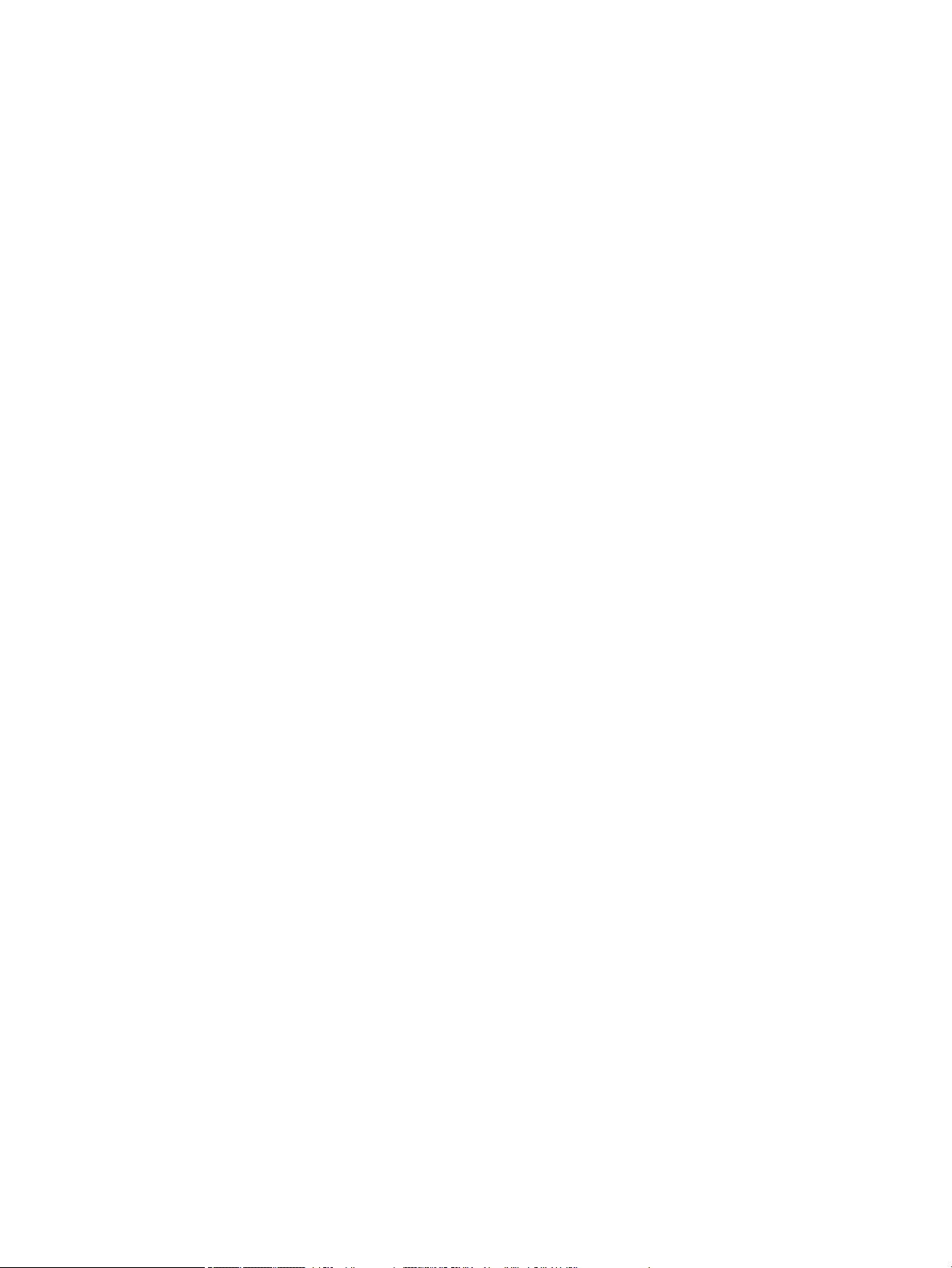
Saveti za izbor i korišćenje papira
Pratite sledeća uputstva da biste dobili najbolje rezultate:
●
Da biste sprečili zaglavljivanja papira, loš kvalitet štampanja i ostale probleme sa štampanjem,
izbegavajte da ubacujete sledeći papir u ležište:
—
Obrasci iz više delova
—
Oštećeni, savijeni ili izgužvani medijumi
—
Medijumi sa isečenim delovima ili perforacijama
—
Medijumi koji imaju izrazitu teksturu, reljefni su ili se na njima iz nekog drugog razloga teško
štampa
—
Medijumi koji su previše slabi ili se lako razvlače
—
Medijumi koji sadrže municiju za heftalice ili spajalice
●
Ubacite svežanj papira (ne samo jednu stranicu). Svi papiri u svežnju treba da budu iste veličine i tipa da
bi se izbeglo zaglavljivanje papira.
●
Ubacujte samo jedan po jedan tip papira u ležište.
●
Ubacujte samo jednu po jednu veličinu medijuma u ležište.
●
Uverite se da je papir ispravno ubačen kad se ubacuje iz ležišta.
●
Uverite se da je papir ubačen u ležište za papir postavljen ravno i da ivice nisu savijene ili pocepane.
●
Nemojte pretrpati ležište.
●
Podesite vođice za širinu papira dok ne priljube uz bočne strane papira. Proverite da li vođice savijaju
ubačeni papir.
SRWW Saveti za izbor i korišćenje papira 43
Page 56

5 Kertridži
●
HP PageWide kertridži
●
Upravljanje kertridžima
●
Zamena kertridža
●
Saveti za rad sa kertridžima
HP PageWide kertridži
●
Smernice kompanije HP u vezi sa kertridžima drugih proizvođača
●
Falsikovani HP kertridži
Smernice kompanije HP u vezi sa kertridžima drugih proizvođača
VAŽNO:
●
HP ne garantuje za kvalitet ili pouzdanost sadržaja koji nije proizvela kompanija HP u HP kertridžima.
●
Garancija za HP kertridže ne pokriva kertridže drugih proizvođača ni kertridže sa sadržajem koji nije
proizveo HP.
●
HP garancija za štampač ne pokriva popravke niti servisiranje usled upotrebe kertridža drugih
proizvođača ili kertridža sa sadržajem koji nije proizveo HP.
NAPOMENA:
●
Ovaj štampač nije dizajniran da koristi sisteme neprekidnog snabdevanja mastilom. Da biste nastavili da
štampate, uklonite sisteme neprekidnog snabdevanja mastilom i instalirajte originalne HP (ili
kompatibilne) kertridže.
●
Ovaj štampač je dizajniran za upotrebu sa kertridžima dok se ne isprazne. Dopunjavanje kertridža pre
nego što se isprazne može da dovede do otkazivanja štampača. Ako se to desi, instalirajte novi kertridž
(originalni HP ili kompatibilni) da biste nastavili da štampate.
Falsikovani HP kertridži
Kertridž možda nije originalan HP kertridž ako primetite nešto od navedenog:
●
Kontrolna tabla ili izveštaj o statusu štampača ukazuju na to da je instaliran polovni ili falsikovani
kertridž.
●
Javljaju se brojni problemi sa kertridžem.
●
Kertridž ne izgleda kao što je uobičajeno (na primer, pakovanje se razlikuje od HP pakovanja).
Posetili ste veb lokaciju www.hp.com/go/anticounterfeit kad ste instalirali HP kertridž za štampanje i u poruci
na kontrolnoj tabli piše da je kertridž polovan ili falsikovan. HP će vam pomoći da rešite problem.
Upravljanje kertridžima
Ispravno skladištenje, upotreba i nadgledanje kertridža mogu da pomognu da se osigura štampani otisak
visokog kvaliteta i da se produži životni vek kertridža.
44 Poglavlje 5 Kertridži SRWW
Page 57

●
Skladištenje kertridža
●
Štampanje u opštem kancelarijskom režimu
●
Štampanje kad je kertridž pri kraju procenjenog radnog veka
●
Provera procenjenih nivoa mastila u kertridžu
●
Poručivanje kertridža
●
Recikliranje kertridža
Skladištenje kertridža
●
Ne vadite kertridž iz pakovanja dok ne budete spremni da ga upotrebite.
●
Kertridže skladištite na sobnoj temperaturi (15-35° C ili 59-95° F) najmanje 12 sati pre nego što ih
upotrebite.
●
Pažljivo rukujte kertridžima. Ispuštanje, trešenje ili grubo rukovanje tokom instalacije može izazvati
privremene probleme sa štampanjem.
Štampanje u opštem kancelarijskom režimu
Režim štampanja General Oice (Opšti kancelarijski) pravi nešto svetlije otiske, što može da produži trajanje
kertridža.
1. U meniju File (Datoteka) u softverskom programu kliknite na Print (Odštampaj).
2. Proverite da li je štampač izabran.
3. Uradite nešto od sledećeg:
●
Windows: Kliknite na vezu ili dugme koji otvaraju dijalog Svojstva .
U zavisnosti od softverske aplikacije, ta veza ili dugme mogu da se zovu Svojstva , Options
(Opcije), Printer Setup (Podešavanje štampača), Printer Properties (Svojstva štampača), Printer
(Štampač) ili Set Preferences (Podesi željene opcije).
●
OS X: U iskačućem meniju izaberite stavku Copies & Pages (Kopije i stranice).
4. Izaberite karticu Paper/Quality (Papir/kvalitet).
5. Izaberite opciju General Oice (Opšti kancelarijski) sa padajuće liste Print Quality (Kvalitet štampe)
(Windows) ili iz iskačućeg menija (OS X).
Štampanje kad je kertridž pri kraju procenjenog radnog veka
Obaveštenja u vezi sa potrošnim materijalom prikazuju se na kontrolnoj tabli štampača.
●
Poruka Cartridge Low (Kertridž je na izmaku) pojavljuje se kada je potrebno uskoro zameniti kertridž.
Možete nastaviti sa štampanjem, ali bilo bi dobro da pripremite rezervni kertridž. Ne morate da menjate
kertridž dok vam to ne bude zatraženo.
●
Poruka Cartridge Very Low (Kertridž je skoro potrošen) pojavljuje se kada se kertridž istroši i kada dođe
vreme da se zameni. Štampač koristi rezerve za štampanje. Pogledajte kontrolnu tablu proizvoda za više
informacija o približnom broju stranica koje možete da odštampate pomoću ovih rezervi.
●
Poruka Cartridge Depleted (Kertridž je istrošen) pojavljuje se kada se kertridž istroši i mora biti
zamenjen da bi se štampanje nastavilo. Instaliranje novog kertridža će napuniti rezerve.
SRWW Upravljanje kertridžima 45
Page 58

Provera procenjenih nivoa mastila u kertridžu
Procenjene nivoe mastila u kertridžu možete proveriti sa kontrolne table ili u softveru štampača.
NAPOMENA:
●
Ako ste instalirali dopunjeni ili ponovo proizvedeni kertridž ili kertridž koji je korišćen u drugom
štampaču, indikator nivoa mastila u kertridžu je možda netačan ili nedostupan.
●
Upozorenja i indikatori nivoa mastila u kertridžu pružaju procene samo u svrhe planiranja. Kad dobijete
upozorenje da ponestaje mastila, uzmite u obzir pripremu rezervnog kertridža kako biste izbegli moguća
odlaganja štampanja. Ne morate da menjate kertridže dok vam to ne bude zatraženo.
●
Kertridži se koriste u procesu štampanja na mnogo različitih načina. To obuhvata proces pokretanja koji
priprema štampač i kertridže za štampanje, kao i servisiranje glave štampača koje doprinosi
neometanom štampanju. U kertridžu ostaje malo mastila kad se on iskoristi. Više informacija potražite
na veb lokaciji
Da biste proverili nivoe mastila u kertridžu sa kontrolne table
1. Otvorite komandnu tablu kontrolne table (brzo prevucite nadole karticu komandne table u vrhu bilo kog
ekrana ili dodirnite traku u vrhu početnog ekrana).
2.
Na komandnoj tabli kontrolne table dodirnite (Estimated Cartridge Levels (Procenjeni nivoi mastila))
da biste prikazali procenjene nivoe mastila.
Da biste proverili nivoe mastila u kertridžu iz sistema EWS
www.hp.com/buy/supplies .
1. Otvorite EWS. Više informacija potražite u članku Otvaranje sistema EWS.
2. Izaberite karticu Tools (Alatke), a zatim kliknite na Supply Status (Status potrošnog materijala).
Da biste proverili nivoe mastila u kertridžu iz softvera proizvoda (Windows)
1. Otvorite HP Printer Assistant. Više informacija potražite u članku Otvaranje alatke HP Printer Assistant.
2. Na kartici Štampanje kliknite na Maintain Your Printer (Održavanje štampača).
3. Izaberite karticu Estimated Cartridge Levels (Procenjeni nivoi mastila u kertridžu).
Da biste proverili nivoe mastila u kertridžu iz softvera proizvoda (OS X)
1. Otvorite HP Utility. Više informacija potražite u članku Otvaranje programa HP Utility.
2. Proverite da li je štampač izabran.
3. Kliknite na dugme Supplies Status (Status potrošnog materijala).
Pojavljuju se procenjeni nivoi mastila u kertridžu.
Poručivanje kertridža
Da biste poručili kertridže, posetite www.hp.com . (Neki delovi HP veb lokacije trenutno su dostupni samo na
engleskom jeziku.) Poručivanje kertridža na mreži nije podržano u svim zemljama/regionima. Međutim,
mnoge zemlje imaju informacije o poručivanju putem telefona, pronalaženju lokalne prodavnice i
štampanju liste za kupovinu. Pored toga, možete da posetite stranicu www.hp.com/buy/supplies da biste
nabavili informacije o kupovini HP proizvoda u svojoj zemlji.
Koristite samo kertridže za zamenu koji imaju isti broj kertridža kao kertridž koji zamenjujete. Broj kertridža
možete pronaći na sledećim mestima:
46 Poglavlje 5 Kertridži SRWW
Page 59

●
Na nalepnici kertridža koji zamenjujete.
●
Na nalepnici u štampaču. Otvorite vrata za pristup kertridžu da biste pronašli nalepnicu.
●
U softveru štampača otvorite HP Printer Assistant, kliknite na Shop (Prodavnica), a zatim kliknite na
Shop For Supplies Online (Kupi dodatni pribor na mreži).
●
U sistemu HP Embedded Web Server izaberite karticu Tools (Alatke), a zatim u okviru Product
Information (Informacije o proizvodu) kliknite na Supply Status (Status potrošnog materijala). Više
informacija potražite u članku HP Embedded Web Server.
NAPOMENA: SETUP kertridž koji se dobija uz štampač ne može se kupiti odvojeno.
Recikliranje kertridža
Posetite veb lokaciju http://hp.com/recycle da biste pronašli kompletne informacije o recikliranju i da biste
poručili nalepnice, koverte i kutije za recikliranje za koje ne plaćate poštarinu.
Zamena kertridža
Proizvod koristi četiri boje i ima poseban kertridž za svaku boju: žuti (Y), magenta (M), cijan (C) i crni (K).
PAŽNJA:
●
Da biste sprečili probleme sa kvalitetom štampanja, HP vam preporučuje da kertridže koji fale što pre
zamenite originalnim HP kertridžima. Više informacija potražite u članku Poručivanje kertridža.
●
Nikada ne isključujte štampač kada nedostaju kertridži.
1. Otvorite vratanca kertridža.
2. Gurnite stari kertridž ka unutra da biste ga otključali i oslobodili.
SRWW Zamena kertridža 47
Page 60

3. Uhvatite ručicu starog kertridža i povucite ga pravo napolje da biste ga izvadili.
4. Ne dodirujte metalne kontakte na kertridžu. Otisci prstiju na kontaktima mogu da dovedu do grešaka u
povezivanju.
5. Ubacite novi kertridž u slot.
6. Zatvorite vrata kertridža.
48 Poglavlje 5 Kertridži SRWW
Page 61

Saveti za rad sa kertridžima
Koristite sledeće savete za rad sa kertridžima:
●
Koristite originalne HP kertridže.
Originalni HP kertridži dizajnirani su i testirani sa HP štampačima i papirom u cilju lakšeg stalnog
dobijanja odličnih rezultata.
NAPOMENA: Kompanija HP ne može da garantuje kvalitet ni pouzdanost kertridža koje nije proizvela.
Servisiranje ili popravke proizvoda koji su rezultat korišćenja kertridža koji nisu HP neće biti pokriveni
garancijom.
Ako verujete da ste kupili originalne HP kertridže, idite na lokaciju www.hp.com/go/anticounterfeit .
●
Da ne bi došlo do problema s kvalitetom štampe, uradite sledeće:
—
Uvek isključujte štampač koristeći taster za napajanje s prednje strane i sačekajte dok se lampica
napajanja ne ugasi.
—
Uverite se da su svi slotovi za kertridže popunjeni.
●
Ako kvalitet štampanja nije zadovoljavajući, više informacija potražite u odeljku Poboljšavanje kvaliteta
štampanja.
●
Ako iz bilo kog razloga izvadite kertridž iz štampača, zamenite ga što je moguće pre.
●
Nemojte otvarati ni raspakivati kertridže dok ne budete spremni da ih instalirate.
●
Ubacite kertridže u odgovarajuće konektore. Podudarite boju svakog kertridža sa bojom i ikonom za
svaki konektor. Proverite da li su svi kertridži dobro nalegli.
●
Proverite procenjene nivoe kertridža da biste se uverili da ima dovoljno mastila.
Upozorenja i indikatori nivoa zaliha pružaju procene samo za svrhe planiranja.
Više informacija potražite u članku Provera procenjenih nivoa mastila u kertridžu.
NAPOMENA: Kad dobijete poruku upozorenja da ponestaje mastila, uzmite u obzir pripremu rezervnog
kertridža kako biste izbegli moguća odlaganja štampanja. Ne morate da menjate kertridže dok vam to
ne bude zatraženo.
●
Nemojte bespotrebno čistiti glavu štampača. Time se skraćuje vek trajanja kertridža.
●
Ako prenosite štampač, uradite sledeće da biste sprečili curenje mastila iz štampača ili druga oštećenja.
—
Uverite se da ste isključili štampač pritiskom na taster za napajanje na prednjem delu. Sačekajte da
svi zvukovi kretanja iznutra prestanu, a zatim iskopčajte štampač.
—
Uverite se da su kertridži i glava štampača i dalje montirani.
SRWW Saveti za rad sa kertridžima 49
Page 62

—
Štampač se mora prenositi u ravnom položaju; ne bi ga trebalo postavljati na bok, na zadnju ili
prednju stranu odnosno na vrh.
—
Nakon instalacije kertridža, štampač držite uspravno da biste sprečili oštećenja. Nemojte
transportovati štampač avionom nakon instalacije kertridža.
50 Poglavlje 5 Kertridži SRWW
Page 63

6 Štampanje
●
Štampanje s računara
●
Štampanje sa kontrolne table
●
Štampanje pomoću funkcije NFC
●
Štampanje pomoću usluge AirPrint (OS X)
●
Saveti za uspešno štampanje
Štampanje s računara
●
Da biste štampali s računara (Windows)
●
Da biste štampali s računara (OS X)
●
Da biste podesili prečice za štampanje (Windows)
●
Da biste podesili početne postavke štampanja (OS X)
●
Da biste prilagodili boje ili upravljali njima
Da biste štampali s računara (Windows)
Ova uputstva se odnose na štampanje na različitim medijumima, uključujući sledeće:
●
Običan papir
●
Memorandum ili unapred odštampani
obrasci
Da biste štampali s računara (Windows)
1. Ubacite podržani medijum u odgovarajuće ležište.
Više informacija potražite u članku Ubacivanje medijuma.
2. U meniju File (Datoteka) u softverskom programu kliknite na Print (Odštampaj).
3. Proverite da li je štampač izabran.
4. Kliknite na vezu ili dugme koji otvaraju dijalog Svojstva .
U zavisnosti od softverske aplikacije, ta veza ili dugme mogu da se zovu Svojstva , Options (Opcije),
Printer Setup (Podešavanje štampača), Printer Properties (Svojstva štampača), Printer (Štampač) ili
Set Preferences (Podesi željene opcije).
5. Postavite odgovarajuće opcije štampanja za svoje medijume. Sledeća tabela opisuje kartice i opcije koje
mogu biti dostupne u vašem softverskom programu:
Kartica
Opis
●
●
Koverte
Fotograje
●
●
Brošure
Nalepnice
Printing Shortcuts (Prečice
za štampanje)
Prečica za štampanje skladišti postavke koje odgovaraju određenoj vrsti zadatka, tako da sve
opcije možete da podesite pomoću jednog klika.
SRWW Štampanje s računara 51
Page 64

Kartica Opis
Ova kartica prikazuje trenutne prečice za štampanje i njihove postavke, na primer tip papira, izvor
papira i da li se štampa u boji ili u skali sivih tonova.
Paper/Quality (Papir/
kvalitet)
Eects (Efekti) Ova kartica sadrži postavke koje privremeno utiču na predstavljanje zadatka za štampanje:
Ova kartica sadrži postavke koje denišu tip zadatka za štampanje. Na primer, štampanje na
kovertama zahteva drugačiju veličinu, izvor i tip papira od štampanja na običnom papiru.
Možete da izaberete neku od sledećih opcija:
●
Paper size (Veličina papira): Obuhvata opcije Letter, Envelope #10 i Japanese Envelope Chou
#3.
●
Paper source (Izvor papira): Obuhvata opcije Printer Auto Select (Automatski izbor
štampača), Manual Feed (Ručni unos), Tray 1 (Ležište 1) i Tray 2 (Ležište 2).
●
Paper type (Tip papira): Obuhvata opcije Plain (Običan), Letterhead (Memorandum),
Preprinted (Unapred odštampani), Envelope (Koverat), HP Advanced Photo Papers
(Napredni HP foto-papiri), HP Brochure Matte 180g (HP mat papir za brošure od 180 g) i
Labels (Nalepnice).
NAPOMENA: Ako je omogućen Alternative Letterhead Mode (Naizmenični režim za
memorandum – ALM) i štampate na memorandumu, unapred štampanim ili izbušenim
obrascima, kao tip papira izaberite Letterhead (Memorandum), Preprinted (Unapred
odštampani) ili Prepunched (Izbušeni). Više informacija potražite u članku Ubacivanje
memoranduma ili unapred odštampanih obrazaca.
●
Special pages (Specijalne stranice): Obuhvata prednje i zadnje korice, prazne listove i
unapred odštampane listove.
●
Print quality (Kvalitet štampe): Obuhvata opcije Presentation (Prezentacija – za zadatke
visokog kvaliteta) i Professional (Profesionalni – za svakodnevne zadatke).
NAPOMENA: U opštem načinu rada ne možete štampati koverte ili nalepnice.
●
Resizing options (Opcije promene veličine): Obuhvataju stvarnu veličinu, procenat stvarne
veličine ili prilagođavanje veličini određenog medijuma kao što je Letter ili Envelope #10
●
Watermarks (Vodeni žigovi): Obuhvata opcije Condential (Poverljivo) i Draft (Radna
verzija).
Finishing (Završna faza) Ova kartica sadrži postavke koje utiču na rezultat zadatka za štampanje:
●
Print on both sides (Štampanje na dve strane): Štampajte jednostrano ili dvostrano. Kada je
izabrana ova opcija, dostupne su dodatne opcije:
—
U zavisnosti od položaja papira, možete da okrećete stranice radi povezivanja po
kraćoj ivici (na primer kalendari) ili povezivanja po dužoj ivici (kao što su knjige).
—
Za izgled letka možete da štampate sa prostorom za povezivanje sa leve, desne ili ni
sa jedne strane.
●
Pages per sheet (Broj stranica po listu): Štampanje više od jedne stranice po listu, s opcijom
da se oko svake stranice štampaju ivice.
●
Orientation (Položaj): Obuhvata opcije Portrait (Uspravno) i Landscape (Položeno).
Job Storage (Skladištenje
zadatka)
Color (Boja) Ova kartica sadrži postavke za štampanje u boji ili skali sivih tonova:
Ova kartica sadrži postavke za štampanje uskladištenog zadatka s kontrolne table. Ovde je
opisana samo jedna postavka:
●
O (Isključeno – podrazumevana vrednost): Štampa zadatak bez njegovog skladištenja na
štampaču.
Informacije o drugim postavkama potražite u članku Štampanje uz upotrebu skladišta zadataka.
●
Štampanje u skali sivih tonova: Štampajte samo crnim mastilom ili u CMYK skali sivih
tonova visokog kvaliteta (koja pored crnog koristi i kertridže u boji).
52 Poglavlje 6 Štampanje SRWW
Page 65

Kartica Opis
●
Color Themes (Teme boja): Ove opcije određuju kako se prikazuju boje. One obuhvataju
različite crveno-zeleno-plave teme kao što su Default (Podrazumevana), Photo (Foto) ili
Vivid (Živopisna). Više informacija potražite u članku Da biste prilagodili boje ili upravljali
njima.
Advanced (Napredno) Ova kartica sadrži postavke koje ređe koristite ili menjate:
●
Copies (Kopije): Izaberite broj kopija i da li ćete ih upariti.
●
Reverse page order (Obrnuti redosled stranica): Štampa od poslednje do prve stranice
zadatka.
●
Print all text as black (Štampaj ceo tekst kao crni): Pomaže da se umanji upotreba
kertridža u boji.
●
HP EasyColor: Ako koristite upravljački program štampača HP PCL 6 za Windows, potvrdite
izbor u polju za potvrdu da biste automatski poboljšali dokumente s raznim sadržajem koje
štampate iz Microsoft Oice programa. Tehnologija HP EasyColor ne deli sliku na više
delova, već je poboljšava odjednom, čime se dobija poboljšana doslednost boja, oštriji
detalji i brže štampanje.
●
Ink Settings (Postavke mastila): Koristite klizače da biste izabrali vreme sušenja, nivo
zasićenja i razmaz crnog mastila za zadatak štampanja. Više informacija potražite u članku
Da biste prilagodili boje ili upravljali njima.
6. Kliknite na U redu da biste se vratili u dijalog Svojstva .
7. Kliknite na U redu , a zatim kliknite na Štampanje ili na U redu u dijalogu Print (Štampanje).
NAPOMENA: Nakon štampanja uklonite sve specijalne medijume, na primer koverte ili foto-papir, iz
proizvoda.
Da biste štampali s računara (OS X)
Ova uputstva se odnose na štampanje na različitim medijumima, uključujući sledeće.
●
Običan papir
●
Memorandum ili unapred odštampani
obrasci
Da biste štampali s računara (OS X)
1. Ubacite podržani medijum u odgovarajuće ležište.
Više informacija potražite u članku Ubacivanje medijuma.
2. U meniju File (Datoteka) u softverskom programu kliknite na Print (Odštampaj).
3. Proverite da li je štampač izabran.
4. U meniju Presets (Početne postavke) izaberite početnu postavku štampanja po potrebi.
5. Ako proizvod sadrži heftalicu/slagač, uradite sledeće:
a. Iz iskačućeg menija Copies & Pages (Kopije i stranice) izaberite Finishing (Završna faza).
●
●
Koverte
Fotograje
●
●
Brošure
Nalepnice
b. Iz iskačućeg menija Staple (Spajalica) izaberite neku od sledećih opcija:
SRWW Štampanje s računara 53
Page 66

—
None (Ništa): Bez zaheftanih delova.
—
Zaheftani deo je sa leve strane: Zaheftani deo je u levom uglu pri gornjoj ivici papira.
—
Zaheftani deo je sa desne strane: Zaheftani deo je u desnom uglu pri gornjoj ivici papira.
c. Izlazna korpa – automatski izbor: Štampač usmerava zadatke na gornju korpu radi heftanja. Svi
ostali zadaci se usmeravaju na donju korpu.
d. Izlazna korpa – gornja korpa: Štampač usmerava zadatke koji podržavaju heftanje u gornju korpu;
oni ne moraju biti zaheftani. Svi ostali zadaci se usmeravaju na donju korpu.
6. Na kartici Paper/Quality (Papir/kvalitet) kliknite na iskačući meni pored tipa medijuma.
Podesite odgovarajuće opcije štampanja za dati medijum (običan papir, memorandum, unapred
štampani ili izbušeni obrazac, koverat, foto-papir, nalepnicu i tako dalje). Opcije štampanja mogu da
obuhvataju veličinu, tip, ležište, rezoluciju štampanja i automatska podešavanja.
Ako ne vidite opcije u dijalogu „Print“ (Štampanje), izaberite stavku Show Details (Prikaži detalje).
7. Izaberite stavku Štampanje .
NAPOMENA: Nakon štampanja uklonite sve specijalne medijume, na primer koverte ili foto-papir, iz
proizvoda.
Da biste podesili prečice za štampanje (Windows)
1. U meniju File (Datoteka) u softverskom programu kliknite na Print (Odštampaj).
2. Kliknite na vezu ili dugme koji otvaraju dijalog Svojstva .
U zavisnosti od softverske aplikacije, ta veza ili dugme mogu da se zovu Svojstva , Options (Opcije),
Printer Setup (Podešavanje štampača), Printer Properties (Svojstva štampača), Printer (Štampač) ili
Set Preferences (Podesi željene opcije).
3. Izaberite karticu Printing Shortcuts (Prečice za štampanje).
4. Izaberite postojeću prečicu kao osnovu.
NAPOMENA: Uvek birajte prečicu pre nego što podesite bilo koju od postavki s desne strane ekrana.
Ako podesite postavku, a onda izaberete prečicu, sva podešavanja se gube.
5. Izaberite opcije štampanja za novu prečicu.
6. Kliknite na dugme Save As (Sačuvaj kao).
7. Otkucajte ime za prečicu i kliknite na dugme U redu .
Da biste podesili početne postavke štampanja (OS X)
1. U meniju File (Datoteka) u softverskom programu kliknite na Print (Odštampaj).
2. Proverite da li je štampač izabran.
3. U iskačućem meniju Presets (Početne postavke) izaberite stavku Default Settings (Podrazumevane
postavke).
4. Kliknite na Save Current Settings as Preset (Sačuvaj trenutne postavke kao početnu postavku).
5. Otkucajte opisno ime za početnu postavku i sačuvajte je za Only this printer (Samo ovaj štampač) ili All
printers (Sve štampače).
54 Poglavlje 6 Štampanje SRWW
Page 67

Da biste prilagodili boje ili upravljali njima
Podesite boju štampane kopije za proizvod tako što ćete promeniti postavke u softveru upravljačkog
programa štampača.
●
Odaberite temu boje početne postavke za zadatak štampanja
●
Ručno prilagodite opcije boje za zadatak za štampanje
●
Poklapanje boja sa ekranom računara
●
Kontrola pristupa štampanju u boji
Odaberite temu boje početne postavke za zadatak štampanja
1. U meniju File (Datoteka) u softverskom programu kliknite na Print (Odštampaj).
2. Proverite da li je štampač izabran.
3. Kliknite na vezu ili dugme koji otvaraju dijalog Svojstva .
U zavisnosti od softverske aplikacije, ta veza ili dugme mogu da se zovu Svojstva , Options (Opcije),
Printer Setup (Podešavanje štampača), Printer Properties (Svojstva štampača), Printer (Štampač) ili
Set Preferences (Podesi željene opcije).
4. Uradite nešto od sledećeg:
●
Windows: Izaberite karticu Color (Boja).
●
OS X: Izaberite karticu Color (Boja) i opozovite izbor u polju HP EasyColor.
5. Sa padajuće liste Color Themes (Teme boja) (Windows) ili iz iskačućeg menija RGB Color (RGB boja) (OS
X), izaberite neku od sledećih tema boja:
●
Default (sRGB) (Podrazumevano (sRGB)): Ova tema podešava da proizvod štampa RGB podatke u
izvornom režimu uređaja. Kad koristite ovu temu, upravljajte bojom u softverskom programu ili u
operativnom sistemu radi ispravnog prikazivanja.
●
Vivid (Živopisno): Proizvod povećava zasićenost boja u srednjim tonovima. Koristite ovu temu kad
štampate slike za posao.
●
Fotograja: Proizvod tumači RGB boju kao da je odštampana kao fotograja pomoću digitalne
mini-laboratorije. Proizvod prikazuje dublje, zasićenije boje drugačije nego u temi Default (sRGB)
(Podrazumevano (sRGB)). Koristite ovu temu kad štampate fotograje.
●
Photo (Adobe RGB 1998) (Fotograja (Adobe RGB 1998)): Koristite ovu temu kad štampate
digitalne fotograje koje koriste AdobeRGB prostor boja umesto sRGB. Isključite upravljanje bojom
u softverskom programu kad koristite ovu temu.
●
None (Ništa): Ne koristi se nijedna tema boja.
Ručno prilagodite opcije boje za zadatak za štampanje
Koristite softver upravljačkog programa štampača da biste obrisali podrazumevane postavke boje i ručno ih
prilagodili. Koristite ugrađenu pomoć u softveru upravljačkog programa da biste razumeli kako svaka
postavka utiče na odštampanu kopiju.
1. U meniju File (Datoteka) u softverskom programu kliknite na Print (Odštampaj).
2. Proverite da li je štampač izabran.
3. Uradite nešto od sledećeg:
SRWW Štampanje s računara 55
Page 68

●
Windows: Kliknite na vezu ili dugme koji otvaraju dijalog Svojstva .
U zavisnosti od softverske aplikacije, ta veza ili dugme mogu da se zovu Svojstva , Options
(Opcije), Printer Setup (Podešavanje štampača), Printer Properties (Svojstva štampača), Printer
(Štampač) ili Set Preferences (Podesi željene opcije).
●
OS X: Iz iskačućeg menija Copies & Pages (Kopije i stranice) izaberite stavku Color (Boja). Zatim
opozovite izbor stavke HP EasyColor (HP EasyColor).
4. Uradite nešto od sledećeg:
●
Windows: Na kartici Advanced (Napredno) izaberite stavku Ink Settings (Postavke mastila).
●
OS X: Kliknite na trougao za otkrivanje pored stavke Advanced (Napredno).
5. Koristite klizače da biste vršili sledeća prilagođavanja:
●
Dry Time (Vreme sušenja): Pomerite klizač nadesno kako biste povećali vreme potrebno da
štampač osuši odštampanu stranicu. Povećanje vremena sušenja najbolje odgovara zadacima
odštampanim na običnom papiru.
●
Saturation (Zasićenost): Pomerite klizač nadesno kako biste povećali količinu primenjenog crnog
mastila ili mastila u boji. Povećanje zasićenosti najbolje odgovara zadacima odštampanim na
papiru za brošure ili foto-papiru.
●
Black Ink Spread (Širenje crnog mastila): Pomerite klizač nalevo kako biste ograničili širenje crnog
mastila na obližnje oblasti boje na odštampanoj stranici. Smanjenje širenja najbolje odgovara
zadacima odštampanim na običnom papiru.
NAPOMENA: Ručno menjanje postavki boje može da utiče na otisak. HP preporučuje da samo
stručnjaci za graku u boji menjaju ove postavke.
6. Izaberite stavku U redu da biste sačuvali prilagođavanja i zatvorili prozor ili stavku Reset (Resetuj) da
biste vratili postavke na podrazumevane fabričke vrednosti (Windows).
Poklapanje boja sa ekranom računara
Za većinu korisnika štampanje sRGB boja predstavlja najbolji metod za poklapanje boja.
Proces poklapanja izlazne boje štampača sa ekranom računara je složen jer štampači i monitori za računare
boju proizvode na različit način. Monitori prikazuju boje pomoću piksela svetlosti koji koriste RGB proces boja
(crvena, zelena, plava), dok štampači štampaju boje pomoću CMYK procesa (cijan, magenta, žuta, crna).
Nekoliko činilaca može da utiče na mogućnost poklapanja odštampanih boja i onih na monitoru:
●
Medijumi štampanja
●
Proces štampanja (na primer, kertridž, štamparska mašina ili laserska tehnologija)
●
Plafonsko osvetljenje
●
Lične razlike u percepciji boja
●
Softverski programi
●
Upravljački programi štampača
●
Operativni sistemi računara
●
Monitori
●
Gračke kartice i upravljački programi
●
Radno okruženje (na primer, vlažnost)
56 Poglavlje 6 Štampanje SRWW
Page 69

Kontrola pristupa štampanju u boji
Skup alatki za kontrolu pristupa boji kompanije HP omogućava vam da omogućite ili onemogućite boju za
pojedinačne korisnike ili grupe i aplikacije. Više informacija potražite na lokaciji www.hp.com/go/upd .
Štampanje sa kontrolne table
●
Štampanje uz upotrebu skladišta zadataka
●
Štampanje sa USB uređaja
Štampanje uz upotrebu skladišta zadataka
Na uređaju možete da kreirate i skladištite zadatke koje vi ili druge osobe kasnije možete odštampati. Da biste
uštedeli memoriju štampača ili zaštitili osetljive informacije, možete da izbrišete uskladištene zadatke sa
uređaja.
●
Onemogućavanje ili ponovno omogućavanje skladišta zadataka
●
Primena skladišta zadataka na jedan zadatak štampanja ili sve zadatke štampanja
●
Štampanje zadatka uskladištenog u štampaču
●
Brisanje zadatka uskladištenog u štampaču
Onemogućavanje ili ponovno omogućavanje skladišta zadataka
Skladište zadataka je podrazumevano omogućeno. Možete ga po potrebi onemogućiti ili ponovo omogućiti u
softveru štampača.
NAPOMENA: Da biste ponovo omogućili skladištenje zadataka u softveru štampača, ono prvo mora biti
omogućeno u sistemu HP Embedded Web Server (na kartici Settings (Postavke), u okviru Security
(Bezbednost) izaberite stavku Protect Stored Data (Zaštiti uskladištene podatke) i pratite uputstva na
ekranu). Za više informacija o korišćenju EWS-a pogledajte HP Embedded Web Server.
●
Onemogućavanje ili omogućavanje skladišta zadataka (Windows)
●
Onemogućavanje ili omogućavanje skladišta zadataka (OS X)
Onemogućavanje ili omogućavanje skladišta zadataka (Windows)
1. Kliknite na dugme Start i uradite nešto od sledećeg, u zavisnosti od operativnog sistema:
●
Windows 10: Izaberite stavku Settings (Postavke), pa stavku Devices (Uređaji), a zatim stavku
Printers (Štampači).
●
Windows 8, 8.1: Izaberite stavku Control Panel (Kontrolna tabla), pa stavku Hardware and Sound
(Hardver i zvuk), a zatim stavku Devices and Printers (Uređaji i štampači).
●
Windows 7: Izaberite stavku Devices and Printers (Uređaji i štampači).
2. Kliknite desnim tasterom miša na štampač, a zatim izaberite stavku Properties (Svojstva) ili Printer
properties (Svojstva štampača).
3. U prozoru Printer Properties (Svojstva štampača) izaberite karticu Device Settings (Postavke uređaja).
4. Sa padajuće liste Job Storage (Skladište zadataka) izaberite stavku Disable (Onemogući) da biste
isključili funkciju ili izaberite stavku Automatic (Automatski) da biste je uključili.
5. Izaberite stavku Apply (Primeni), a zatim kliknite na dugme OK (U redu).
SRWW Štampanje sa kontrolne table 57
Page 70

Onemogućavanje ili omogućavanje skladišta zadataka (OS X)
1. Otvorite HP Utility. Više informacija potražite u članku Otvaranje programa HP Utility.
2. Proverite da li je štampač izabran.
3. Izaberite stavku Devices (Uređaji).
4. Izaberite Job Storage Settings (Postavke skladišta zadatka).
5. Izaberite stavku Allow Stored Jobs on this printer (Dozvoli uskladištene zadatke na ovom štampaču) i
podesite postavke skladišta zadataka.
Primena skladišta zadataka na jedan zadatak štampanja ili sve zadatke štampanja
Možete da primenite funkciju skladišta zadataka na jedan zadatak ili na sve zadatke štampanja. Kada to
uradite, taj jedan zadatak ili svi zadaci se skladište u memoriji štampača, pa kasnije možete da ih odštampate
sa kontrolne table štampača.
●
Primena skladišta zadataka na jedan zadatak štampanja (Windows)
●
Primena skladišta zadataka na sve zadatke štampanja (Windows)
●
Primena skladišta zadataka na jedan zadatak štampanja (OS X)
●
Primena skladišta zadataka na sve zadatke štampanja (OS X)
Primena skladišta zadataka na jedan zadatak štampanja (Windows)
1. U meniju File (Datoteka) u softverskom programu kliknite na Print (Odštampaj).
2. Proverite da li je štampač izabran.
3. Kliknite na vezu ili dugme koji otvaraju dijalog Svojstva .
4. Izaberite karticu Job Storage (Skladište zadataka) i izaberite neku od sledećih opcija:
●
Proof and Hold (Proveri i zadrži): Štampa prvu kopiju zadatka s više kopija kako biste mogli da
proverite kvalitet štampe i štampa preostale kopije kad ih zatražite na kontrolnoj tabli štampača
●
Personal Job (Lični zadatak): Ne štampa zadatak dok to ne zatražite na kontrolnoj tabli štampača
Lični zadaci se automatski brišu posle štampanja.
●
Quick Copy (Brza kopija): Štampa traženi broj kopija zadatka i skladišti njegovu kopiju kako biste
kasnije mogli ponovo da ga odštampate
●
Stored Job (Uskladišteni zadatak): Štampa zadatak na štampaču i pušta druge korisnike da ga
odštampaju u bilo kom trenutku
●
Make Job Private/Secure (Osiguravanje privatnosti ili bezbednosti zadatka): Primenjuje se na lične
ili uskladištene zadatke. Možete da zahtevate lični identikacioni broj (PIN) ili lozinku za štampanje
uskladištenog zadatka sa kontrolne table:
—
None (Ništa): Nisu potrebni PIN ili lozinka.
—
PIN to print (PIN za štampanje): Potreban je četvorocifreni PIN.
—
Encrypt Job (with password) (Šifrovanje zadatka (lozinkom)) (za Windows 7 ili noviji):
Potrebna je lozinka koja se sastoji od 4–32 znaka.
5. U oblasti User Name (Korisničko ime) izaberite stavku User Name (Korisničko ime) da biste koristili
podrazumevano korisničko ime ili izaberite stavku Custom (Prilagođeno), a zatim otkucajte željeno
korisničko ime.
58 Poglavlje 6 Štampanje SRWW
Page 71

6. U oblasti Job Name (Ime zadatka) izaberite stavku Automatic (Automatski) da biste koristili
podrazumevano ime zadatka ili izaberite stavku Custom (Prilagođeno), a zatim otkucajte željeno ime
zadatka.
Ako otkucate ime zadatka koje se već koristi, izaberite nešto od sledećeg:
●
Use Job Name + (1-99) (Upotreba imena zadatka + (1–99)): Dodajte jedinstveni broj na kraju imena
zadatka
●
Replace Existing File (Zamena postojeće datoteke): Zamenite postojeći uskladišteni zadatak
novim zadatkom
7. Kliknite na dugme U redu , a zatim izaberite stavku Štampanje da biste uskladištili zadatak u štampaču.
Primena skladišta zadataka na sve zadatke štampanja (Windows)
1. Kliknite na dugme Start i uradite nešto od sledećeg, u zavisnosti od operativnog sistema:
●
Windows 10: Izaberite stavku Settings (Postavke), pa stavku Devices (Uređaji), a zatim stavku
Printers (Štampači).
●
Windows 8, 8.1: Izaberite stavku Control Panel (Kontrolna tabla), pa stavku Hardware and Sound
(Hardver i zvuk), a zatim stavku Devices and Printers (Uređaji i štampači).
●
Windows 7: Izaberite stavku Devices and Printers (Uređaji i štampači).
2. Proverite da li je štampač izabran.
3. Kliknite desnim tasterom miša na štampač, izaberite stavku Printing preferences (Željene opcije
štampanja), a zatim izaberite karticu Job Storage (Skladište zadataka).
4. Na kartici Job Storage (Skladište zadataka) izaberite neku od sledećih opcija:
●
Proof and Hold (Proveri i zadrži): Štampa prvu kopiju zadatka s više kopija kako biste mogli da
proverite kvalitet štampe i štampa preostale kopije kad ih zatražite na kontrolnoj tabli štampača
●
Personal Job (Lični zadatak): Ne štampa zadatak dok to ne zatražite na kontrolnoj tabli štampača
Lični zadaci se automatski brišu posle štampanja.
●
Quick Copy (Brza kopija): Štampa traženi broj kopija zadatka i skladišti njegovu kopiju kako biste
kasnije mogli ponovo da ga odštampate
●
Stored Job (Uskladišteni zadatak): Štampa zadatak na štampaču i pušta druge korisnike da ga
odštampaju u bilo kom trenutku
●
Make Job Private/Secure (Osiguravanje privatnosti ili bezbednosti zadatka): Primenjuje se na lične
ili uskladištene zadatke. Možete da zahtevate lični identikacioni broj (PIN) ili lozinku za štampanje
uskladištenog zadatka sa kontrolne table
—
None (Ništa): Nisu potrebni PIN ili lozinka.
—
PIN to print (PIN za štampanje): Potreban je četvorocifreni PIN.
—
Encrypt Job (with password) (Šifrovanje zadatka (lozinkom)) (za Windows 7 ili noviji):
Potrebna je lozinka koja se sastoji od 4–32 znaka.
5. U oblasti User Name (Korisničko ime) izaberite stavku User Name (Korisničko ime) da biste koristili
podrazumevano korisničko ime ili izaberite stavku Custom (Prilagođeno), a zatim otkucajte željeno
korisničko ime.
SRWW Štampanje sa kontrolne table 59
Page 72

6. U oblasti Job Name (Ime zadatka) izaberite stavku Automatic (Automatski) da biste koristili
podrazumevano ime zadatka ili izaberite stavku Custom (Prilagođeno), a zatim otkucajte željeno ime
zadatka.
Ako otkucate ime zadatka koje se već koristi, izaberite nešto od sledećeg:
●
Use Job Name + (1-99) (Upotreba imena zadatka + (1–99)): Dodajte jedinstveni broj na kraju imena
zadatka
●
Replace Existing File (Zamena postojeće datoteke): Zamenite postojeći uskladišteni zadatak
novim zadatkom
7. Kliknite na dugme U redu , a zatim izaberite stavku Štampanje da biste uskladištili zadatak u štampaču.
Primena skladišta zadataka na jedan zadatak štampanja (OS X)
1. U meniju File (Datoteka) u softverskom programu kliknite na Print (Odštampaj).
2. Iz iskačućeg menija Copies & Pages (Kopije i stranice) izaberite Job Storage (Skladište zadatka).
3. Proverite da li je štampač izabran.
4. Iz iskačućeg menija Mode (Režim) izaberite neku od sledećih opcija:
●
Quick Copy (Brza kopija): Štampa traženi broj kopija zadatka i skladišti njegovu kopiju kako biste
kasnije mogli ponovo da ga odštampate
●
Proof and Hold (Proveri i zadrži): Štampa prvu kopiju zadatka s više kopija kako biste mogli da
proverite kvalitet štampe i štampa preostale kopije kad ih zatražite na kontrolnoj tabli štampača
●
Stored Job (Uskladišteni zadatak): Štampa zadatak na štampaču i pušta druge korisnike da ga
odštampaju u bilo kom trenutku
●
Personal Job (Lični zadatak): Ne štampa zadatak dok to ne zatražite na kontrolnoj tabli štampača
Lični zadaci se automatski brišu posle štampanja.
5. U oblasti User Name (Korisničko ime) izaberite stavku User Name (Korisničko ime) da biste koristili
podrazumevano korisničko ime ili izaberite stavku Custom (Prilagođeno), a zatim otkucajte željeno
korisničko ime.
6. U oblasti Job Name (Ime zadatka) izaberite stavku Automatic (Automatski) da biste koristili
podrazumevano ime zadatka ili izaberite stavku Custom (Prilagođeno), a zatim otkucajte željeno ime
zadatka.
Ako otkucate ime zadatka koje se već koristi, izaberite nešto od sledećeg:
●
Use Job Name + (1-99) (Upotreba imena zadatka + (1–99)): Dodajte jedinstveni broj na kraju imena
zadatka
●
Replace Existing File (Zamena postojeće datoteke): Zamenite postojeći uskladišteni zadatak
novim zadatkom
7. Za lične ili uskladištene zadatke izaberite stavku Use PIN to Print (Upotreba PIN koda za štampanje) ako
želite da zahtevate četvorocifreni lični identikacioni broj (PIN) za štampanje uskladištenog zadatka sa
kontrolne table.
8. Kliknite na dugme Štampanje da biste uskladištili zadatak u štampaču.
Primena skladišta zadataka na sve zadatke štampanja (OS X)
1. U meniju File (Datoteka) u softverskom programu kliknite na Print (Odštampaj).
2. Iz iskačućeg menija Copies & Pages (Kopije i stranice) izaberite Job Storage (Skladište zadatka).
60 Poglavlje 6 Štampanje SRWW
Page 73
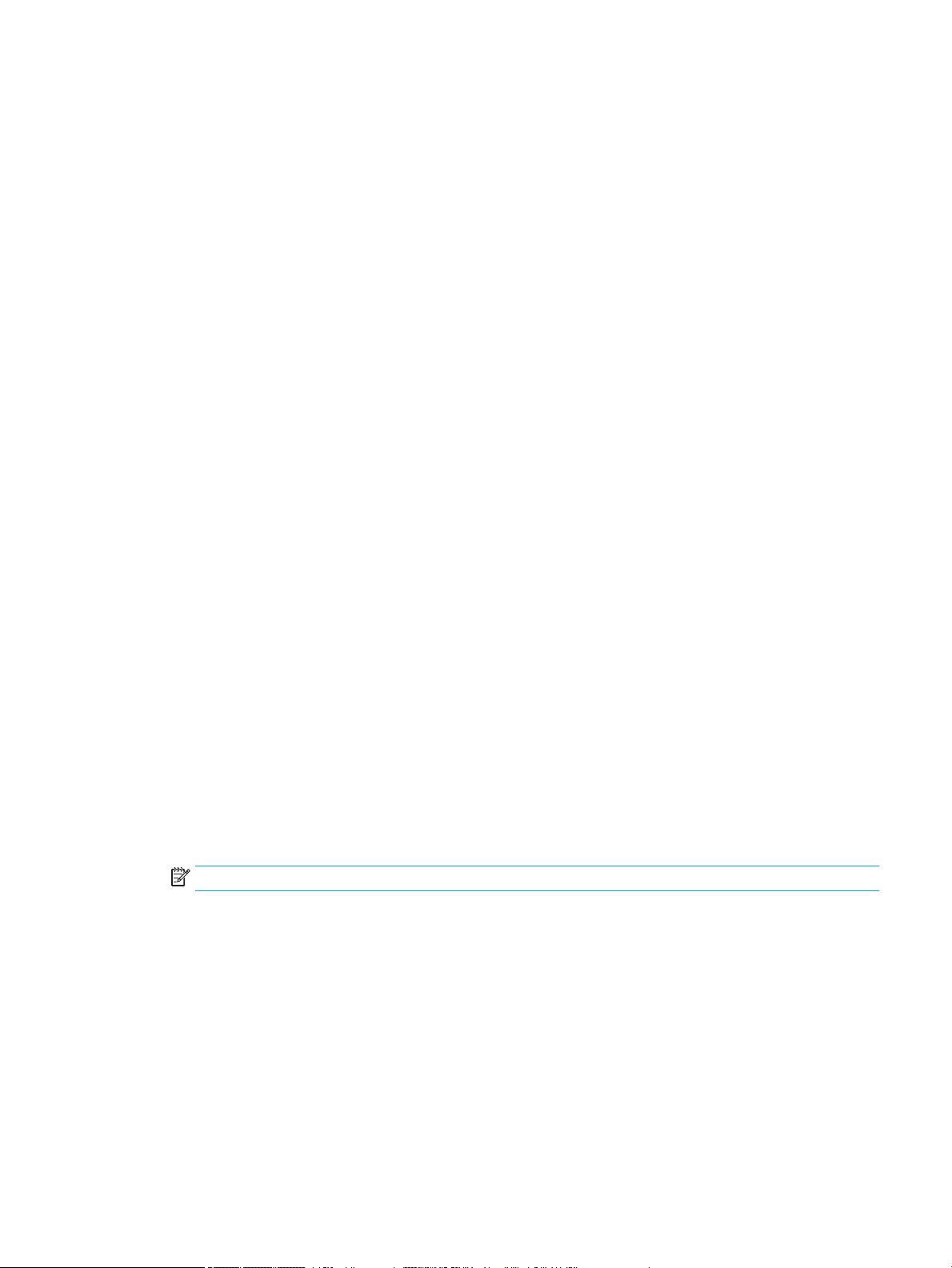
3. Proverite da li je štampač izabran.
4. Iz iskačućeg menija Mode (Režim) izaberite neku od sledećih opcija:
●
Quick Copy (Brza kopija): Štampa traženi broj kopija zadatka i skladišti njegovu kopiju kako biste
kasnije mogli ponovo da ga odštampate
●
Proof and Hold (Proveri i zadrži): Štampa prvu kopiju zadatka s više kopija kako biste mogli da
proverite kvalitet štampe i štampa preostale kopije kad ih zatražite na kontrolnoj tabli štampača
●
Stored Job (Uskladišteni zadatak): Štampa zadatak na štampaču i pušta druge korisnike da ga
odštampaju u bilo kom trenutku
●
Personal Job (Lični zadatak): Ne štampa zadatak dok to ne zatražite na kontrolnoj tabli štampača
Lični zadaci se automatski brišu posle štampanja.
5. U oblasti User Name (Korisničko ime) izaberite stavku User Name (Korisničko ime) da biste koristili
podrazumevano korisničko ime ili izaberite stavku Custom (Prilagođeno), a zatim otkucajte željeno
korisničko ime.
6. U oblasti Job Name (Ime zadatka) izaberite stavku Automatic (Automatski) da biste koristili
podrazumevano ime zadatka ili izaberite stavku Custom (Prilagođeno), a zatim otkucajte željeno ime
zadatka.
Ako otkucate ime zadatka koje se već koristi, izaberite nešto od sledećeg:
●
Use Job Name + (1-99) (Upotreba imena zadatka + (1–99)): Dodajte jedinstveni broj na kraju imena
zadatka
●
Replace Existing File (Zamena postojeće datoteke): Zamenite postojeći uskladišteni zadatak
novim zadatkom
7. Za lične ili uskladištene zadatke izaberite stavku Use PIN to Print (Upotreba PIN koda za štampanje) ako
želite da zahtevate četvorocifreni lični identikacioni broj (PIN) za štampanje uskladištenog zadatka sa
kontrolne table.
8. Kliknite na dugme Štampanje da biste uskladištili zadatak u štampaču.
Štampanje zadatka uskladištenog u štampaču
1. Na kontrolnoj tabli dodirnite ikonu Print (Štampanje).
2. Na ekranu dodirnite Stored Job (Uskladišteni zadatak) ili ikonu Private Job (Privatni zadatak).
3. Idite u željeni uskladišteni zadatak i otvorite ga.
NAPOMENA: Ako je zadatak privatan ili šifrovan, unesite PIN ili lozinku.
4. Izaberite broj kopija i dodirnite dugme Print (Odštampaj).
Brisanje zadatka uskladištenog u štampaču
1. Na kontrolnoj tabli dodirnite ikonu Print (Štampanje).
2. Na ekranu dodirnite Stored Job (Uskladišteni zadatak) ili ikonu Private Job (Privatni zadatak).
3. Otvorite fasciklu koja sadrži uskladišteni zadatak i uradite nešto od sledećeg:
●
Da biste izbrisali jedan zadatak, dodirnite zadatak koji želite da izbrišete.
●
Da biste izbrisali sve zadatke u fascikli, dodirnite ikonu korpe za otpatke, a zatim dugme Delete
(Izbriši).
SRWW Štampanje sa kontrolne table 61
Page 74

NAPOMENA: Ako su neki zadaci zaštićeni PIN kodom ili lozinkom, dodirnite stavku All jobs
without a PIN or password (Svi zadaci bez PIN koda ili lozinke) ili All jobs with the same PIN or
password (Svi zadaci sa istim PIN kodom ili lozinkom) i pratite uputstva na ekranu.
4. Ako je potrebno, dodirnite ikonu korpe za otpatke, a zatim dugme Delete (Izbriši).
Štampanje sa USB uređaja
Ovaj uređaj pruža mogućnost štampanja sa USB uređaja za skladištenje (Plug and Print), što znači da možete
brzo da štampate datoteke bez potrebe da ih šaljete sa računara. USB port u blizini kontrolne table prihvata
standardne USB uređaje za skladištenje.
1. Umetnite USB uređaj u USB port s prednje strane uređaja. Otvara se meni Memory Device Options (Opcije
memorijskog uređaja).
2. Na ekranu dodirnite ikonu Print Documents (Štampanje dokumenata).
3. Idite u željeni zadatak na USB uređaju i otvorite ga.
Možete da štampate sledeće tipove datoteka:
●
PDF
●
Svi formati fotograja
●
Microsoft Oice datoteke, isključujući Excel
4. Izaberite broj kopija i dodirnite stavku Black (Crno) ili Color (U boji) da biste započeli štampanje.
Štampanje pomoću funkcije NFC
Pomoću komunikacije u bliskom polju (NFC) možete da dođete do uređaja i štampate sa pametnog telefona ili
tablet računara.
▲
Da biste štampali pomoću funkcije NFC, na kontrolnoj tabli dodirnite (NFC) i pratite uputstva na
ekranu.
Štampanje pomoću usluge AirPrint (OS X)
Štampanje pomoću Apple usluge AirPrint podržano je za iPad (iOS 4.2), iPhone (3GS ili noviju verziju), iPod
touch (treće generacije ili noviju verziju) i Mac (OS X v10.10 ili noviju verziju).
Da biste koristili AirPrint, uverite se u sledeće:
●
Štampač i Apple uređaj su povezani na istu mrežu kao uređaj sa omogućenom uslugom AirPrint. Više
informacija potražite na lokaciji www.hp.com/go/mobileprinting . Ako lokalna verzija ove veb lokacije
nije dostupna u vašoj zemlji/regionu, možda ćete biti preusmereni na HP veb lokaciju za mobilno
štampanje u drugoj zemlji/regionu ili na drugom jeziku.
●
Ubacite papir koji se podudara sa postavkama papira na štampaču.
62 Poglavlje 6 Štampanje SRWW
Page 75

Ponovno omogućavanje usluge AirPrint
AirPrint je podrazumevano omogućen. Ako postane onemogućen, možete da koristite sledeća uputstva da
biste ga ponovo omogućili.
1. Otvorite EWS. Više informacija potražite u članku Otvaranje sistema EWS.
2. Na kartici Network (Mreža) izaberite stavku AirPrint (AirPrint), a zatim stavku Status (Status).
3. U redu AirPrint Status (AirPrint status) izaberite stavku Turn On AirPrint (Uključi AirPrint).
Saveti za uspešno štampanje
●
Saveti za kertridž
●
Saveti za ubacivanje papira
●
Saveti u vezi sa postavkama štampača (Windows)
●
Saveti u vezi sa postavkama štampača (OS X)
Saveti za kertridž
Pogledajte Saveti za rad sa kertridžima.
Saveti za ubacivanje papira
Pogledajte Saveti za izbor i korišćenje papira.
Saveti u vezi sa postavkama štampača (Windows)
●
Da biste promenili podrazumevane postavke štampanja, uradite nešto od sledećeg:
—
U aplikaciji HP Printer Assistant izaberite stavku Štampanje , a zatim stavku Set Preferences
(Podesi željene opcije). Više informacija potražite u članku Otvaranje alatke HP Printer Assistant.
—
U meniju File (Datoteka) u softverskom programu kliknite na Print (Odštampaj). Otvorite dijalog
Printer Properties (Svojstva štampača).
●
Na kartici Color (Boja) ili Finishing (Završna faza) upravljačkog programa štampača podesite sledeće
opcije po potrebi:
—
Štampanje u skali sivih tonova: Omogućava vam da odštampate crno-beli dokument koristeći
samo crno mastilo. Ova opcija vam omogućava i da štampate dokumente u visokokvalitetnoj skali
sivih tonova, pri čemu se koriste kertridži u boji. Izaberite stavku Black Only (Samo crna) ili High
Quality CMYK Grayscale (visokokvalitetna skala sivih tonova), a zatim kliknite na U redu .
—
Pages per sheet (Broj stranica po listu): Pomaže vam da navedete redosled stranica ako dokument
za štampanje sadrži više od dve stranice po listu.
—
Flip pages up (Okretanje stranica nagore): U zavisnosti od položaja papira, možete da okrećete
stranice radi povezivanja po kraćoj ivici (na primer kalendari) ili povezivanja po dužoj ivici (npr.
knjige).
—
Booklet Layout (Raspored knjižice): Omogućava vam da odštampate dokument sa više stranica u
vidu knjižice. Postavlja dve stranice na svaku stranu lista tako da mogu da se presaviju u knjižicu
veličine pola papira. Sa padajuće liste izaberite metod povezivanja, a zatim kliknite na dugme U
redu :
SRWW Saveti za uspešno štampanje 63
Page 76

○
Left binding (Povezivanje sa leve strane): Strana za povezivanje se posle presavijanja u
knjižicu pojavljuje na levoj strani. Izaberite ovu opciju ako vaše čitalačke navike
podrazumevaju čitanje sleva nadesno.
○
Right binding (Povezivanje sa desne strane): Strana za povezivanje se posle presavijanja u
knjižicu pojavljuje na desnoj strani. Izaberite ovu opciju ako vaše čitalačke navike
podrazumevaju čitanje zdesna nalevo.
—
Print page borders (Štampanje ivica stranice): Omogućava vam da dodate ivice na stranice ako
dokument za štampanje sadrži više od dve stranice po listu.
●
Da biste uštedeli vreme pri podešavanju željenih opcija štampanja, možete da koristite prečice za
štampanje.
Saveti u vezi sa postavkama štampača (OS X)
●
U softverskom programu se uverite da ste izabrali odgovarajuću veličinu papira ubačenog u štampač:
a. Iz menija File (Datoteka) izaberite stavku Page Setup (Podešavanje stranice).
b. U okviru stavke Format For (Oblikovanje za) proverite da li je izabran štampač .
c. Iz iskačućeg menija izaberite stavku Paper Size (Veličina papira).
●
U softverskom programu se uverite da ste izabrali odgovarajući tip i kvalitet papira ubačenog u štampač.
a. U meniju File (Datoteka) u softverskom programu kliknite na Print (Odštampaj).
b. Iz iskačućeg menija Copies & Pages (Kopije i stranice) izaberite stavku Paper/Quality (Papir/
kvalitet) i izaberite odgovarajući tip i kvalitet papira.
●
Da biste odštampali crno-beli dokument koristeći samo crno mastilo, uradite sledeće:
a. U meniju File (Datoteka) u softverskom programu kliknite na Print (Odštampaj).
b. U prozoru Print (Štampanje), iz iskačućeg menija, izaberite stavku Copies & Pages (Kopije i
stranice), a zatim stavku Color (Boja).
c. Opozovite izbor u polju za potvrdu HP EasyColor.
d. Izaberite iskačući meni Print in Grayscale (štampanje u skali sivih tonova) i izaberite stavku Black
Only (Samo crna).
64 Poglavlje 6 Štampanje SRWW
Page 77

7 Rešavanje problema
●
Lista za proveru koja rešava probleme
●
Stranice sa informacijama
●
Fabrički podešene podrazumevane vrednosti
●
Postupci čišćenja
●
Problemi sa zaglavljivanjem i ubacivanjem papira
●
Problemi sa kertridžom
●
Problemi sa štampanjem
●
Problemi sa povezivanjem
●
Problemi sa bežičnom mrežom
●
Problemi sa softverom proizvoda (Windows)
●
Problemi sa softverom proizvoda (OS X)
Lista za proveru koja rešava probleme
Pratite ove korake kada pokušavate da rešite problem sa proizvodom:
●
Provera da li je napajanje uređaja uključeno
●
Provera da li postoje poruke o grešci na kontrolnoj tabli
●
Testiranje funkcionalnosti štampanja
●
Pokušajte da pošaljete zadatak za štampanje sa računara
●
Testiranje plug-and-print funkcionalnosti za USB
●
Faktori koji utiču na performanse uređaja
Provera da li je napajanje uređaja uključeno
1. Ako dugme za napajanje nije upaljeno, pritisnite ga da biste uključili uređaj.
2. Ako dugme za napajanje ne radi, uverite se da je kabl za napajanje povezan i sa uređajem i sa
električnom utičnicom ili utičnicom za naizmeničnu struju.
3. Ako se uređaj i dalje ne napaja, proverite izvor napajanja tako što ćete kabl za napajanje povezati sa
nekom drugom električnom utičnicom ili utičnicom za naizmeničnu struju.
Provera da li postoje poruke o grešci na kontrolnoj tabli
Kontrolna tabla treba da označava status spremnosti. Ako se pojavljuje poruka o grešci, rešite grešku.
SRWW Lista za proveru koja rešava probleme 65
Page 78

Testiranje funkcionalnosti štampanja
1. Otvorite komandnu tablu kontrolne table (brzo prevucite nadole karticu komandne table u vrhu bilo kog
ekrana ili dodirnite traku u vrhu početnog ekrana).
2. Na komandnoj tabli kontrolne table dodirnite (Setup (Podešavanje)).
3. Dodirnite stavku Izveštaji , a zatim stavku Printer Status Report (Izveštaj o statusu štampača) da biste
odštampali test stranicu.
4. Ako se izveštaj ne štampa, uverite se da je papir ubačen u ležište i proverite kontrolnu tablu da biste
videli da li je papir zaglavljen u uređaju.
NAPOMENA: Uverite se da papir u ležištu ispunjava specikacije za ovaj uređaj.
Pokušajte da pošaljete zadatak za štampanje sa računara
1. Koristite program za obradu teksta da biste poslali zadatak štampanja na uređaj.
2. Ako se zadatak ne štampa, uverite se da ste izabrali odgovarajući upravljački program štampača.
3. Deinstalirajte i ponovno instalirajte softver uređaja.
Testiranje plug-and-print funkcionalnosti za USB
1. Učitajte .PDF dokument, Microsoft Oice datoteku (izuzev Excel datoteka) ili fotograju na USB eš disk i
ubacite ga u slot sa leve strane proizvoda.
2. Otvara se meni Memory Device Options (Opcije memorijskog uređaja). Pokušajte da odštampate
dokument ili fotograju.
3. Ako nema navedenih dokumenata, pokušajte sa drugačijom vrstom USB eš diska.
Faktori koji utiču na performanse uređaja
Na vreme potrebno za štampanje zadatka utiče nekoliko faktora:
●
Softverski program koji koristite, kao i njegove postavke
●
Korišćenje specijalnog papira (kao što su težak papir i papir nestandardne veličine)
●
Vreme koje je uređaju potrebno za obradu i preuzimanju
●
Složenost i veličina graka
●
Brzina računara koji koristite
●
USB ili mrežna veza
●
Vrsta USB eš diska, ako ga koristite
●
Da li proizvod štampa na jednoj strani ili na dve
●
Broj različitih tipova medijuma u zadatku štampanja
●
Štampanje iz ležišta 1 kada je postavljeno na Any Size (Bilo koja veličina) i Any Type (Bilo koji tip), što
zahteva da proizvod upravlja mnogim različitim veličinama i tipovima medijuma
●
Više zadataka štampanja sa manje stranica
66 Poglavlje 7 Rešavanje problema SRWW
Page 79

Stranice sa informacijama
Stranice sa informacijama se nalaze u okviru memorije proizvoda. Ove stranice pomažu da se ustanove i reše
problemi sa uređajem.
NAPOMENA: Ako jezik uređaja nije ispravno podešen tokom instalacije, možete ručno da ga podesite tako da
se stranice sa informacijama štampaju na nekom od podržanih jezika. Promenite jezik pomoću menija Željene
opcije u meniju Podešavanje na kontrolnoj tabli ili pomoću usluge HP Embedded Web Server.
1. Otvorite komandnu tablu kontrolne table (brzo prevucite nadole karticu komandne table u vrhu bilo kog
ekrana ili dodirnite traku u vrhu početnog ekrana).
2. Na komandnoj tabli kontrolne table dodirnite (Setup (Podešavanje)).
3. Dodirnite stavku Izveštaji da biste prikazali meni.
4. Dodirnite ime izveštaja koji želite da odštampate:
Stavka menija Opis
Event Log (Evidencija događaja) Štampanje evidencije grešaka i drugih događaja koji su se odigrali u toku korišćenja proizvoda.
Stranica sa konguracijom mreže Prikazuje stanje za:
●
Konguraciju hardvera mreže
●
Omogućene funkcije
●
Informacije o TCP/IP protokolu i SNMP protokolu
●
Mrežnu statistiku
●
Konguraciju bežične mreže (samo za bežične modele)
Lista PCL fontova Štampa listu instaliranih PCL fontova.
Lista PCL6 fontova Štampa listu svih instaliranih PCL6 fontova.
Print Quality Report (Izveštaj o
kvalitetu štampanja)
Izveštaj o statusu štampača Štampa se stanje kertridža. Uključuje ove informacije:
Lista PS fontova Štampa listu instaliranih PS fontova.
Stranica o korišćenju Prikazuje broj svih veličina papira koji su prošli kroz uređaj; navodi da li su bili monohromatski ili u boji,
Izveštaj testa o veb pristupu Prikazuje trenutne postavke konguracije i dijagnostičke rezultate za lokalnu mrežu, mrežni prolaz, DNS, proxy
Izveštaj o testiranju bežične veze Aktivira skup dijagnostičkih testova za uobičajene probleme sa bežičnom vezom i preporučuje rešenja za
Štampa stranicu za rešavanje problema sa kvalitetom štampe.
●
Procenjena proporcija preostalog tonera u kertridžu
NAPOMENA: Upozorenja i indikatori nivoa mastila u kertridžu pružaju procene samo u svrhe planiranja.
Kad dobijete upozorenje da ponestaje mastila, uzmite u obzir pripremu rezervnog kertridža kako biste
izbegli moguća odlaganja štampanja. Ne morate da menjate kertridže dok vam to ne bude zatraženo.
●
Približni broj preostalih stranica
●
Brojevi delova HP kertridža
●
Broj odštampanih stranica
●
Informacije o naručivanju novih HP kertridža i recikliranju potrošenih HP kertridža
jednostrani ili dvostrani, a prijavljuje i broj stranica. Ovaj izveštaj je koristan za sravnjivanje ugovornih računa.
i test server. Ovaj izveštaj je koristan za rešavanje problema pri pristupanju vebu.
otkrivene probleme
SRWW Stranice sa informacijama 67
Page 80

Fabrički podešene podrazumevane vrednosti
PAŽNJA: Vraćanje fabričkih podrazumevanih vrednosti briše sve korisničke podatke kao što su zaglavlje
faksa, telefonski imenik i uskladištene stranice u memoriji. Ovaj postupak takođe vraća mnoge postavke
proizvoda na fabričke podrazumevane vrednosti, a zatim automatski ponovo pokreće proizvod.
1. Na kontrolnoj tabli dodirnite ikonu Support Tools (Alatke za podršku).
2. Na ekranu dodirnite ikonu Maintenance (Održavanje).
3. Pomerite se na dno liste, a zatim dodirnite stavku Restore Factory Defaults (Vrati fabričke
podrazumevane vrednosti).
4. U meniju koji se pojavi ponovo dodirnite stavku Restore Factory Defaults (Vrati fabričke podrazumevane
vrednosti).
5. Pratite odzive sa kontrolne table.
Uređaj se automatski ponovo pokreće.
Postupci čišćenja
●
Čišćenje glave štampača
●
Čišćenje dodirnog ekrana
Čišćenje glave štampača
U proizvodu se tokom štampanja mogu nakupiti delovi papira i tonera, kao i prašina. S vremenom taj materijal
može da izazove probleme u vezi sa kvalitetom štampanja, npr. mrlje ili razmazivanje.
Ovaj uređaj se automatski servisira pomoću postupaka čišćenja koji mogu da reše većinu ovih problema.
Za probleme koje uređaj ne može automatski da reši koristite sledeći postupak za čišćenje glave štampača:
NAPOMENA: Koristite ovaj postupak samo za ispravljanje grešaka sa kvalitetom štampanja. Nemojte da ga
koristite za periodično održavanje.
1. Na kontrolnoj tabli dodirnite ikonu Support Tools (Alatke za podršku).
2. Na ekranu dodirnite ikonu Troubleshooting (Rešavanje problema), a zatim Print Quality (Kvalitet
štampanja).
3. Dodirnite stavku Tools (Alatke), a zatim izaberite stavku Clean the Printhead (Čišćenje glave štampača).
4. Pratite odzive sa kontrolne table.
Stranica polako prolazi kroz štampač. Odbacite stranicu kada proces bude dovršen.
Čišćenje dodirnog ekrana
Displej osetljiv na dodir čistite kad god je potrebno da uklonite otiske prstiju ili prašinu. Pažljivo obrišite
dodirni ekran pomoću čiste vlažne krpe koja ne ostavlja tragove.
PAŽNJA: Koristite isključivo vodu. Razređivači i sredstva za čišćenje mogu oštetiti dodirni ekran. Ne sipajte i
ne prskajte vodu direktno na displej osetljiv na dodir.
68 Poglavlje 7 Rešavanje problema SRWW
Page 81

Problemi sa zaglavljivanjem i ubacivanjem papira
Rešite probleme sa
zaglavljenim papirom.
NAPOMENA: HP čarobnjaci za rešavanje problema na mreži možda nisu dostupni na svim jezicima.
Uređaj ne preuzima papir
Ako uređaj ne preuzima papir iz ležišta, probajte ova rešenja:
●
Proverite da li na kontrolnoj tabli ima poruka o greškama i pratite uputstva na ekranu.
●
U ležište ubacite odgovarajuću veličinu i tip papira za zadatak.
●
Vodite računa da vođice za papir u ležištu budu pravilno podešene za format papira koji se koristi.
Poravnajte vođice s oznakama za format papira na dnu ležišta.
●
Uklonite svežanj iz ležišta i savijte ga, okrenite ga za 180 stepeni i vratite ga. Nemojte razlistavati papir.
Vratite ris papira u ležište.
●
Očistite valjke ležišta. Uputstva za čišćenje dostupna su na mreži na lokaciji HP podrška za korisnike .
●
Ako je potrebno, zamenite valjke ležišta. Uputstva o zameni dostavljaju se uz komplet sa valjcima ležišta
ili su dostupna na mreži na lokaciji HP podrška za korisnike .
Koristite HP čarobnjak za rešavanje problema na mreži.
Uputstva za uklanjanje zaglavljenog papira u štampaču ili u automatskom mehanizmu za ubacivanje
dokumenata i rešavanje problema sa papirom ili ubacivanjem papira.
Uređaj preuzima više listova papira
Ako uređaj preuzima više listova papira iz ležišta, probajte ova rešenja:
●
Uklonite svežanj iz ležišta i savijte ga, okrenite ga za 180 stepeni i vratite ga. Nemojte razlistavati papir.
Vratite ris papira u ležište.
●
Koristite samo papir koji ispunjava HP specikacije za ovaj uređaj.
●
Koristite papir koji nije zgužvan, savijen ili oštećen. Ako je potrebno, koristite papir iz drugog pakovanja.
Proverite je li sav papir u ležištu iste vrste i veličine.
●
Vodite računa da ne prepunite ležište. Ako je ležište prepunjeno, uklonite ceo ris papira iz ležišta,
poravnajte ris papira, zatim vratite deo papira u ležište.
●
Čak i ako ležište nije prepunjeno, probajte da koristite manji svežanj papira, na primer polovinu.
●
Vodite računa da vođice za papir u ležištu budu pravilno podešene za format papira koji se koristi.
Poravnajte vođice s oznakama za format papira na dnu ležišta.
●
Štampajte iz drugog ležišta.
Sprečavanje zaglavljivanja papira
Da biste smanjili broj zaglavljenih papira, probajte ova rešenja:
●
Koristite samo papir koji ispunjava HP specikacije za ovaj uređaj. Lagani papir sa poprečnim vlaknima
se ne preporučuje.
●
Koristite papir koji nije zgužvan, savijen ili oštećen. Ako je potrebno, koristite papir iz drugog pakovanja.
●
Koristite papir koji se nije prethodno koristio za štampanje ili kopiranje.
SRWW Problemi sa zaglavljivanjem i ubacivanjem papira 69
Page 82

●
Vodite računa da ne prepunite ležište. Ako je ležište prepunjeno, uklonite ceo svežanj papira iz ležišta,
poravnajte svežanj papira, a zatim vratite deo papira na ležište.
●
Vodite računa da vođice za papir u ležištu budu pravilno podešene za format papira koji se koristi.
Podesite vođice tako da dodiruju svežanj papira, a ne savijaju ga.
●
Uverite se da je papir ravan u sva četiri ugla.
●
Uverite se da je ležište potpuno umetnuto u uređaj.
●
Ako štampate na teškom, reljefnom ili perforiranom papiru, koristite Ležište 1, višenamensko ležište na
levoj strani štampača, i ubacujte listove ručno, jedan po jedan.
Uklanjanje zaglavljenih papira
Rešite probleme sa
zaglavljenim papirom.
Koristite HP čarobnjak za rešavanje problema na mreži.
Uputstva za uklanjanje zaglavljenog papira u štampaču ili u automatskom mehanizmu za ubacivanje
dokumenata i rešavanje problema sa papirom ili ubacivanjem papira.
NAPOMENA: HP čarobnjaci za rešavanje problema na mreži možda nisu dostupni na svim jezicima.
●
Smernice za uklanjanje zaglavljenog papira
●
Lokacije zaglavljivanja
●
Uklanjanje zaglavljenog papira iz Ležišta 1 (višenamenskog ležišta)
●
Uklanjanje zaglavljenog papira iz ležišta 2
●
Uklanjanje zaglavljenih papira iz donjih ležišta za 550 listova
●
Uklanjanje zaglavljenog papira iz HCI ležišta
●
Uklanjanje zaglavljenog papira iz levih vratanaca
●
Uklanjanje zaglavljenog papira iz levog dupleksera
●
Uklanjanje zaglavljenog papira iz desnih vratanaca
●
Uklanjanje zaglavljenog papira iz desnog dupleksera
●
Uklanjanje zaglavljenog papira iz izlazne korpe
Smernice za uklanjanje zaglavljenog papira
OPREZ: Nalepnice upozorenja nalaze se u određenim oblastima unutar štampača. Za denicije ovih
nalepnica pogledajte Ikone upozorenja.
●
Za najbolje rezultate nemojte da isključujete uređaj pre uklanjanja zaglavljenog papira.
●
Ako se prilikom uklanjanja zaglavljenog papira list papira pocepa, obavezno uklonite sve deliće pre nego
što nastavite sa štampanjem.
●
Da biste zatvorili ležište, gurnite ga po sredini ili ravnomerno s obe strane. Izbegavajte da gurate samo s
jedne strane.
Lokacije zaglavljivanja
Do zaglavljivanja papira može doći na nekoliko lokacija.
70 Poglavlje 7 Rešavanje problema SRWW
Page 83

Oznaka Opis
1
2 Ležište 1
3 Izlazna korpa
4
5 Donja ležišta (dostupna samo kao opcionalni pribor):
6 Ležište 2
●
Leva vratanca
●
Levi duplekser
●
Desna vratanca
●
Desni duplekser
●
ležište za 550 listova
●
ležište za 550 listova i postolje
●
3 ležišta za 550 listova i postolje (na slici)
●
Ulazna ležišta visokog kapaciteta za 4000 listova i postolje
Neki tragovi razmazivanja mogu da se pojave na odštampanim stranicama posle zaglavljivanja. Ovaj problem
obično nestaje nakon štampanja nekoliko listova.
Uklanjanje zaglavljenog papira iz Ležišta 1 (višenamenskog ležišta)
▲
Pažljivo izvadite sav zaglavljeni papir iz ležišta.
SRWW Problemi sa zaglavljivanjem i ubacivanjem papira 71
Page 84

Uklanjanje zaglavljenog papira iz ležišta 2
1. Otvorite ležište.
2. Pažljivo izvadite sav zaglavljeni papir iz ležišta.
3. Otvorite desna vratanca povlačeći nagore desnu rezu.
72 Poglavlje 7 Rešavanje problema SRWW
Page 85

4. Pažljivo izvadite sav vidljivi papir iz valjaka.
5. Zatvorite desna vratanca i ležište.
Uklanjanje zaglavljenih papira iz donjih ležišta za 550 listova
Ako proizvod obuhvata neko od ovih donjih ležišta, onda se mogu primeniti sledeća uputstva:
●
Uklanjanje zaglavljenog papira iz dela ležište za 550 listova ili iz prvog ležišta na postolju
●
Uklanjanje zaglavljenog papira iz drugog ležišta u 3 ležišta za 550 listova i postolje
●
Uklanjanje zaglavljenog papira iz trećeg ležišta u 3 ležišta za 550 listova i postolje
Uklanjanje zaglavljenog papira iz dela ležište za 550 listova ili iz prvog ležišta na postolju
Sledeća uputstva pokazuju kako da uklonite zaglavljene papire iz ležišta od 550 listova koji se nalazi odmah
ispod ležišta 2 (samostalno) ili ležišta 2 i 3 (tandem), na štampaču koji se nalazi na stolu ili na podu.
1. Otvorite ležište.
SRWW Problemi sa zaglavljivanjem i ubacivanjem papira 73
Page 86

2. Pažljivo izvadite sav zaglavljeni papir iz ležišta.
3. Otvorite desna vratanca povlačeći nagore desnu rezu.
4. Pažljivo izvadite sav vidljivi papir iz valjaka.
74 Poglavlje 7 Rešavanje problema SRWW
Page 87

5. Zatvorite desna vratanca i ležište.
Uklanjanje zaglavljenog papira iz drugog ležišta u 3 ležišta za 550 listova i postolje
1. Otvorite ležište.
2. Pažljivo izvadite sav zaglavljeni papir iz ležišta.
SRWW Problemi sa zaglavljivanjem i ubacivanjem papira 75
Page 88

3. Otvorite desna vratanca povlačeći nagore desnu rezu.
4. Otvorite donja desna vratanca tako što ćete gurati nadole donju rezu.
5. Pažljivo izvadite sav vidljivi papir iz valjaka.
76 Poglavlje 7 Rešavanje problema SRWW
Page 89

6. Zatvorite donja desna vratanca, desna vratanca i ležište.
Uklanjanje zaglavljenog papira iz trećeg ležišta u 3 ležišta za 550 listova i postolje
1. Otvorite ležište.
2. Pažljivo izvadite sav zaglavljeni papir iz ležišta.
SRWW Problemi sa zaglavljivanjem i ubacivanjem papira 77
Page 90

3. Otvorite desna vratanca povlačeći nagore desnu rezu.
4. Otvorite donja desna vratanca tako što ćete gurati nadole donju rezu.
5. Pažljivo izvadite sav vidljivi papir iz valjaka.
78 Poglavlje 7 Rešavanje problema SRWW
Page 91

6. Zatvorite donja desna vratanca, desna vratanca i ležište.
Uklanjanje zaglavljenog papira iz HCI ležišta
Ako proizvod obuhvata Ulazna ležišta visokog kapaciteta za 4000 listova i postolje, onda se mogu primeniti
sledeća uputstva:
●
Uklanjanje zaglavljenog papira iz levog HCI ležišta
●
Uklanjanje zaglavljenog papira iz desnog HCI ležišta
Uklanjanje zaglavljenog papira iz levog HCI ležišta
1. Otvorite ležište.
SRWW Problemi sa zaglavljivanjem i ubacivanjem papira 79
Page 92

2. Pažljivo izvadite sav zaglavljeni papir iz ležišta.
3. Otvorite desna vratanca povlačeći nagore desnu rezu.
4. Otvorite donja desna vratanca tako što ćete gurati nadole donju rezu.
5. Uhvatite zelenu ručku i povucite je što više možete.
80 Poglavlje 7 Rešavanje problema SRWW
Page 93

6. Otvorite poklopac i uklonite sav vidljivi papir.
7. Zatvorite poklopac i vratite ga u prvobitni položaj.
8. Zatvorite donja desna vratanca, desna vratanca i ležište.
Uklanjanje zaglavljenog papira iz desnog HCI ležišta
1. Otvorite ležište.
SRWW Problemi sa zaglavljivanjem i ubacivanjem papira 81
Page 94

2. Pažljivo izvadite sav zaglavljeni papir iz ležišta.
3. Otvorite desna vratanca povlačeći nagore desnu rezu.
82 Poglavlje 7 Rešavanje problema SRWW
Page 95

4. Otvorite donja desna vratanca tako što ćete gurati nadole donju rezu.
5. Pažljivo izvadite sav vidljivi papir iz valjaka.
6. Zatvorite donja desna vratanca, desna vratanca i ležište.
Uklanjanje zaglavljenog papira iz levih vratanaca
1. Otvorite leva vratanca povlačeći nagore levu rezu.
SRWW Problemi sa zaglavljivanjem i ubacivanjem papira 83
Page 96

2. Pažljivo izvadite sav vidljivi papir iz valjaka.
3. Podignite rezu sa unutrašnje strane levih vratanaca.
4. Pažljivo izvadite sav vidljivi papir iz valjaka.
5. Zatvorite rezu.
84 Poglavlje 7 Rešavanje problema SRWW
Page 97

6. Zatvorite leva vratanca.
Uklanjanje zaglavljenog papira iz levog dupleksera
1. Otvorite leva vratanca povlačeći nagore levu rezu.
2. Uhvatite ručku dupleksera i izvucite duplekser koliko je moguće.
3. Pažljivo izvadite sav vidljivi papir iznad dupleksera.
SRWW Problemi sa zaglavljivanjem i ubacivanjem papira 85
Page 98
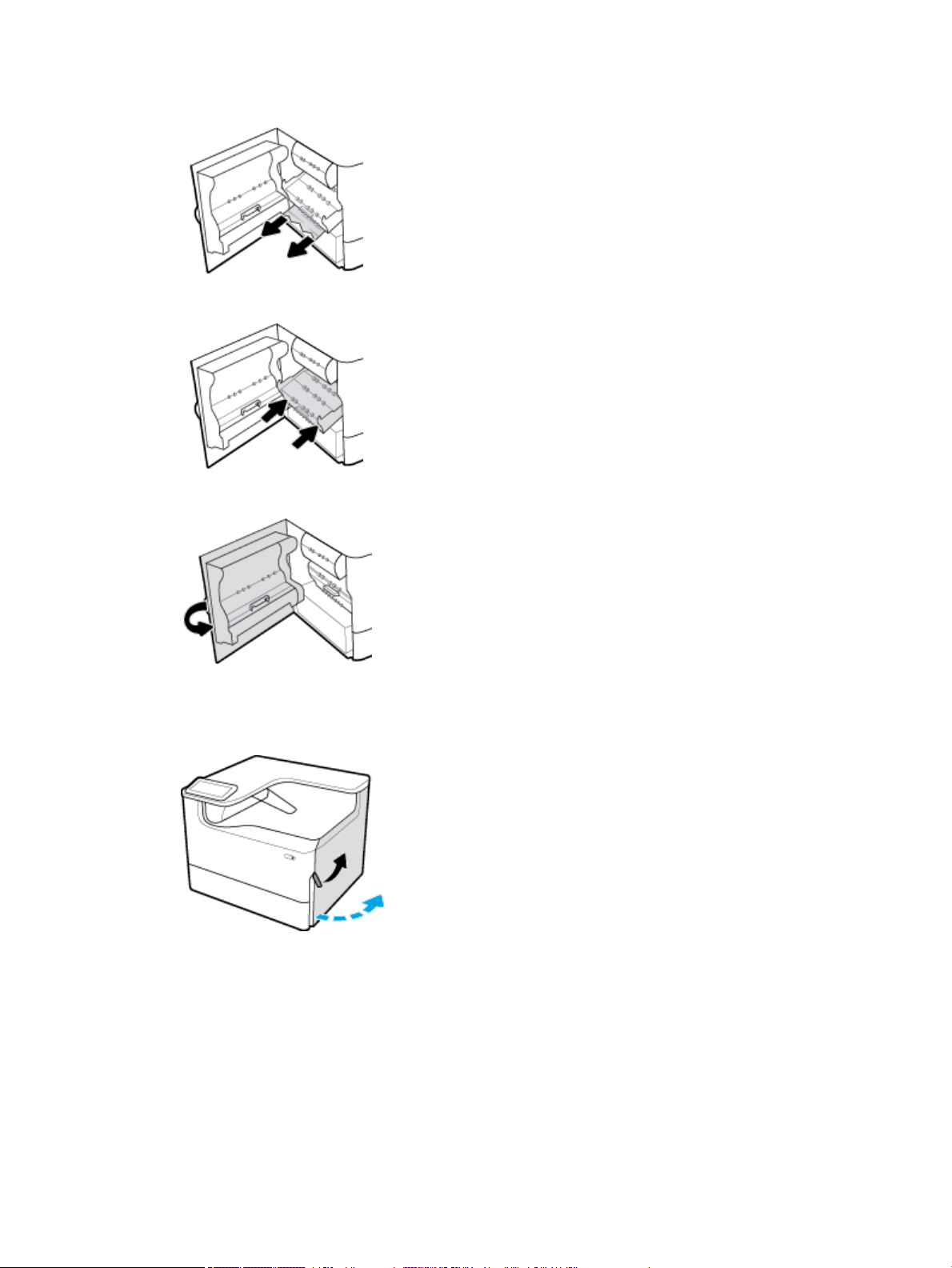
4. Podignite duplekser i pažljivo uklonite sav vidljivi papir ispod njega.
5. Ubacite duplekser u štampač dok ne nalegne na mesto.
6. Zatvorite leva vratanca.
Uklanjanje zaglavljenog papira iz desnih vratanaca
1. Otvorite desna vratanca povlačeći nagore desnu rezu.
86 Poglavlje 7 Rešavanje problema SRWW
Page 99

2. Pažljivo izvadite sav vidljivi papir iz valjaka.
3. Zatvorite desna vratanca.
Uklanjanje zaglavljenog papira iz desnog dupleksera
1. Otvorite desna vratanca povlačeći nagore desnu rezu.
2. Uhvatite ručku dupleksera i izvucite duplekser koliko je moguće.
SRWW Problemi sa zaglavljivanjem i ubacivanjem papira 87
Page 100

3. Pažljivo izvadite sav vidljivi papir iznad dupleksera.
4. Podignite duplekser i pažljivo uklonite sav vidljivi papir ispod njega.
5. Ubacite duplekser u štampač dok ne nalegne na mesto.
6. Zatvorite desna vratanca.
Uklanjanje zaglavljenog papira iz izlazne korpe
1. Pažljivo izvadite sav zaglavljeni papir iz izlazne korpe.
88 Poglavlje 7 Rešavanje problema SRWW
